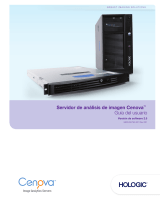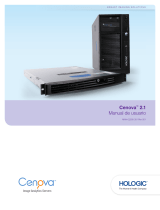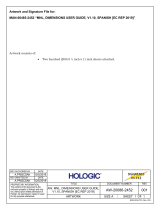La página se está cargando...



Affirm
®
Sistema de Biópsia em Posição Prona
Guia do Usuário
Versão para Software 1.0
Número da peça MAN-04480-2304
Revisão 002
Novembro de 2017

© 2017 Hologic, Inc. Impresso nos EUA. Este manual foi originalmente escrito em inglês.
Hologic, Affirm, ATEC, Eviva, e os logotipos associados são marcas e/ou marcas registradas da Hologic, Inc. e/ou suas
subsdiárias nos Estados Unidos e/ou outros países. Todas as outras marcas, marcas registradas e nomes de produto são de
propriedade de seus respectivos proprietários.
Este produto pode estar protegido por uma ou mais patentes dos EUA ou estrangeiras, conforme identificado em
www.Hologic.com/patents.
Suporte técnico
EUA: +1.877.371.4372
Europa: +32 2 711 4690
Ásia: +852 37487700
Austrália: +1 800 264 073
Outros países: +1 781 999 7750

Guia do Usuário do Sistema de Biópsia em Posição Prona Affirm
Sumário
MAN-04480-2304 Revisão 002 v
Sumário
Lista de figuras ________________________________________________________________ xi
Lista de tabelas _______________________________________________________________xiii
1: Introdução____________________________________________________________________1
1.1 Indicações de uso .................................................................................................................................................... 1
1.1.1 Indicações de utilização ........................................................................................................................... 1
1.1.2 Contraindicações ...................................................................................................................................... 1
1.2 Desempenho essencial ........................................................................................................................................... 1
1.3 Recursos do sistema................................................................................................................................................ 2
1.4 Perfis de usuários .................................................................................................................................................... 2
1.4.1 Técnico de Mamografia ........................................................................................................................... 2
1.4.2 Radiologistas, cirurgiões .......................................................................................................................... 2
1.4.3 Médico ........................................................................................................................................................ 2
1.5 Requisitos de Treinamento .................................................................................................................................... 3
1.6 Requisitos do Controle de Qualidade .................................................................................................................. 3
1.7 Instruções de instalação ......................................................................................................................................... 3
1.8 Onde encontrar informações sobre a descrição técnica ..................................................................................... 3
1.9 Declaração de garantia ........................................................................................................................................... 4
1.10 Suporte técnico ........................................................................................................................................................ 4
1.11 Reclamações referentes ao produto ...................................................................................................................... 4
1.12 Declaração de Segurança Cibernética Hologic ................................................................................................... 5
1.13 Descrições de advertências, cuidados e observações ......................................................................................... 5
2: Informações gerais ____________________________________________________________7
2.1 Descrição geral do sistema .................................................................................................................................... 7
2.1.1 Descrição geral do Braço-C ..................................................................................................................... 8
2.2 Informações de segurança ..................................................................................................................................... 9
2.3 Advertências e precauções .................................................................................................................................... 9
2.4 Botões de desativação em emergências ............................................................................................................. 13
2.5 Intertravamentos ................................................................................................................................................... 14
2.6 Conformidade ....................................................................................................................................................... 14
2.6.1 Requisitos de conformidade.................................................................................................................. 14
2.6.2 Declarações de conformidade ............................................................................................................... 16
2.7 Símbolos ................................................................................................................................................................. 17
2.8 Localização das etiquetas ..................................................................................................................................... 19
3: Controles e indicadores do sistema _____________________________________________21
3.1 Controles de energia do sistema ......................................................................................................................... 21
3.2 Controles do braço-C ............................................................................................................................................ 22
3.2.1 Controles do braço de biópsia .............................................................................................................. 23
3.2.2 Controles do cabo de controle .............................................................................................................. 24
3.2.3 Controles do pedal ................................................................................................................................. 24

Guia do Usuário do Sistema de Biópsia em Posição Prona Affirm
Sumário
vi MAN-04480-2304 Revisão 002
3.3 Controles da plataforma do paciente ................................................................................................................. 25
3.4 Controles da estação de trabalho Acquisition ................................................................................................... 26
4: Ligação, testes funcionais e de desligamento ____________________________________27
4.1 Como ligar o sistema ............................................................................................................................................ 27
4.1.1 Login ......................................................................................................................................................... 28
4.2 Testes funcionais ................................................................................................................................................... 29
4.2.1 Testes funcionais de compressão .......................................................................................................... 29
4.2.2 Testes funcionais de movimentação do braço-C ................................................................................ 29
4.2.3 Testes funcionais da plataforma do paciente ...................................................................................... 30
4.3 Como desligar o sistema ...................................................................................................................................... 30
4.3.1 Como remover toda a energia do sistema ........................................................................................... 30
5: Interface do usuário - Monitor de controle ______________________________________31
5.1 Tela Selecionar função para execução ................................................................................................................ 31
5.2 Alterar a preferência de idioma do usuário ...................................................................................................... 32
5.3 Sobre a barra de tarefas ........................................................................................................................................ 33
5.4 A tela Selecionar paciente .................................................................................................................................... 35
5.4.1 Abrir um paciente ................................................................................................................................... 36
5.4.2 Como adicionar uma nova paciente..................................................................................................... 37
5.4.3 Editar as informações do paciente ........................................................................................................ 37
5.4.4 Como excluir uma paciente manualmente.......................................................................................... 37
5.4.5 A tela Filtro de paciente ......................................................................................................................... 38
5.4.6 Atualizar a lista de trabalho .................................................................................................................. 39
5.4.7 Como consultar a lista de trabalho ....................................................................................................... 40
5.4.8 Admin ...................................................................................................................................................... 40
5.5 A tela de procedimento ........................................................................................................................................ 40
5.5.1 Como usar o botão Presença de implante ........................................................................................... 42
5.5.2 Como adicionar um procedimento ...................................................................................................... 42
5.5.3 Como adicionar ou excluir uma exibição ............................................................................................ 43
5.5.4 Como editar uma exibição ..................................................................................................................... 44
5.5.5 Caixa de diálogo Procedure Information (Informações de procedimento) .................................... 45
5.5.6 Como encerrar um procedimento ........................................................................................................ 46
5.6 Grupos de saída .................................................................................................................................................... 47
5.6.1 Selecione um grupo de saída ................................................................................................................ 47
5.6.2 Adicionar ou editar um grupo de saída .............................................................................................. 47
5.6.3 Saída personalizada ................................................................................................................................ 48
5.7 Saídas sob demanda ............................................................................................................................................. 49
5.7.1 Arquivamento ......................................................................................................................................... 49
5.7.2 Como exportar ........................................................................................................................................ 50
5.7.3 Como imprimir ....................................................................................................................................... 51
6: Interface do usuário - Módulo de controle da biópsia_____________________________53
6.1 Visualização do módulo de controle de biópsia ............................................................................................... 53
6.1.1 Tela inicial ................................................................................................................................................ 53
6.1.2 Tela Target Guidance (Orientação do alvo) ........................................................................................ 54

Guia do Usuário do Sistema de Biópsia em Posição Prona Affirm
Sumário
MAN-04480-2304 Revisão 002 vii
7: Imagens _____________________________________________________________________59
7.1 Introdução .............................................................................................................................................................. 59
7.1.1 Sequência convencional de eventos de imagem................................................................................. 60
7.1.2 Sequência de eventos de imagem ou tomossíntese ........................................................................... 60
7.2 Como capturar uma imagem .............................................................................................................................. 60
7.3 Como analisar as imagens ................................................................................................................................... 63
7.3.1 Guia Ferramentas de análise de imagens ............................................................................................ 64
7.3.2 Outras ferramentas de análise de imagens ......................................................................................... 65
7.3.3 Indicador de cortes ................................................................................................................................. 66
7.3.4 Como corrigir e reprocessar imagens de implante ............................................................................ 66
8: Biópsia ______________________________________________________________________67
8.1 Método de biópsia ................................................................................................................................................ 67
8.2 Sistema de coordenadas de biópsia .................................................................................................................... 68
8.3 Guia Biopsy (Biópsia) ........................................................................................................................................... 69
8.3.1 Opções de biópsia ................................................................................................................................... 70
8.4 Mira na lesão estereotáxica .................................................................................................................................. 72
8.4.1 Abordagem lateral .................................................................................................................................. 73
8.4.2 Verificação da Posição do dispositivo de biópsia .............................................................................. 74
8.5 Alvo da lesão com tomossíntese ......................................................................................................................... 74
8.5.1 Abordagem lateral .................................................................................................................................. 75
8.5.2 Verificação da Posição do dispositivo de biópsia .............................................................................. 76
8.5.3 Alvos do projeto nas Imagens de investigação pós-tomográfica ..................................................... 76
8.6 Mirar a lesão utilizando Multi-Pass ................................................................................................................... 77
8.7 Pós-biópsia ............................................................................................................................................................. 80
9: Interface de administração do sistema __________________________________________81
9.1 A tela About (Sobre) ............................................................................................................................................. 81
9.2 A tela Admin ......................................................................................................................................................... 82
9.3 Como acessar as ferramentas do sistema .......................................................................................................... 84
9.3.1 Ferramentas de sistema do gerenciador técnico radiologista ........................................................... 84
9.3.2 Acesso remoto aos relatórios de imagem ............................................................................................ 85
9.4 Ferramenta Archive (Arquivar) .......................................................................................................................... 89
10: Acessórios __________________________________________________________________93
10.1 Pacote de conforto máximo ................................................................................................................................. 93
10.2 Pás ........................................................................................................................................................................... 96
10.2.1 Como instalar ou remover uma pá ...................................................................................................... 97
10.3 Dispositivos de biópsia compatíveis .................................................................................................................. 98
10.3.1 Fixador do dispositivo de biópsia ........................................................................................................ 98
10.3.2 Guias da agulha ...................................................................................................................................... 99
10.3.3 Instalação de um dispositivo de biópsia no suporte ........................................................................ 100

Guia do Usuário do Sistema de Biópsia em Posição Prona Affirm
Sumário
viii MAN-04480-2304 Revisão 002
11: Sequências de amostras clínicas _____________________________________________101
11.1 Exemplo de procedimento de biópsia estereotáxica ...................................................................................... 101
11.2 Exemplo de procedimento de biópsia por tomografia .................................................................................. 102
11.3 Exemplo de sequência de operação .................................................................................................................. 103
12: Controle de qualidade ______________________________________________________111
12.1 Procedimentos de controle de qualidade obrigatórios .................................................................................. 111
12.2 Como acessar as tarefas de Controle de Qualidade ....................................................................................... 112
12.3 Teste de QAS ....................................................................................................................................................... 113
12.4 Calibração de ganho ........................................................................................................................................... 115
12.5 Calibração geométrica ........................................................................................................................................ 116
13: Cuidado e limpeza _________________________________________________________117
13.1 Limpeza ................................................................................................................................................................ 117
13.1.1 Informações gerais sobre limpeza ...................................................................................................... 117
13.1.2 Para limpeza geral ................................................................................................................................ 117
13.1.3 Como limpar a tela do Módulo de controle da biópsia ................................................................... 118
13.1.4 Para evitar possíveis danos ou avarias ao equipamento ................................................................. 118
13.2 Informações gerais sobre as cortinas para equipamentos ............................................................................. 119
13.3 Cronogramas de manutenção preventiva ....................................................................................................... 120
Apêndice A: Especificações _____________________________________________________121
A.1 Dimensões do produto ....................................................................................................................................... 121
A.2 Operação e ambiente de armazenamento........................................................................................................ 122
A.2.1 Condições gerais de operação ............................................................................................................. 122
A.2.2 Condições gerais de transporte e armazenagem .............................................................................. 123
A.3 Alimentação elétrica ........................................................................................................................................... 123
A.3.1 Gerador/Pórtico..................................................................................................................................... 123
A.3.2 Estação de trabalho Acquisition ......................................................................................................... 123
A.4 Informações técnicas sobre o pórtico................................................................................................................ 123
A.4.1 Braço-C ................................................................................................................................................... 123
A.4.2 Sistema de compressão ........................................................................................................................ 124
A.4.3 Módulo de orientação da biópsia ....................................................................................................... 124
A.4.4 Tubo de raios X ..................................................................................................................................... 124
A.4.5 Filtração e saída do feixe de raio X ..................................................................................................... 124
A.4.6 Gerador de raios X ................................................................................................................................ 125
A.4.7 Informações técnicas do receptor de imagem ................................................................................... 126
A.5 Informações técnicas sobre a estação de trabalho de Aquisição ................................................................... 126
A.5.1 Ambiente de rede.................................................................................................................................. 126
A.5.2 Mesa com rodízios da estação de trabalho Acquisition .................................................................. 126

Guia do Usuário do Sistema de Biópsia em Posição Prona Affirm
Sumário
MAN-04480-2304 Revisão 002 ix
Apêndice B: Mensagens e alertas do sistema _____________________________________127
B.1 Recuperação de erros e solução de problemas ............................................................................................... 127
B.2 Tipos de mensagens ........................................................................................................................................... 127
B.2.1 Níveis de falha ...................................................................................................................................... 127
B.2.2 Mensagens do sistema ......................................................................................................................... 128
B.3 Mensagens do UPS ............................................................................................................................................. 131
Apêndice C: Utilize em um ambiente móvel ______________________________________133
C.1 Informações gerais .............................................................................................................................................. 133
C.2 Condições de Segurança e Outras Precauções ................................................................................................ 133
C.3 Especificações sobre o uso móvel ..................................................................................................................... 134
C.3.1 Limites de Choque e Vibração ............................................................................................................ 134
C.4 Preparar o sistema para trafegar ....................................................................................................................... 134
C.5 Prepare o sistema para uso ................................................................................................................................ 140
C.6 Teste o sistema após trafegar ............................................................................................................................ 140
C.6.1 Testes funcionais após tráfego ............................................................................................................ 140
C.6.2 Teste de controle de qualidade após tráfego .................................................................................... 140
Apêndice D: Correção CNR para biópsia _________________________________________141
D.1 Correção CNR para biópsia estereotáxica ....................................................................................................... 141
D.1.1 Tabela 0 AEC (dose de biópsia estereotáxica padrão) ..................................................................... 141
D.2 Correção CNR para biópsia na opção de tomossíntese ................................................................................. 141
D.2.1 Tabela 0 AEC (opção de tomossíntese: dose de tomossíntese padrão) ......................................... 141
Apêndice E: Peças auxiliares para biópsia ________________________________________143
E.1 Dispositivos de biópsia Hologic verificados na fábrica ................................................................................. 143
Apêndice F: Referências técnicas ________________________________________________145
F.1 Compatibilidade eletromagnética .................................................................................................................... 145
Apêndice G: Formulários ______________________________________________________151
G.1 Lista de verificação do teste de QAS ................................................................................................................ 151
G.2 Calibração geométrica ........................................................................................................................................ 153
G.3 Calibração de ganho ........................................................................................................................................... 155
Glossário de termos ___________________________________________________________157
Índice ________________________________________________________________________159


Guia do Usuário do Sistema de Biópsia em Posição Prona Affirm
Sumário
MAN-04480-2304 Revisão 002 xi
Lista de figuras
Figura 1: Sistema de Biópsia em Posição Prona Affirm ................................................................................................ 7
Figura 2: Descrição geral do Braço-C .............................................................................................................................. 8
Figura 3: Funcionalidade do Botão de desativação em emergências ....................................................................... 13
Figura 4: Localização das etiquetas ............................................................................................................................... 19
Figura 5: Controles de energia do sistema ................................................................................................................... 21
Figura 6: Controles e monitores do braço-C ................................................................................................................ 22
Figura 7: Braço de biópsia - Vista detalhada ................................................................................................................ 23
Figura 8: Cabo de controle - Visão detalhada .............................................................................................................. 24
Figura 9: Pedal - Visão detalhada .................................................................................................................................. 24
Figura 10: Controles da plataforma do paciente ......................................................................................................... 25
Figura 11: Controles da estação de trabalho Aquisition ............................................................................................. 26
Figura 12: Tela de início .................................................................................................................................................. 27
Figura 13: Selecione uma tela de Operator (Operador) (Login) ................................................................................ 28
Figura 14: Tela Selecionar função para execução ........................................................................................................ 31
Figura 15: Tela Selecionar paciente ............................................................................................................................... 35
Figura 16: Tela Adicionar paciente ................................................................................................................................ 37
Figura 17: A guia Filter (Filtro) na tela Patient Filter (Filtro de paciente) ................................................................ 38
Figura 18: Tela de procedimento ................................................................................................................................... 40
Figura 19: Caixa de diálogo Add Procedure (Adicionar procedimento) ................................................................. 42
Figura 20: Tela Add View (Adicionar exibição) .......................................................................................................... 43
Figura 21: Tela Edit View (Editar exibição) .................................................................................................................. 44
Figura 22: A janela Procedure Info (Informações de procedimento) ........................................................................ 45
Figura 23: Campo Output Groups (Grupos de saída) ................................................................................................ 47
Figura 24: Um exemplo de grupo de saída personalizado ........................................................................................ 48
Figura 25: Tela On Demand Archive (Arquivar sob demanda) ................................................................................ 50
Figura 26: Print Screen (Imprimir tela) ......................................................................................................................... 52
Figura 27: Tela inicial ...................................................................................................................................................... 53
Figura 28: Tela Target Guidance (Orientação do alvo) ............................................................................................... 54
Figura 29: Tela Select Target (Selecionar alvo) ............................................................................................................ 56
Figura 30: Tela do modo de comando........................................................................................................................... 57
Figura 31: Tela Ajuste AEC ............................................................................................................................................ 58
Figura 32: Tela de visualização de imagem.................................................................................................................. 59
Figura 33: Exposição em andamento ............................................................................................................................ 61
Figura 34: Exposição completa ....................................................................................................................................... 62
Figura 35: Guia Ferramentas .......................................................................................................................................... 63
Figura 36: Ferramentas de análise de imagens ............................................................................................................ 64
Figura 37: Índice de exposição ....................................................................................................................................... 65
Figura 38: Modos de exibição ......................................................................................................................................... 65
Figura 39: Indicador de cortes ........................................................................................................................................ 66
Figura 40: Ângulos de rotação do braço de biópsia .................................................................................................... 67
Figura 41: Eixos X, Y, Z ................................................................................................................................................... 68
Figura 42: Guia Biopsy (Biópsia) ................................................................................................................................... 69

Guia do Usuário do Sistema de Biópsia em Posição Prona Affirm
Sumário
xii MAN-04480-2304 Revisão 002
Figura 43: Botões de função e dados da guia Biopsy (Biópsia) ................................................................................. 70
Figura 44: Opções do Multi-Pass ................................................................................................................................... 77
Figura 45: Quatro pontos alvo de desvio estabelecidos em volta do ponto alvo central ....................................... 78
Figura 46: Espaçamento dos pontos de desvio de 3 mm ............................................................................................ 78
Figura 47: Espaçamento dos pontos de desvio de 5 mm ............................................................................................ 78
Figura 48: Alvo de um único ponto marcado .............................................................................................................. 79
Figura 49: Alvo de um único ponto desmarcado ........................................................................................................ 79
Figura 50: Alvo Multi-Pass marcado ............................................................................................................................. 79
Figura 51: Alvo Multi-Pass desmarcado ....................................................................................................................... 79
Figura 52: Exemplo de ordem de biópsia de conjunto de alvos ................................................................................ 80
Figura 53: Ordem de biópsia de um alvo com três desvios ....................................................................................... 80
Figura 54: Ordem de biópsia de um alvo com quatro desvios .................................................................................. 80
Figura 55: Ordem de biópsia de um alvo com cinco desvios ..................................................................................... 80
Figura 56: Tela About (Sobre) com exibição da guia System (Sistema) .................................................................... 81
Figura 57: Tela Admin ..................................................................................................................................................... 82
Figura 58: Tela System Tools (Ferramentas do sistema) ............................................................................................. 84
Figura 59: Tela de login remoto das Ferramentas de Serviço .................................................................................... 86
Figura 60: Tela de boas-vindas das Ferramentas de Serviço...................................................................................... 86
Figura 61: Criar parâmetros do relatório de imagem ................................................................................................. 87
Figura 62: Criar relatório de imagem ............................................................................................................................ 88
Figura 63: Botão Archive (Arquivar) ............................................................................................................................. 89
Figura 64: Tela Arquivar vários pacientes sob demanda ........................................................................................... 89
Figura 65: Tela Export (Exportar) .................................................................................................................................. 91
Figura 66: Como instalar uma pá de compressão........................................................................................................ 97
Figura 67: Como instalar o fixador do dispositivo de biópsia ................................................................................... 98
Figura 68: Como instalar os Guias da agulha .............................................................................................................. 99
Figura 69: Instale o dispositivo de biópsia no suporte ............................................................................................. 100
Figura 70: Tela Admin ................................................................................................................................................... 113
Figura 71: Campo Device (Dispositivo) da guia Biopsy (Biópsia) .......................................................................... 113
Figura 72: Tela Admin ................................................................................................................................................... 115
Figura 73: Tela Admin ................................................................................................................................................... 116
Figura 74: Áreas a serem protegidas com cortinas .................................................................................................... 119
Figura 75: Dimensões do pórtico e do gerador .......................................................................................................... 121
Figura 76: Dimensões da estação de trabalho Acquisition ....................................................................................... 122
Figura 77: Monitor de LCD do UPS ............................................................................................................................ 131
Figura 78: Ajustar a base do braço-C ........................................................................................................................... 135
Figura 79: Ajustar a altura do braço-C com a Ferramenta de altura ....................................................................... 135
Figura 80: Travar o braço de biópsia com a ferramenta de altura ........................................................................... 136
Figura 81: Corrigir o armazenamento do pedal ........................................................................................................ 137
Figura 82: Alinhamento das marcações do braço-C com a base do braço-C ......................................................... 138
Figura 83: Suporte de mouse (2) e Botão de controle de travamento da bandeja do teclado (1) ........................ 139
Figura 84: Ajuste o botão de controle de travamento para a posição de bloqueio ............................................... 139
Figura 85: Solte os botões de controle de travamento dos monitores ..................................................................... 139

Guia do Usuário do Sistema de Biópsia em Posição Prona Affirm
Sumário
MAN-04480-2304 Revisão 002 xiii
Lista de tabelas
Tabela 1: Etiquetas do sistema ....................................................................................................................................... 20
Tabela 2: Testes de compressão ..................................................................................................................................... 29
Tabela 3: Testes do braço-C ............................................................................................................................................ 29
Tabela 4: Testes da plataforma do paciente ................................................................................................................. 30
Tabela 5: Menus da barra de tarefas .............................................................................................................................. 33
Tabela 6: A tela Selecionar paciente .............................................................................................................................. 35
Tabela 7: Opções de guia Filter (filtro) (Requer privilégios de acesso) .................................................................... 39
Tabela 8: A tela de procedimento .................................................................................................................................. 41
Tabela 9: Função da tela Admin .................................................................................................................................... 82
Tabela 10: Gerenciador técnico radiologista – Funções System Tools (Ferramentas de sistema) ......................... 85
Tabela 11: Instalação e uso do pacote de conforto máximo ....................................................................................... 93
Tabela 12: Instalação do pacote de conforto máximo Arm Through ........................................................................ 95
Tabela 13: Uso do pacote de conforto máximo Arm Through .................................................................................. 96
Tabela 14: Procedimentos obrigatórios ....................................................................................................................... 111
Tabela 15: Cronograma de manutenção de operação preventiva ........................................................................... 120
Tabela 16: Máxima mA como função de kV .............................................................................................................. 125
Tabela 17: Mensagens do sistema ................................................................................................................................ 128
Tabela 18: Dispositivos de biópsia Hologic verificados na fábrica ......................................................................... 143
Tabela 19: Emissões eletrônicas ................................................................................................................................... 145
Tabela 20: Imunidade eletromagnética - Parte 1 ....................................................................................................... 146
Tabela 21: Imunidade eletromagnética - Parte 2 ....................................................................................................... 147
Tabela 22: Distâncias de separação para equipamento de RF ................................................................................. 149


Guia do Usuário do Sistema de Biópsia em Posição Prona Affirm
Capítulo 1: Introdução
MAN-04480-2304 Revisão 002 Página 1
1: Introdução
Leia todas as informações cuidadosamente antes de operar o sistema. Siga todas as
advertências e precauções descritas neste manual. Deixe este manual acessível durante os
procedimentos. Os médicos devem comunicar aos pacientes todos os potenciais riscos e
eventos adversos descritos neste manual em relação à operação do sistema.
Observação
A Hologic configura alguns sistemas para atender a requisitos específicos. A
configuração do sistema pode não ter todas as opções e acessórios incluídos neste
manual.
1.1 Indicações de uso
Cuidado: A lei federal limita a venda deste dispositivo para, ou sob solicitação de, um
médico.
O Sistema de Biópsia em Posição Prona Affirm® é indicado para a localização de lesão
para biópsia enquanto o paciente está em posição prona para proporcionar orientação
para fins intervencionais (como biópsia, localização pré-cirúrgica ou dispositivos de
tratamento).
1.1.1 Indicações de utilização
O Sistema de Biópsia em Posição Prona Affirm combina as funções de uma unidade
padrão de mamografia por raios-X com um sistema de localização de lesões para
produzir um dispositivo que com aplicação específica que primeiro localiza lesões na
mama em duas e/ou três dimensões e, em seguida, proporciona orientação para fins
intervencionais (tais como biópsia, localização pré-cirúrgica ou dispositivos de
tratamento) de lesões consideradas suspeitas por meio de exame mamográfico prévio.
1.1.2 Contraindicações
• Peso do paciente superior a 181 kg (400 pounds).
• Incapacidade de visualizar a lesão em imagem mamográfica.
• O paciente não pode permanecer em posição prona durante todo o procedimento.
1.2 Desempenho essencial
Os requisitos essenciais de performance do Sistema de Biópsia em Posição Prona Affirm
estão de acordo com as definições da IEC-60601-2-45: 2005. Incluem: precisão dos fatores
de carregamento, sistema de controle automático, desempenho de imagem, tecido
perdido no lado da parede do peito, dispositivo de compressão da mama, linearidade de
kerma no ar durante intervalos limitados de fatores de carregamento, e reprodutibilidade
da saída de radiação X.
Capítulo 1

Guia do Usuário do Sistema de Biópsia em Posição Prona Affirm
Capítulo 1: Introdução
Página 2 MAN-04480-2304 Revisão 002
1.3 Recursos do sistema
O Sistema de Biópsia em Posição Prona Affirm é um sistema de mamografia capacitado
para tomossíntese para a realização de biópsias de mama em pacientes deitadas em
posição prona. O sistema localiza lesões suspeitas, conforme determinado por meio de
exames mamográficos prévios, utilizando técnica estereotáxica ou de tomossíntese. Desta
maneira, o sistema permite que o médico tenha a capacidade de realizar biópsia de
núcleo de agulha por vácuo ou localização da lesão com agulha (fio).
A localização pode ser feita através de imagem estereotáxica convencional ou através do
exame de um conjunto de dados de tomossíntese. Com a tomossíntese, o plano de
imagem ou “corte” que contenha a maior parte de lesão suspeita no conjunto de dados é
escolhido pelo médico para identificar a profundidade da lesão dentro da mama.
1.4 Perfis de usuários
1.4.1 Técnico de Mamografia
• Atende a todos os requisitos aplicáveis ao local em que opera o Técnico de
Mamografia.
• Treinamento concluído referente ao sistema de mamografia.
• Passou por treinamento referente às posições da mamografia.
• Compreende os procedimentos estereotáxicos da biópsia de mama.
• Compreende como operar um computador e seus periféricos.
• Compreende procedimentos estéreis.
1.4.2 Radiologistas, cirurgiões
• Atendem a todos os requisitos aplicáveis ao local em que opera o Médico.
• Conhecem os procedimentos estereotáxicos de biópsia de mama.
• Sabem como operar um computador e seus periféricos.
• Compreendem os procedimentos estéreis.
• Aplicam anestesia local.
• Conhecem os procedimentos cirúrgicos básicos para biópsia de mama (core biopsy).
1.4.3 Médico
• Atende a todos os requisitos aplicáveis ao local em que opera o Médico.
• Conhece a mamografia.
• Tem experiência em exame de imagem digital.
• Sabe como operar um computador e os periféricos.

Guia do Usuário do Sistema de Biópsia em Posição Prona Affirm
Capítulo 1: Introdução
MAN-04480-2304 Revisão 002 Página 3
1.5 Requisitos de Treinamento
Nos Estados Unidos, os usuários devem ser Técnicos em Radiologia registrados,
atendendo aos critérios para realização de mamografia. Os usuários de mamografia
devem atender a todos os requisitos pessoais de MQSA aplicáveis de acordo com as
diretrizes da FDA para a mamografia convencional e digital.
O usuário conta com opções de treinamento que incluem, mas não se limitam a:
• Treinamento de aplicações em campo conduzido por um especialista em serviços
clínicos da Hologic
• Treinamento de operações no local, também conhecido como peer training
Além disso, o manual do usuário é um guia para as orientações sobre o uso do sistema.
Todos os usuários devem se certificar de que receberam o treinamento apropriado
referente ao uso do sistema antes de usá-lo nos pacientes.
A Hologic não se responsabiliza por lesões ou danos causados pela operação incorreta do
sistema.
1.6 Requisitos do Controle de Qualidade
Execute todos os testes de controle de qualidade dentro do cronograma correto.
1.7 Instruções de instalação
As instruções de instalação estão disponíveis no Manual de Serviço.
1.8 Onde encontrar informações sobre a descrição técnica
As informações sobre a descrição técnica estão disponíveis no Manual de Serviço.

Guia do Usuário do Sistema de Biópsia em Posição Prona Affirm
Capítulo 1: Introdução
Página 4 MAN-04480-2304 Revisão 002
1.9 Declaração de garantia
A menos que declarado de outra forma no contrato: i) O equipamento fabricado pela
Hologic é garantido ao cliente original para uso essencialmente em conformidade com as
especificações de produto divulgadas durante um (1) ano a partir da data de envio, ou, se
a instalação for necessária, a partir da data de instalação ("período de garantia"); ii) os
tubos de raios X de mamografia de visualização digital têm garantia de vinte e quatro
(24) meses, período no qual os tubos de raios X têm garantia completa nos primeiros
doze (12) meses e têm garantia pro-rata linear nos meses 13 a 24; iii) peças para
substituição e itens remanufaturados têm garantia pelo período remanescente de
garantia ou noventa (90) dias a partir do envio, o que for maior; iv) Os suprimentos
consumíveis têm garantia de conformidade às especificações divulgadas por um período
que se encerra na data de validade demonstrada em suas respectivas embalagens; v) O
software licenciado tem garantia para operar em conformidade com as especificações
divulgadas; vi) Os serviços têm garantia para serem fornecidos de acordo por trabalho
conforme as normas; vii) O equipamento fabricado que não pertencente à Hologic tem
garantia pelo seu fabricante e tais garantias do fabricante serão estendidas aos clientes da
Hologic, até a extensão permitida pelo fabricante de tal equipamento fabricado não
pertencente à Hologic. A Hologic não garante que o uso dos produtos será ininterrupto
ou estará imune a falhas, ou que os Produtos funcionarão com produtos de terceiros não
autorizados pela Hologic. Tais garantias não se aplicam a qualquer item que seja: (a)
consertado, movido ou alterado por outra equipe de serviços autorizados que não seja da
Hologic; (b) sujeito a abuso físico (incluindo térmico ou elétrico), estresse ou uso
indevido; (c) armazenado, mantido ou operado de forma que não respeite as
especificações ou instruções da Hologic aplicáveis, incluindo uma situação em que o
cliente se recusa a permitir as atualizações de software recomendadas pela Hologic; ou
(d) designado como matéria fornecida para uma garantia não associada à Hologic ou na
base de pré-lançamento ou no estado em que se encontra.
1.10 Suporte técnico
Consulte a folha de rosto deste manual para obter informações de contato para o suporte
do produto.
1.11 Reclamações referentes ao produto
Informe qualquer reclamação ou problema na qualidade, confiabilidade, segurança, ou
desempenho deste produto à Hologic. Se o aparelho tiver causado ou contribuído para
lesões a um paciente, informe o incidente imediatamente à Hologic.

Guia do Usuário do Sistema de Biópsia em Posição Prona Affirm
Capítulo 1: Introdução
MAN-04480-2304 Revisão 002 Página 5
1.12 Declaração de Segurança Cibernética Hologic
A Hologic testa continuamente o estado atual da segurança do computador e da rede
para verificar possíveis problemas com a segurança. Quando necessário, a Hologic
fornece as atualizações do produto.
Para ver os documentos de Práticas recomendadas de cibersegurança dos produtos
Hologic, consulte o site da Hologic.
1.13 Descrições de advertências, cuidados e observações
Descrições de advertências, cuidados e observações usadas neste manual:
AVISO!
Procedimentos que devem ser seguidos estritamente para evitar
possíveis lesões graves ou fatais.
Aviso:
Procedimentos que devem ser seguidos estritamente para evitar lesões.
Cuidado:
Procedimentos que devem ser seguidos estritamente para evitar danos ao
equipamento, perda de dados ou danos a arquivos de aplicativos de software.
Observação
As observações se referem a informações adicionais.


Guia do Usuário do Sistema de Biópsia em Posição Prona Affirm
Capítulo 2: Informações gerais
MAN-04480-2304 Revisão 002 Página 7
2: Informações gerais
2.1 Descrição geral do sistema
Figura 1: Sistema de Biópsia em Posição Prona Affirm
Legenda da figura
1. Pórtico
2. Plataforma de suporte do paciente
3. Braço-C
4. Gerador de alta voltagem
5. Estação de trabalho Acquisition
Observação
A estação de trabalho Acquisition Workstation possui rodas apenas para facilitar o
posicionamento. O sistema NÃO é uma unidade móvel.
Capítulo 2

Guia do Usuário do Sistema de Biópsia em Posição Prona Affirm
Capítulo 2: Informações gerais
Página 8 MAN-04480-2304 Revisão 002
2.1.1 Descrição geral do Braço-C
Figura 2: Descrição geral do Braço-C
Legenda da figura
1. Braço de compressão
2. Braço de biópsia
3. Dispositivo de Biópsia
4. Cabeça do tubo
5. Cabo de rotação do braço-C
6. Visualização do módulo de controle de biópsia
7. Cabo de controle
8. Receptor de imagens

Guia do Usuário do Sistema de Biópsia em Posição Prona Affirm
Capítulo 2: Informações gerais
MAN-04480-2304 Revisão 002 Página 9
2.2 Informações de segurança
Leia e entenda este manual antes de usar o sistema. Deixe o manual acessível durante os
procedimentos com pacientes.
Siga sempre todas as instruções deste manual. A Hologic não se responsabiliza por lesões
ou danos causados pela operação incorreta do sistema. A Hologic pode agendar um
treinamento nas suas instalações.
O sistema tem dispositivos de proteção, mas o tecnólogo deve saber como usar o sistema
com segurança. O tecnólogo deve se lembrar dos riscos à saúde que os raios X
representam.
2.3 Advertências e precauções
Esse sistema é classificado como CLASSE I, PEÇA APLICADA TIPO B, IPX0,
equipamento permanentemente conectado, de operação contínua, com carregamento de
curto prazo segundo a IEC 60601-1. Não há nenhuma consideração especial para
proteger o sistema de anestésicos inflamáveis ou da entrada de líquidos.
AS PARTES APLICADAS incluem Pás de compressão, Plataforma de mama e
Plataforma do paciente.
AVISO!
Risco de choque elétrico. Somente conecte este equipamento a uma
rede de alimentação com aterramento de proteção.
AVISO!
De acordo com os requisitos de segurança elétrica dos EUA, use um
receptáculo do tipo hospitalar para proporcionar um aterramento
correto.
AVISO!
Equipamentos elétricos próximos a anestésicos inflamáveis podem
causar explosão.
AVISO!
Para isolar o sistema corretamente, só instale acessórios ou opções
aprovados para o sistema. Somente funcionários qualificados e
aprovados podem trocar as conexões.

Guia do Usuário do Sistema de Biópsia em Posição Prona Affirm
Capítulo 2: Informações gerais
Página 10 MAN-04480-2304 Revisão 002
AVISO!
Mantenha uma distância segura de 1,5 m entre o paciente e qualquer
aparelho que não se destine a ele.
Não instale componentes do sistema não destinados a pacientes (como
o Gerenciador de fluxo de trabalho, uma estação de trabalho de análise
diagnóstica ou uma impressora) na Área do Paciente.
AVISO!
Mantenha uma distância segura de 1,5 m entre a plataforma do
paciente e a estação de trabalho acquisition.
AVISO!
Somente engenheiros de serviço treinados autorizados pela Hologic
podem abrir qualquer um dos painéis. Este sistema contém voltagens
letais.
AVISO!
O usuário deve corrigir os problemas antes de usar o sistema. Entre em
contato com um representante de assistência técnica aprovado para
manutenção preventiva.
AVISO!
Após uma interrupção de energia, remova a paciente do sistema antes
de restaurar a energia.
Aviso:
Este aparelho contém material perigoso. Envie o material retirado para a
Hologic ou entre em contato com seu representante de assistência técnica.
Aviso:
O movimento do braço em C é motorizado.
Aviso:
Ocorrerá aumento na dose do paciente em altos níveis quando o ajuste de
exposição AEC for aumentado. Ao diminuir o ajuste de exposição AEC, o
ruído da imagem aumentará ou a qualidade da imagem diminuirá.

Guia do Usuário do Sistema de Biópsia em Posição Prona Affirm
Capítulo 2: Informações gerais
MAN-04480-2304 Revisão 002 Página 11
Aviso:
Controle o acesso ao equipamento de acordo com as normas locais de
proteção contra radiação.
Aviso:
As unidades de disco instaladas nesse sistema são da Classe I Laser. Evite
exposição direta ao feixe de raios. Haverá radiação laser oculta se a unidade
de disco ficar aberta.
Aviso:
Mantenha o corpo inteiro atrás da proteção contra a radiação durante a
exposição.
Aviso:
Não mova o braço C enquanto o sistema recupera a imagem.
Aviso:
Se a pá do compressor tocar em qualquer material possivelmente infeccioso,
entre em contato com o representante do Controle de Infecções para
descontaminar a mesma.
Aviso:
Não deixe o paciente sozinho durante o procedimento.
Aviso:
Mantenha sempre as mãos da paciente afastadas dos botões e interruptores.
Aviso:
Coloque cada pedal em uma posição na qual, quando utilizados, eles
permaneçam ao alcance dos botões de desativação de emergências.
Aviso:
Posicione os pedais de forma a evitar a operação acidental por um paciente ou
cadeira de rodas.
Aviso:
Para evitar uma dose de radiação mais alta para a paciente, coloque apenas
materiais aprovados no caminho do feixe de raios X.

Guia do Usuário do Sistema de Biópsia em Posição Prona Affirm
Capítulo 2: Informações gerais
Página 12 MAN-04480-2304 Revisão 002
Aviso:
Este sistema pode ser perigoso para a paciente e para o usuário Siga sempre
as precauções de segurança para exposições a raios X.
Aviso:
Use blindagem protetora para radiação com conteúdo de chumbo equivalente
a mais de 0,08 mm.
Aviso:
Não sente ou pise no gerador.
Cuidado:
Este sistema é um dispositivo médico e não um computador comum. Somente faça
alterações aprovadas ao hardware ou software. Para dar segurança à rede, instale o
aparelho com um firewall. A proteção contra vírus ou a segurança de rede do
computador deste aparelho médico não são fornecidas (por exemplo, um firewall
para computador). As providências para segurança da rede e proteção antivírus são de
responsabilidade do usuário.
Cuidado:
Não desligue o disjuntor da estação de trabalho de aquisição, exceto em emergências.
O disjuntor pode desativar a fonte de energia contínua (UPS) e levar à perda de
dados.
Cuidado:
Risco de perda de dados. Não coloque qualquer mídia magnética ou dispositivos que
criam campos magnéticos nas proximidades.
Cuidado:
Não use nenhuma fonte de calor (como uma placa de aquecimento) no receptor de
imagem.
Cuidado:
Não bloqueie ou cubra as portas do ventilador localizadas na cobertura traseira do
Receptor de imagem digital.
Cuidado:
Para minimizar possíveis danos causados por choque térmico no receptor de imagens
digitais, siga o procedimento recomendado para desligar o equipamento.

Guia do Usuário do Sistema de Biópsia em Posição Prona Affirm
Capítulo 2: Informações gerais
MAN-04480-2304 Revisão 002 Página 13
Cuidado:
O monitor está calibrado para atender aos padrões DICOM. Não faça nenhum ajuste
de brilho ou contraste ao monitor.
Cuidado:
Use a menor quantidade possível de líquidos de limpeza. Os líquidos não devem
vazar nem escorrer.
Cuidado:
Para evitar danos aos componentes eletrônicos, não borrife desinfetante no sistema.
2.4 Botões de desativação em emergências
Um interruptor de desligamento de emergência (E-Stop) está localizado em cada lado do
braço de tubo e no controle remoto do raio-X. O interruptor de desligamento de
emergência desativa a movimentação do braço-C e da Plataforma do paciente e remove a
energia do Pórtico.
NÃO use os interruptores E-Stop para o encerramento de rotina do sistema.
Figura 3: Funcionalidade do
Botão de desativação em
emergências
1. Pressione qualquer interruptor de desligamento de
emergência para desligar o Pórtico.
2. Para reiniciar o interruptor de desligamento de
emergência, gire-o aproximadamente um quarto de
volta até que o interruptor salte para frente.

Guia do Usuário do Sistema de Biópsia em Posição Prona Affirm
Capítulo 2: Informações gerais
Página 14 MAN-04480-2304 Revisão 002
2.5 Intertravamentos
• O Travamento de Sistema eletrônico permite a movimentação do braço-C apenas
quando o botão System Lock (Travamento do sistema) no Cabo de controle está no
modo destravado.
• O sistema não permite exposição a raios-X a não ser que esteja no estágio Ready
(Pronto) e o botão System Lock (Travamento do sistema) no Cabo de controle esteja
no modo travado.
• Se você soltar o botão de raios x antes do fim da exposição, haverá uma interrupção
da exposição e será mostrada uma mensagem de alarme.
• O sistema não entra em estado Ready (Pronto) após a exposição até que o botão de
raios-X seja liberado.
2.6 Conformidade
Esta seção descreve os requisitos de conformidade do sistema e as responsabilidades do
fabricante.
2.6.1 Requisitos de conformidade
O fabricante é responsável pela segurança, pela confiabilidade e pelo desempenho deste
equipamento, tomando as seguintes providências:
• As instalações elétricas da sala cumprem todas as exigências.
• O equipamento é utilizado de acordo com o Guia do Usuário.
• As operações de montagem, extensões, ajustes, alterações ou os reparos são
executados somente por pessoas autorizadas.
• A rede e o equipamento de comunicação são instalados para cumprir com os padrões
IEC. O sistema completo (rede e equipamento de comunicação e Sistema de Biópsia
em Posição Prona Affirm) deve estar em conformidade com a IEC 60601-1.
Cuidado:
O equipamento médico elétrico precisa de precauções especiais com relação à
interferência eletromagnética e deve ser instalado, colocado em serviço e utilizado de
acordo com as informações sobre interferência eletromagnética fornecidas.
Cuidado:
Aparelhos portáteis e móveis de comunicação por radiofrequência podem afetar
equipamentos médicos elétricos.

Guia do Usuário do Sistema de Biópsia em Posição Prona Affirm
Capítulo 2: Informações gerais
MAN-04480-2304 Revisão 002 Página 15
Cuidado:
O uso de acessórios e cabos não autorizados pode resultar em um aumento das
emissões ou redução das imunidades. Para manter a qualidade de isolamento do
sistema, só instale acessórios ou opcionais Hologic aprovados para o sistema.
Cuidado:
O Equipamento Médico Elétrico (ME) ou Sistema ME não deve ser usado de maneira
adjacente ou empilhado em outro equipamento. Caso o uso adjacente ou empilhado
seja necessário, certifique-se de que o Equipamento ME ou o Sistema ME operam
corretamente nesta configuração.
Cuidado:
Este sistema deve ser usado somente por profissionais de saúde. Este sistema pode
causar radiointerferência ou pode perturbar a operação de algum equipamento
próximo. Pode ser necessário adotar medidas de atenuação, como reorientar ou
relocar o equipamento ou proteger o ambiente.
Cuidado:
Mudanças ou modificações que não forem expressamente aprovadas pela Hologic
podem invalidar sua autoridade para operar o equipamento.
Cuidado:
Este equipamento foi testado e considerado compatível com os limites estabelecidos
para equipamentos digitais de Classe A, de acordo com a parte 15 das Regras FCC.
Esses limites foram concebidos para garantir uma proteção razoável contra
interferências prejudiciais provenientes do equipamento quando operado em
ambiente comercial. Este equipamento gera, utiliza e pode irradiar energia de
radiofrequência e, caso não seja instalado e utilizado de acordo com o manual de
instruções, pode causar interferências prejudiciais em comunicações radiofônicas.
Operação deste equipamento em uma área residencial provavelmente causará
interferência; nesse caso, será solicitado que o usuário corrija a interferência por sua
própria conta.

Guia do Usuário do Sistema de Biópsia em Posição Prona Affirm
Capítulo 2: Informações gerais
Página 16 MAN-04480-2304 Revisão 002
2.6.2 Declarações de conformidade
O fabricante declara que este dispositivo foi produzido de forma cumprir com os
seguintes requisitos.
IEC:
• IEC 60601-1: 2005 - Equipamentos eletromédicos, Parte 1: Requisitos gerais para
segurança básica e desempenho essencial
• IEC 60601-1-2: 2007 - Norma colateral: Compatibilidade eletromagnética - Requisitos
e testes
• IEC 60601-1-3: 2008 - Requisitos gerais para proteção contra radiação em
equipamentos de diagnóstico por raios-X
• IEC 60601-1-6: 2010 - Norma colateral: Usabilidade
• IEC 60601-2-28: 2010 - Requisitos particulares para a segurança básica e desempenho
essencial de conjuntos de tubos de raios-X para diagnóstico médico
• IEC 60601-2-45: 2011 - Requisitos particulares para a segurança básica e desempenho
essencial de equipamentos mamográficos de raios-X e dispositivos estereotáxicos
para mamografia
FDA:
• 21 CFR §900 – Mammography Quality Standards Act (Lei dos padrões de qualidade
de mamografia [MQSA])
• 21 CFR §1020.30 – Sistemas radiográficos de diagnóstico e seus principais
componentes
• 21 CFR §1020.31 – Equipamentos radiográficos
CE:
• 93/42/EEC – Marcação CE de acordo com a MDD (Diretiva de Dispositivos Médicos)
• 2006/42/EC – Diretiva de maquinaria de 17 de maio de 2006
• 2002/95/EC – Diretiva de restrição de substâncias perigosas de 27 de janeiro de 2003
• 2002/96/EC – Diretiva de resíduos de equipamentos elétricos e eletrônicos de 27 de
janeiro de 2003
CAN/CSA:
• CAN/CSA-C22.2 No. 60601-1 (2008): Equipamentos eletromédicos - Parte 1:
Requisitos gerais de segurança
ANSI/AAMI:
• ANSI/AAMI ES60601-1 (2005) - Equipamentos eletromédicos— Parte 1: Requisitos
gerais para segurança básica e desempenho essencial

Guia do Usuário do Sistema de Biópsia em Posição Prona Affirm
Capítulo 2: Informações gerais
MAN-04480-2304 Revisão 002 Página 17
2.7 Símbolos
Esta seção descreve os símbolos usados neste sistema.
Símbolo
Descrição
Peça aplicada do Tipo B
Terminal de equalização potencial
Terminal de aterramento de proteção
“Desligado” (energia)
“Ligado” (energia)
“Desligado” para parte do equipamento
“Ligado” para parte do equipamento
Descarte equipamentos elétricos e eletrônicos separadamente dos
resíduos comuns. Envie o material retirado para a Hologic ou entre em
contato com seu representante de assistência técnica.
Alta tensão
Fabricante
Data de fabricação
Este sistema transmite energia de radiofrequência (RF) (radiação não
ionizante)
Conexão Wi-Fi
Cuidado—Radiação
Corrente alternada

Guia do Usuário do Sistema de Biópsia em Posição Prona Affirm
Capítulo 2: Informações gerais
Página 18 MAN-04480-2304 Revisão 002
Símbolo
Descrição
Siga as instruções de operação
Siga o Guia do Usuário
Cuidado
Frágil, manusear com cuidado
Limite de temperatura
Limite de umidade
Limite de pressão atmosférica
Não mergulhe em qualquer líquido
Não empurrar
Não pisar na superfície
Não sentar
Peso combinado do equipamento e sua carga de trabalho segura
Representante autorizado na comunidade Europeia
Número de catálogo
Número de série

Guia do Usuário do Sistema de Biópsia em Posição Prona Affirm
Capítulo 2: Informações gerais
MAN-04480-2304 Revisão 002 Página 19
2.8 Localização das etiquetas
Figura 4: Localização das etiquetas

Guia do Usuário do Sistema de Biópsia em Posição Prona Affirm
Capítulo 2: Informações gerais
Página 20 MAN-04480-2304 Revisão 002
Tabela 1: Etiquetas do sistema
1
2A
2B
2C
3
4
5
6
7
8

Guia do Usuário do Sistema de Biópsia em Posição Prona Affirm
Capítulo 3: Controles e indicadores do sistema
MAN-04480-2304 Revisão 002 Página 21
3: Controles e indicadores do sistema
3.1 Controles de energia do sistema
Figura 5: Controles de energia do sistema
Legenda da figura
1. Fonte de energia contínua (UPS) Botão Ligar/Reiniciar
2. Interruptor do transformador de isolamento de energia
3. Botão Ligar/Reiniciar do computador
4. Interruptores de desligamento de emergência (E-Stop)
5. Disjuntor do gerador
Capítulo 3

Guia do Usuário do Sistema de Biópsia em Posição Prona Affirm
Capítulo 3: Controles e indicadores do sistema
Página 22 MAN-04480-2304 Revisão 002
3.2 Controles do braço-C
Figura 6: Controles e monitores do braço-C
Legenda da figura
1. Interruptor de desligamento de emergência (E-Stop)
2. Botão de ajuste de compressão manual
3. Cabo de controle
4. Visualização touchscreen do módulo de controle de biópsia
5. Botão de ativação do motor do braço de biópsia
6. Botão Avançar/Retrair do dispositivo de biópsia manual
7. Liga/Desliga iluminação de trabalho
8. Cabo de rotação do braço-C
9. Varredura do braço-C - Afastando do paciente
10. Varredura do braço-C - Em direção ao paciente

Guia do Usuário do Sistema de Biópsia em Posição Prona Affirm
Capítulo 3: Controles e indicadores do sistema
MAN-04480-2304 Revisão 002 Página 23
3.2.1 Controles do braço de biópsia
Figura 7: Braço de biópsia - Vista detalhada
Legenda da figura
1. Botão de controle do suporte do dispositivo de biópsia
2. Botões de controle Avançar/Retrair da agulha manual
3. Visores touchscreen do módulo de controle de biópsia
4. Botões de ativação do motor do módulo de controle de biópsia
Observação
Consulte a Interface do usuário - Módulo de controle da biópsia na página 53 para obter
informações sobre a utilização do visor touchscreen do módulo de controle de biópsia.
Observação
A ativação do motor do Módulo de controle de biópsia é feita por dois pares de botões
localizados em cada lado do módulo de controle de biópsia. Cada par está localizado na
parte traseira de uma das extensões da cobertura do módulo e deve ser pressionado
com uma mão. Para ativar o motor do Módulo de controle de biópsia, pressione e
mantenha pressionado um dos pares de botões de Ativação do motor.

Guia do Usuário do Sistema de Biópsia em Posição Prona Affirm
Capítulo 3: Controles e indicadores do sistema
Página 24 MAN-04480-2304 Revisão 002
3.2.2 Controles do cabo de controle
Figura 8: Cabo de controle - Visão detalhada
Botão
Função
Tradução do braço-C
(plano horizontal)
Levantar o braço-C
Abaixar o braço-C
Travamento do sistema
Levantar a plataforma
do paciente
Abaixar a plataforma do
paciente
3.2.3 Controles do pedal
Aviso:
Coloque cada pedal em uma posição na qual, quando utilizados, eles
permaneçam ao alcance dos botões de desativação de emergências.
Aviso:
Posicione os pedais de forma a evitar a operação acidental por um paciente ou
cadeira de rodas.
Figura 9: Pedal - Visão detalhada
Legenda da figura
1. Abaixar o braço-C
2. Levantar o braço-C
3. Liberação da compressão
4. Aplicar compressão

Guia do Usuário do Sistema de Biópsia em Posição Prona Affirm
Capítulo 3: Controles e indicadores do sistema
MAN-04480-2304 Revisão 002 Página 25
3.3 Controles da plataforma do paciente
Figura 10: Controles da plataforma do paciente
Legenda da figura
1. Levantar a plataforma do paciente
2. Abaixar a plataforma do paciente
3. Iluminação de trabalho Ligar/Média/Baixa/Desligar
4. Limite de altura da plataforma do paciente (Altura total)

Guia do Usuário do Sistema de Biópsia em Posição Prona Affirm
Capítulo 3: Controles e indicadores do sistema
Página 26 MAN-04480-2304 Revisão 002
3.4 Controles da estação de trabalho Acquisition
Figura 11: Controles da estação de trabalho Aquisition
Legenda da figura
1. Monitor de controle
2. Monitor de visualização de imagem
3. Teclado
4. Mouse
5. Controles Levantar/Abaixar da superfície de
trabalho da estação de trabalho
6. Botão Ligar da Fonte de energia contínua
(UPS)
7. Interruptor do transformador de isolamento
de energia
8. Botão Ligar/Reiniciar do computador
9. Unidade de CD/DVD
10. Ativação remota do desligamento de
emergência Desligar/raios-X
A. Luz de energia ligada
B. Luz de raios-X ativa
C. Luz de alerta do sistema
D. Botão de desligamento de emergência
E. Luz Pronto para raios-X
F. Botão de ativação de raios X

Guia do Usuário do Sistema de Biópsia em Posição Prona Affirm
Capítulo 4: Ligação, testes funcionais e de desligamento
MAN-04480-2304 Revisão 002 Página 27
4: Ligação, testes funcionais e de desligamento
4.1 Como ligar o sistema
1. Verifique que não há obstruções ao movimento do braço-C ou da Plataforma do
paciente.
2. Certifique-se de que o disjuntor do Gerador está na posição ON (Ligado).
3. Certifique-se de que o interruptor de força do Transformador de isolamento está na
posição ON (Ligado).
4. Certifique-se de que o UPS está ON (ligado).
5. Pressione o botão Power/Reset (Ligar/Reiniciar) no computador. O computador será
ligado e a tela Startup (Iniciar) é exibida no monitor de controle da estação de
trabalho Acquisition. O pórtico será ligado automaticamente.
Figura 12: Tela de início
Observação
A tela Startup (Iniciar) inclui um botão Shutdown (Desligar) que desliga o sistema, e
um botão Reboot (Reiniciar) que reinicia o sistema.
Observação
Consulte a figura System Power Controls na página 21 (Controles de energia do sistema)
para a localização dos botões de energia.
Capítulo 4

Guia do Usuário do Sistema de Biópsia em Posição Prona Affirm
Capítulo 4: Ligação, testes funcionais e de desligamento
Página 28 MAN-04480-2304 Revisão 002
4.1.1 Login
1. Selecione o botão Log In (Entrar) na tela Startup (Iniciar).
2. A tela Select an Operator (Selecionar um Operador) (Login) é exibida e mostra uma
lista de nomes de usuário de Gerentes e Tecnólogos. Selecione o botão Show All
(Mostrar Tudo) para listar os nomes de usuário de Serviço, Aplicações e Médicos.
3. Escolha um operador selecionando o botão apropriado.
Figura 13: Selecione uma tela de Operator (Operador) (Login)
4. Selecione o campo Senha e digite a senha.
5. Selecione Login.
Observação
Se houver tarefas de Controle de Qualidade pendentes, a tela Select Function to Perform
(Selecionar função a realizar) será exibida. Execute as tarefas de qualidade ou selecione
Skip (Ignorar).

Guia do Usuário do Sistema de Biópsia em Posição Prona Affirm
Capítulo 4: Ligação, testes funcionais e de desligamento
MAN-04480-2304 Revisão 002 Página 29
4.2 Testes funcionais
4.2.1 Testes funcionais de compressão
Tabela 2: Testes de compressão
Função
Teste funcional
Aplicar compressão
Pressione o botão Compression Apply (Aplicar compressão):
• A Pá de compressão se move em direção ao receptor de imagem.
O movimento de aplicação de compressão é interrompido:
• Quando o botão é liberado.
• Quando o limite de deslocamento interno é atingido.
Liberação da compressão
Pressione o botão Compression Release (Liberação da compressão):
• A Pá de compressão se afasta do receptor de imagem.
O movimento de liberação da compressão é interrompido
automaticamente:
• Quando o botão é liberado.
• Quando o limite de deslocamento externo é atingido.
4.2.2 Testes funcionais de movimentação do braço-C
Tabela 3: Testes do braço-C
Função
Teste funcional
Levantar o braço-C
Pressionar o botão C-arm Up (Levantar o braço-C):
• O braço-C se move para cima.
O levantamento do braço-C é interrompido:
• Quando o botão é liberado.
• Quando o limite superior de deslocamento é atingido.
Abaixar o braço-C
Pressione o botão C-arm Down (Abaixar braço-C):
• O braço-C se move para baixo.
O abaixamento do braço-C é interrompido:
• Quando o botão é liberado.
• Quando o limite inferior de deslocamento é atingido.

Guia do Usuário do Sistema de Biópsia em Posição Prona Affirm
Capítulo 4: Ligação, testes funcionais e de desligamento
Página 30 MAN-04480-2304 Revisão 002
4.2.3 Testes funcionais da plataforma do paciente
Tabela 4: Testes da plataforma do paciente
Função
Teste funcional
Levantar a plataforma do
paciente
Pressione o botão Patient Platform Up (Levantar a plataforma do
paciente):
• A plataforma do paciente se move para cima.
O levantamento da plataforma do paciente é interrompido:
• Quando o botão é liberado.
• Quando o limite superior de deslocamento é atingido.
Abaixar a plataforma do
paciente
Pressione o botão Patient Platform Down (Abaixar a plataforma do
paciente):
• A plataforma do paciente se move para baixo.
O abaixamento da plataforma do paciente é interrompido:
• Quando o botão é liberado.
• Quando o limite inferior de deslocamento é atingido.
Limite de levantamento da
plataforma do paciente
Pressione o botão Patient Platform Up Limit (Limite de
levantamento da plataforma do paciente):
• A plataforma do paciente sobe automaticamente até o limite
superior de deslocamento.
O movimento da plataforma do paciente é interrompido:
• Quando o limite superior de deslocamento é atingido.
• Quando o botão Limite de levantamento for pressionado novamente.
• Quando qualquer botão up/down (levantar/abaixar) da
Plataforma do paciente é pressionado.
4.3 Como desligar o sistema
1. Feche todos os procedimentos em aberto de pacientes.
2. Na tela Select Patient (Selecionar paciente), selecione o botão Log Out (Sair).
3. Na tela Startup (Iniciar), selecione o botão Shutdown (Desligar).
4. Selecione Yes (Sim) na caixa de diálogo de confirmação.
4.3.1 Como remover toda a energia do sistema
1. Desligue o sistema.
2. Pressione o botão ligar/reiniciar do UPS para desligar o UPS.
3. Desligue o interruptor de alimentação do Transformador de isolamento.
4. Desligue o disjuntor do Gerador.
5. Desligue o disjuntor da rede elétrica da instalação.

Guia do Usuário do Sistema de Biópsia em Posição Prona Affirm
Capítulo 5: Interface do usuário - Monitor de controle
MAN-04480-2304 Revisão 002 Página 31
5: Interface do usuário - Monitor de controle
5.1 Tela Selecionar função para execução
Após o login, a tela Selecionar função para execução é exibida. Essa tela mostra as tarefas de
controle de qualidade pendentes.
Observação
A tela Selecionar paciente é exibida quando nenhuma tarefa de Controle de Qualidade
estiver programada.
Figura 14: Tela Selecionar função para execução
Para executar uma Tarefa de Controle de Qualidade programada:
1. Selecione uma tarefa de Controle de Qualidade da lista.
2. Selecione o botão Start (Iniciar). Siga as mensagens para concluir o procedimento. (O
botão Start [Iniciar] não está disponível para todos os tipos de testes.)
- OU -
Selecione o botão Mark Completed (Marcar como concluído) para marcar o status
deste procedimento como finalizado. Selecione Yes (Sim) para confirmar que o
procedimento selecionado está concluído.
3. Selecione End QC (Encerrar CQ).
Capítulo 5

Guia do Usuário do Sistema de Biópsia em Posição Prona Affirm
Capítulo 5: Interface do usuário - Monitor de controle
Página 32 MAN-04480-2304 Revisão 002
Para continuar sem concluir todas as tarefas programadas de Controle de qualidade:
Se todas as tarefas de Controle de Qualidade não forem concluídas neste momento,
selecione o botão Skip (Ignorar).
Observação
Se você selecionar o botão Skip (Ignorar) será exibida a tela Select Patient (Selecionar
paciente). Veja A tela Selecionar paciente na página 35 para informações sobre esta tela.
Se você selecionar o botão Admin (Administrador), será exibida a tela Admin
(Administrador). Veja A tela Admin na página 82 (A tela administrador) para
informações sobre esta tela.
Observação
As tarefas de Controle de qualidade estão disponíveis para conclusão a qualquer
momento. Selecione o botão Admin (Administrador) e, em seguida, o botão Quality
Control (Controle de Qualidade) para acessar a lista de tarefas de Controle de
Qualidade.
5.2 Alterar a preferência de idioma do usuário
Os usuários podem definir o idioma na interface do usuário para mudar
automaticamente para a preferência individual durante o login.
1. No grupo Operators (Operadores) da tela Admin (Administrador), selecione My
Settings (Minhas configurações).
Observação
Você também pode acessar a tela My Settings (Minhas configurações) através da barra
de tarefas. Selecione a área User Name (Nome do usuário) e selecione My Settings
(Minhas configurações) no menu pop-up.
2. A guia Users (Usuários) da tela Edit Operator (Editar operador) aparece. No campo
Locale (Local), selecione um idioma no menu suspenso.
3. Selecione Save (Salvar) e depois selecione OK para a mensagem Update Successful
(Atualização bem-sucedida). A interface do usuário muda para o idioma selecionado.

Guia do Usuário do Sistema de Biópsia em Posição Prona Affirm
Capítulo 5: Interface do usuário - Monitor de controle
MAN-04480-2304 Revisão 002 Página 33
5.3 Sobre a barra de tarefas
A barra de tarefas na parte inferior da tela exibe ícones adicionais que podem ser
selecionados para acessar informações ou realizar tarefas do sistema.
Tabela 5: Menus da barra de tarefas
Descrição
Menu
1
Ícone Informações
Selecione o ícone Informações para exibir um menu.
Esta seção da barra de tarefas pisca em amarelo quando há algum
alarme.
Selecione Acknowledge All (Reconhecer tudo) para interromper a
indicação piscante.
Selecione a opção Manage Alarms (Gerenciar alarmes) para exibir e
fechar algum alarme aberto.
2 Nome de usuário atual
Selecione o nome de usuário para exibir um menu.
Log Out (Desconectar-se) o leva de volta à tela Startup (Início).
My Settings (Minhas configurações) permite a customização das
configurações do usuário e das preferências de fluxo de trabalho.
Print (Imprimir) envia a lista de pacientes exibida a uma impressora
conectada.
3 Dispositivo de biópsia selecionado
4
Ícones Dispositivo de saída
Selecione qualquer ícone de dispositivo de saída para acessar a tela
Manage Queues (Gerenciar filas). Esta tela mostra o status dos trabalhos
na fila e as informações de trabalho da saída selecionada, e permite
filtrar a exibição da fila.

Guia do Usuário do Sistema de Biópsia em Posição Prona Affirm
Capítulo 5: Interface do usuário - Monitor de controle
Página 34 MAN-04480-2304 Revisão 002
Tabela 5: Menus da barra de tarefas
Descrição
Menu
5
Ícones Status do sistema
Selecione o ícone table (mesa) para exibir um menu. Quando o detector
e o gerador estiverem prontos para uso, uma marca de seleção verde é
exibida ao lado do ícone da mesa. Se o ícone da mesa estiver vermelho
com um número ao lado, o sistema precisa aguardar o número de
minutos exibido antes que o próximo conjunto de imagens possa ser
tomado com segurança.
Clear All Faults (Limpar todas as falhas) exclui todas as mensagens de
erro.
X-ray Tube, 0 Degrees (Tubo de Raios X, 0 graus) coloca a cabeça do
tubo em zero graus de rotação para a próxima exposição.
X-ray Tube, -15 Degrees (Tubo de Raios X, -15 graus) coloca a cabeça
do tubo em -15 graus de rotação para uma exposição de biópsia.
X-ray Tube, +15 Degrees (Tubo de Raio X, +15 graus) coloca a cabeça
do tubo em +15 graus de rotação para uma exposição de biópsia.
System Diagnostics (Diagnóstico do sistema) acessa as configurações
do subsistema.
System Defaults (Padrões do sistema) abre a tela System Defaults
(Padrões do sistema) para definir os valores padrão de Compressão e
Gerador.
About (Sobre) exibe informações sobre a Estação de trabalho
Acquisition (consulte A tela About (Sobre) na página 81 [A tela sobre]).

Guia do Usuário do Sistema de Biópsia em Posição Prona Affirm
Capítulo 5: Interface do usuário - Monitor de controle
MAN-04480-2304 Revisão 002 Página 35
5.4 A tela Selecionar paciente
Figura 15: Tela Selecionar paciente
Tabela 6: A tela Selecionar paciente
Item Descrição
1. Pesquisa
rápida
Pesquise o banco de dados local em busca do nome do paciente, ID do paciente
ou número de registro.
2. Guias As guias na parte superior da tela são configuráveis. Um usuário com as
permissões corretas pode excluir guias e criar novas guias.
• A guia Scheduled (Programados) mostra os procedimentos programados.
• A guia In Progress (Em andamento) mostra os procedimentos não
concluídos.
• A guia Completed (Concluídos) mostra os procedimentos concluídos.
• A guia Current User (Usuário atual) mostra os procedimentos para o
Operador atual.
• A guia Reject (Rejeitar) mostra os procedimentos com exibições rejeitadas.
• A guia All (Todos) mostra todos os procedimentos para todos os usuários.
• A guia QC (CQ) mostra os procedimentos de Controle de qualidade.

Guia do Usuário do Sistema de Biópsia em Posição Prona Affirm
Capítulo 5: Interface do usuário - Monitor de controle
Página 36 MAN-04480-2304 Revisão 002
Tabela 6: A tela Selecionar paciente
Item Descrição
3. Botões Muitas funções são acessadas a partir desta tela selecionando um botão em
especial:
• Abrir: Abrir um paciente selecionado.
• Novo: Adicionar um novo paciente—veja Como adicionar uma nova paciente
na página 37.
• Editar: Editar as informações do paciente—veja Editar as informações do
paciente na página 37.
• Excluir: Excluir uma paciente da lista de trabalho—veja Como excluir uma
paciente manualmente na página 37.
• Filtro: Usar um Filtro de paciente—veja A tela Filtro de paciente na página 38.
• Atualizar a lista de trabalho: Atualizar as informações da Lista de trabalho
de pacientes agendados—vej Atualizar a lista de trabalho na página 39.
• Consultar lista de trabalho: Pesquisar um paciente na Lista de trabalho de
modalidade—veja Como consultar a lista de trabalho na página 40.
• Administrador: Acesse a tela Admin (Administrador)—veja A tela Selecionar
paciente na página 35.
• Desconectar-se: Sair do sistema.
5.4.1 Abrir um paciente
1. Selecione uma guia para exibir a lista de pacientes desejada.
2. Selecione um paciente na lista. O botão Aberto torna-se ativo.
3. Selecione Aberto para acessar a tela Procedimento para aquele paciente.

Guia do Usuário do Sistema de Biópsia em Posição Prona Affirm
Capítulo 5: Interface do usuário - Monitor de controle
MAN-04480-2304 Revisão 002 Página 37
5.4.2 Como adicionar uma nova paciente
Figura 16: Tela Adicionar paciente
1. Na tela Selecionar paciente, selecione o botão Novo. A tela Adicionar paciente é exibida.
2. Insira as informações do novo paciente e selecione um procedimento.
3. Selecione o botão Aberto. A tela Procedimento é exibida para o novo paciente.
5.4.3 Editar as informações do paciente
1. Na tela Selecionar paciente, selecione o nome do paciente e o botão Editar.
2. Na tela Editar paciente, faça as alterações, depois selecione o botão Salvar.
3. Selecione OK para a mensagem Update Successful (Atualização bem sucedida).
5.4.4 Como excluir uma paciente manualmente
1. Na tela Selecionar paciente, selecione um ou mais paciente.
2. Selecione o botão Excluir.
3. Quando a caixa de diálogo de confirmação aparecer, selecione Yes (Sim).
Observação
Os tecnólogos não têm permissão para excluir pacientes.

Guia do Usuário do Sistema de Biópsia em Posição Prona Affirm
Capítulo 5: Interface do usuário - Monitor de controle
Página 38 MAN-04480-2304 Revisão 002
5.4.5 A tela Filtro de paciente
Após selecionar o botão Filter (Filtro) na tela Select Patient (Selecionar paciente), a tela
Patient Filter (Filtro de paciente) é exibida para a guia selecionada.
Figura 17: A guia Filter (Filtro) na tela Patient Filter (Filtro de paciente)
As guias Filter (Filtro) e Columns (Colunas) da tela Patient Filter (Filtro de
paciente)
Use a guia Filter (Filtro) para alterar as opções de filtro para a lista de pacientes. Quando
selecionar ou cancelar uma opção, a mudança é exibida na área Results (Resultados) da
tela.
Observação
Você precisa de acesso nível Manager (Gerenciador) para salvar estes novos filtros na
guia selecionada da tela Select Patient (Selecionar Paciente) (Veja Outras funções na guia
Filtro na página 39).
Use a guia Columns (Colunas) para adicionar mais opções de busca (por exemplo, Idade,
Sexo, Anotações) à lista filtrada. As opções são exibidas como colunas na área de
resultados. Para adicionar mais colunas a uma lista filtrada, seleciona a guia Columns
(Colunas) e, em seguida, selecione as opções.
Observação
Quando você seleciona uma linha na lista de resultados e depois seleciona o botão
Open (Abrir), é exibida a tela Procedure (Procedimento) para o paciente selecionado.

Guia do Usuário do Sistema de Biópsia em Posição Prona Affirm
Capítulo 5: Interface do usuário - Monitor de controle
MAN-04480-2304 Revisão 002 Página 39
Outras funções na guia Filtro
A guia Filter (Filtro) permite que usuários com privilégios de acesso adicionem, alterem
ou excluam guias na tela Select Patient (Selecionar paciente). Consulte a tabela a seguir.
Tabela 7:
Opções de guia Filter (filtro) (Requer privilégios de acesso)
Altere os parâmetros de filtro
de pacientes atuais.
1. Selecione uma guia na tela Select Patient (Selecionar
paciente).
2. Selecione o botão Filtro.
3. Selecione as opções de filtro.
4. Selecione o botão Save (Salvar).
5. Certifique-se de que o nome da guia que você
selecionou esteja na caixa de nomes.
6. Selecione OK.
Crie uma nova guia para a tela
Select Patient (Selecionar
paciente).
1. Selecione uma guia na tela Select Patient (Selecionar
paciente).
2. Selecione o botão Filtro.
3. Selecione as opções de filtro para a guia.
4. Selecione o botão Salvar como.
5. Insira um novo nome para a guia.
6. Selecione OK.
Exclua a guia da tela Select
Patient (Selecionar paciente).
1. Selecione uma guia na tela Select Patient (Selecionar
paciente).
2. Selecione o botão Filtro.
3. Selecione o botão Excluir.
4. Selecione Yes (Sim) na caixa de diálogo de
confirmação.
5.4.6 Atualizar a lista de trabalho
Selecione o botão Refresh Worklist (Atualizar a lista de trabalho) para atualizar a lista de
pacientes programados.

Guia do Usuário do Sistema de Biópsia em Posição Prona Affirm
Capítulo 5: Interface do usuário - Monitor de controle
Página 40 MAN-04480-2304 Revisão 002
5.4.7 Como consultar a lista de trabalho
Selecione o botão Query Worklist (Consultar lista de trabalho) para pesquisar um
paciente ou uma lista de pacientes.
Use um ou mais campos para consultar o Modality Worklist Provider (Provedor de lista
de trabalhos de modalidade). Todos os campos de consulta podem ser configurados. Os
campos padrão são os seguintes: Patient name (Nome do paciente), Patient ID (ID de
paciente), Accession Number (N de acesso), Requested Procedure ID (ID de
procedimento solicitado), Scheduled Procedure Date (Data agendada para o
procedimento). O procedimento agendado é exibido e o paciente é adicionado ao banco
de dados local.
5.4.8 Admin
Selecione o botão Admin (Administrador) para acessar a tela Admin e as funções de
administração do sistema. Consulte Interface de administração do sistema na página 81
(Interface de administração do sistema) para obter mais informações.
5.5 A tela de procedimento
Figura 18: Tela de procedimento

Guia do Usuário do Sistema de Biópsia em Posição Prona Affirm
Capítulo 5: Interface do usuário - Monitor de controle
MAN-04480-2304 Revisão 002 Página 41
Tabela 8: A tela de procedimento
Item Descrição
1. Status da
imagem
O ícone de exibição mostra a exibição atualmente selecionada.
Botão Implant Present (Presença de implante)—selecione quando a paciente tiver um
implante.
Botão Accept (Aceitar)—selecione para aceitar a imagem.
Botão Reject (Rejeitar)—selecione para rejeitar a imagem.
2. Guias Selecione a guia Gerador (Generator) para ajustar as técnicas de exposição para o
procedimento.
Selecione a guia Tools (Ferramentas) para analisar as imagens—consulte Guia Ferramentas
de análise de imagens na página 64.
Selecione a guia Biopsy (Biópsia) para criar alvos—consulte Guia Biopsy (Biópsia) na página
69.
3. Botões Muitas funções são acessadas a partir desta tela selecionando um botão em especial:
Adicionar procedimento: Adicionar um novo paciente—consulte Como adicionar uma nova
paciente na página 37.
Adicionar exibição: Adicionar uma nova exibição—consulte Como adicionar ou excluir uma
exibição na página 43.
Editar exibição Atribuir uma diferente exibição a uma imagem—consulte Como editar uma
exibição na página 44.
Arquivar/Exportar: Enviar imagens para uma saída—consulte Saídas sob demanda na página
49.
Imprimir: Imprimir—consulte Como imprimir na página 51.
Encerrar paciente: Retirar o paciente e procedimento.
Lixeira: Excluir uma exibição.
4. Miniaturas
das imagens
Selecione uma guia para mostrar a exibição/imagens de miniaturas para o procedimento.

Guia do Usuário do Sistema de Biópsia em Posição Prona Affirm
Capítulo 5: Interface do usuário - Monitor de controle
Página 42 MAN-04480-2304 Revisão 002
5.5.1 Como usar o botão Presença de implante
O botão Implant Present (Presença de implante) fica acima do
botão Accept (Aceitar) da tela Procedure (Procedimento). Esse
botão aplica um processamento especial de implante às
exibições do implante e de implante deslocado, além de
alterar a marca DICOM "Implant Present" ("Presença de
implante") no cabeçalho da imagem. Quando esse botão é
selecionado, uma marca de seleção é exibida ao lado dele.
Selecione o botão Implant Present (Presença de implante) tanto para exibições de
implante quanto de implante deslocado antes de adquirir a imagem.
Observação
O botão Implant Present (Presença de implante) é selecionado automaticamente se
qualquer guia de procedimento contiver uma exibição de ID.
5.5.2 Como adicionar um procedimento
1. Para adicionar outro procedimento, selecione o botão Add Procedure (Adicionar
procedimento) na tela Procedure (Procedimento) para acessar a caixa de diálogo Add
Procedure (Adicionar procedimento).
Figura 19: Caixa de diálogo Add Procedure (Adicionar procedimento)
2. Use os menus suspensos para selecionar o tipo de procedimento a adicionar.
3. Digite um Accession Number (Número de registro) ou selecione a caixa de seleção
Inherit Accession Number Checkbox (Herdar número de registro) para usar o
número atual.
4. Selecione o botão OK. Uma nova guia é adicionada com as imagens em miniatura do
procedimento que foi selecionado.

Guia do Usuário do Sistema de Biópsia em Posição Prona Affirm
Capítulo 5: Interface do usuário - Monitor de controle
MAN-04480-2304 Revisão 002 Página 43
5.5.3 Como adicionar ou excluir uma exibição
Para adicionar uma exibição:
1. Selecione o botão Add View (Adicionar exibição) para acessar a tela Add View
(Adicionar exibição).
Observação
Dependendo das configurações de licença do sistema, diferentes guias poderão ser
vistas.
Figura 20: Tela Add View (Adicionar exibição)
2. Selecione a guia, selecione a exibição, e selecione um modificador de exibição no
painel à direita da tela.
3. Selecione o botão Add (Adicionar). Uma imagem em miniatura de cada exibição
selecionada aparece no painel inferior da janela.
Para excluir uma exibição:
• Para excluir apenas uma exibição da lista adicionada: no painel inferior da tela,
selecione a exibição de miniaturas e, em seguida, selecione o ícone Trash Can
(Lixeira).
• Para excluir todas as exibições da lista adicionada: selecione o botão Clear (Limpar).

Guia do Usuário do Sistema de Biópsia em Posição Prona Affirm
Capítulo 5: Interface do usuário - Monitor de controle
Página 44 MAN-04480-2304 Revisão 002
5.5.4 Como editar uma exibição
Use a tela Edit View (Editar exibição) para atribuir uma exibição diferente a uma imagem.
Figura 21: Tela Edit View (Editar exibição)
Para editar um exibição:
1. Na tela Procedure (Procedimento), selecione uma exibição de imagem em miniatura
exposta.
2. Selecione o botão Edit View (Editar exibição) para acessar a tela Edit View (Editar
exibição).
3. Selecione a exibição e, em seguida, selecione um Modificador de exibição.
4. Selecione o botão Save (Salvar).
5. Quando a caixa de diálogo Update Successful (Atualização com sucesso) aparecer,
selecione o botão OK.

Guia do Usuário do Sistema de Biópsia em Posição Prona Affirm
Capítulo 5: Interface do usuário - Monitor de controle
MAN-04480-2304 Revisão 002 Página 45
5.5.5 Caixa de diálogo Procedure Information (Informações de
procedimento)
Para exibir as informações de procedimento, selecione o botão Procedure Information
(Informações de procedimento) localizado abaixo do botão Delete View (Excluir
exibição) (lixeira). A janela Procedure Info (Informações de procedimento) é exibida com
as seguintes informações:
• Nome do procedimento
• Número de acesso
• Status do procedimento
• Data e hora inicial e final do procedimento.
• Informações sobre doses (por mama e cumulativa)
Para os procedimentos sem exibições expostas, selecione o botão Delete Procedure
(Excluir procedimento) na janela Procedure Information (Informações de procedimento)
para remover o procedimento selecionado da paciente.
Figura 22: A janela Procedure Info (Informações de procedimento)

Guia do Usuário do Sistema de Biópsia em Posição Prona Affirm
Capítulo 5: Interface do usuário - Monitor de controle
Página 46 MAN-04480-2304 Revisão 002
5.5.6 Como encerrar um procedimento
Selecione o botão Close Patient (Encerrar paciente). Se imagens foram obtidas, uma caixa
de diálogo Close Procedure (Encerrar procedimento) será exibida. Selecione uma das
seguintes opções:
Close Procedure Complete
(Encerrar procedimento
concluído)
Encerra o procedimento e coloca o procedimento
na guia Complete (Concluído).
Close Procedure In Progress
(Encerrar procedimento em
andamento)
Encerra o procedimento e coloca o procedimento
na guia In Progress (Em andamento).
Close Procedure Discontinue
(Encerrar procedimento
descontinuado)
Encerra o procedimento e coloca o procedimento
na guia Discontinued (Descontinuado). Uma
caixa de diálogo é exibida e você deverá
selecionar, em uma lista, o motivo pelo qual o
procedimento foi descontinuado ou adicionar
uma nova razão.
Voltar para o procedimento Volta para o procedimento.

Guia do Usuário do Sistema de Biópsia em Posição Prona Affirm
Capítulo 5: Interface do usuário - Monitor de controle
MAN-04480-2304 Revisão 002 Página 47
5.6 Grupos de saída
As imagens aceitas são automaticamente enviadas para os dispositivos de saída no
Grupo de saída selecionado. A configuração do sistema controla se as imagens são
enviadas depois que um paciente é encerrado ou depois que a imagem é aceita.
Observação
As imagens de tomossíntese não são enviadas para um dispositivo de impressão no
Grupo de saída selecionado. É possível imprimir as imagens de tomossíntese a partir da
tela Print (Imprimir).
5.6.1 Selecione um grupo de saída
Figura 23: Campo Output Groups (Grupos de saída)
Selecione um grupo de dispositivos de saída, como PACS, Diagnostic Workstations
(Estações de trabalho de diagnóstico), CAD devices (dispositivos CAD) e impressoras no
menu suspenso Output Groups (Grupos de saída) na tela Procedure (Procedimento).
Observação
As imagens não serão enviadas se um Grupo de saída não estiver selecionado.
5.6.2 Adicionar ou editar um grupo de saída
Observação
A configuração de Output Groups (Grupos de saída) é feita durante a instalação, porém
você pode editar os grupos existentes ou adicionar novos grupos.
Para adicionar um novo Grupo de saída:
1. Acesse a tela Admin (Administrador).
2. Selecione o botão Manage Output Groups (Gerenciar grupos de saída).
3. Selecione o botão New (Novo), insira as informações e, em seguida, selecione o
dispositivo de saída.
4. Selecione Add (Adicionar) e depois selecione OK para a mensagem Update Successful
(Atualização bem-sucedida).
5. Você pode selecionar qualquer grupo para definir como padrão.

Guia do Usuário do Sistema de Biópsia em Posição Prona Affirm
Capítulo 5: Interface do usuário - Monitor de controle
Página 48 MAN-04480-2304 Revisão 002
Para editar um Grupo de saída:
1. Acesse a tela Admin (Administrador).
2. Selecione o botão Manage Output Groups (Gerenciar grupos de saída).
3. Selecione o botão Edit (Editar), depois, faça as alterações.
4. Selecione Save (Salvar) e depois selecione OK para a mensagem Update Successful
(Atualização bem-sucedida).
5.6.3 Saída personalizada
A opção Custom Output (Saída personalizada) permite que você crie um grupo de saída
na tela Procedure (Procedimento). O grupo personalizado que você criar permanece como
opção personalizada até que outro grupo personalizado seja elaborado.
Para criar um Grupo personalizado na tela Procedure(Procedimento):
1. Na tela Procedure (Procedimento), selecione Custom (Personalizar) no menu
suspenso Output Groups (Grupos de saída).
2. Na tela Output Group (Grupo de saída), selecione a partir da lista de dispositivos
disponíveis e depois selecione OK.
Figura 24: Um exemplo de grupo de saída personalizado

Guia do Usuário do Sistema de Biópsia em Posição Prona Affirm
Capítulo 5: Interface do usuário - Monitor de controle
MAN-04480-2304 Revisão 002 Página 49
5.7 Saídas sob demanda
As saídas sob demanda são Archive/Export (Arquivar/Exportar) ou Print (Imprimir).
Você pode Arquivar, Exportar ou Imprimir manualmente o paciente aberto atualmente
até que o procedimento seja encerrado.
Ao selecionar o botão de On-Demand Output (Saída sob demanda), existe a opção de
enviar as imagens do paciente que está aberto para qualquer um dos dispositivos de
saída configurados.
5.7.1 Arquivamento
1. Selecione o botão Archive/Export (Arquivar/Exportar).
2. Selecione os procedimentos ou exibições na tela On Demand Archive (Arquivar sob
demanda):
• O botão Select All (Selecionar tudo) seleciona todos os itens mostrados nesta
tela.
• O botão Clear (Limpar) remove a seleção dos itens selecionados nesta tela.
• O botão Priors (Anteriores) mostras os procedimentos e exibições anteriores para
este paciente.
• O botão Reject (Rejeitar) mostra exibições rejeitadas para este paciente.
3. Selecione um dispositivo de armazenamento:
• Selecione o botão Device List (Lista de dispositivos) e selecione a partir das
opções do menu suspenso Storage Device (Dispositivo de armazenamento).
-OU-
• Selecione um grupo de saída no menu suspenso Output Group (Grupo de saída).
4. Selecione o botão Archive (Arquivar) para copiar as imagens selecionadas para o
arquivo selecionado.
Observação
Use o utilitário Manage Queue (Gerenciar fila) da barra de tarefas para analisar o status
do arquivo.

Guia do Usuário do Sistema de Biópsia em Posição Prona Affirm
Capítulo 5: Interface do usuário - Monitor de controle
Página 50 MAN-04480-2304 Revisão 002
5.7.2 Como exportar
1. Selecione o botão Archive/Export (Arquivar/Exportar, no lado direito da tela
Procedure [Procedimento]).
2. Selecione as imagens para exportar e depois selecione o botão Export (Exportar).
Figura 25: Tela On Demand Archive (Arquivar sob demanda)
3. Na tela Export (Exportar), selecione o destino na lista suspensa de dispositivos de
mídia.
• Para tornar anônimos os dados do paciente, selecione Anonymize (Tornar
anônimo).
• Para selecionar um pastas em seus sistemas locais para armazenamento de suas
seleções e selecionar os tipos de exportação, selecione Advanced (Avançado).
4. Selecione o botão Start (Iniciar) para copiar as imagens selecionadas para o
dispositivo selecionado.

Guia do Usuário do Sistema de Biópsia em Posição Prona Affirm
Capítulo 5: Interface do usuário - Monitor de controle
MAN-04480-2304 Revisão 002 Página 51
5.7.3 Como imprimir
1. Na tela Procedure (Procedimento), selecione o botão Print (Imprimir) para mostrar a
tela Print (Imprimir). Consulte a figura A tela Print (Imprimir) na página 52 para
preparar seus dados de impressão.
2. Selecione o formato de filme na área film format (formato do filme) (item 11).
3. Selecione uma imagem em miniatura.
4. Selecione o modo de imagem: Convencional, Projeção ou Reconstrução (item 8).
5. Selecione a área Film Print Preview (Visualização da Impressão do Filme) (item 16)
na tela Print (Imprimir). A imagem mostrada nesta área é a imagem que será
impressa no filme.
6. Para colocar outras imagens no mesmo filme multiformatos, repita os passos 3 a 5.
7. Para imprimir um formato de filme diferente das mesmas imagens, selecione o botão
Novo filme (item 12) e depois conclua os passos de 2 a 6.
8. Use os botões na área superior esquerda da tela Print (Imprimir) (itens 1 a 6) para
ocultar ou mostrar dados do paciente, marcações e anotações e para alterar a
orientação da imagem.
9. Selecione o botão Imprimir para imprimir os filmes.

Guia do Usuário do Sistema de Biópsia em Posição Prona Affirm
Capítulo 5: Interface do usuário - Monitor de controle
Página 52 MAN-04480-2304 Revisão 002
Figura 26: Print Screen (Imprimir tela)
Legenda da figura
1. Mostra ou oculta os dados do paciente.
2. Mostra ou oculta marcações e anotações.
3. Mostra ou oculta alvos em imagens de uma
biópsia.
4. Imprime a imagem a partir de uma
perspectiva dorsal.
5. Imprime a imagem a partir de uma
perspectiva ventral.
6. Inverte (espelha) a imagem.
7. Vá para o prévio ou próximo corte de
tomossíntese ou projeção (opção
Tomossíntese).
8. Seleciona a exibição Convencional, Projeção ou
Reconstrução (opção Tomossíntese).
9. Seleciona as opções da impressora.
10. Exibir imagens em miniatura.
11. Seleciona o formato do filme (número de
quadros).
12. Cria um novo filme.
13. Exclui um filme.
14. Exclui uma imagem de um filme.
15. Percorra as páginas do filme.
16. Área de visualização da impressão do filme.
17. Imprime convencionais com a configuração
padrão.
18. Imprime imagens de tomossíntese (frações ou
projeções) Marcadas para impressão (opção
Tomossíntese).
19. Retorna a tela Print (Imprimir) para as
configurações padrão.
20. Abre a tela Properties (Propriedades).
21. Exibe o endereço de IP da impressora, título AE,
porta e funcionalidade para impressão em
tamanho original.
22. Inicia o processo de impressão.
23. Retorna para a tela Procedure (Procedimento).

Guia do Usuário do Sistema de Biópsia em Posição Prona Affirm
Capítulo 6: Interface do usuário - Módulo de controle da biópsia
MAN-04480-2304 Revisão 002 Página 53
6: Interface do usuário - Módulo de controle da
biópsia
6.1 Visualização do módulo de controle de biópsia
6.1.1 Tela inicial
Figura 27: Tela inicial
Legenda da figura
1. Nome do paciente
2. Número de versão do módulo
de controle de biópsia
3. Vá para Log Viewer
(Visualizador de registro)
4. Vá para orientação do alvo
Capítulo 6

Guia do Usuário do Sistema de Biópsia em Posição Prona Affirm
Capítulo 6: Interface do usuário - Módulo de controle da biópsia
Página 54 MAN-04480-2304 Revisão 002
6.1.2 Tela Target Guidance (Orientação do alvo)
A tela Target Guidance (Orientação do alvo) é a tela principal do módulo de controle de
biópsia. Essa tela mostra a posição atual do dispositivo de biópsia, as coordenadas do
alvo selecionado e a diferença cartesiana entre as duas posições. A tela também mostra as
margens de segurança, o status do sistema e o dispositivo de biópsia instalado no
sistema. O lado esquerdo da visualização tem uma representação em 3D do estado atual
do sistema.
Figura 28: Tela Target Guidance (Orientação do alvo)
Legenda da figura
1. Visualizador de Navegação 3D
2. Alterar o botão de exibição
3. Vá para a tela Select Target (Selecionar alvo)
4. Vá para a tela Jog Mode (Modo de comando)
5. Vá para a tela AEC Adjust (Ajuste AEC)
6. Ir para a tela anterior
7. Informação do alvo
8. Margens de segurança
9. Status do sistema
10. Dispositivo de biópsia selecionado
11. Mostrar ou ocultar pontos alvo
12. Informações da barra de tarefas

Guia do Usuário do Sistema de Biópsia em Posição Prona Affirm
Capítulo 6: Interface do usuário - Módulo de controle da biópsia
MAN-04480-2304 Revisão 002 Página 55
Células coloridas nas telas
Células verdes
Quando todas as células diferenciais estiverem Verdes, o dispositivo de biópsia está na
posição correta para o alvo selecionado. Quando o dispositivo de biópsia é acionado, o
alvo está no centro da abertura do dispositivo.
Células amarelas
Amarelo indica que o dispositivo de biópsia está na posição correta para aquele eixo,
mas você deve deslocá-lo até a posição Z final. Quando o dispositivo de biópsia está na
posição Z final, a célula amarela muda para verde.
Células vermelhas
Vermelho indica um problema com uma margem de segurança. O botão Sound (Som)
fica vermelho e o sistema emite bipes repetidamente. Faça ajustes no eixo indicado em
vermelho. Quando a célula não está vermelha, o dispositivo está dentro dos limites de
segurança.
O botão Sound (Som)
• Quando uma margem de segurança é violada, o botão Sound (Som) fica vermelho e
o sistema repete um bipe.
• Para parar o som, pressione o botão Som. Todos os sons de bipe do sistema ficam
mudos e o ícone do botão muda.
• Ao corrigir a violação da margem de segurança, o botão volta ao normal.
• Se você pressionar o botão e não corrigir a falha do sistema em dois minutos, os bipes
do sistema são habilitados automaticamente.

Guia do Usuário do Sistema de Biópsia em Posição Prona Affirm
Capítulo 6: Interface do usuário - Módulo de controle da biópsia
Página 56 MAN-04480-2304 Revisão 002
Tela Select Target (Selecionar alvo)
A tela Select Target (Selecionar alvo) permite que o usuário selecione um alvo diferente
para orientar a biópsia ou para mover para uma das posições iniciais.
Para deslocar o dispositivo de biópsia para um dos alvos exibidos nessa tela:
1. Selecionar um dos botões Target Coordinates (Coordenadas do alvo).
2. Pressione o botão Previous Screen (Tela anterior) para ir para a tela Target Guidance
(Orientação do alvo).
3. Pressione e segure o par de botões Motor Enable (Ativar motor) em uma das
extensões de revestimento do módulo de controle de biópsia.
Observação
Pressione simultaneamente os dois botões do par de botões Motor Enable (Ativar
motor) para iniciar a movimentação do motor.
Figura 29: Tela Select Target (Selecionar alvo)
Legenda da figura
1. Visualizador de Navegação 3D
2. Alterar o botão de exibição
3. Coordenadas do alvo
4. Vá para a posição inicial esquerda
5. Ir para a tela anterior
6. Vá para a posição inicial direita

Guia do Usuário do Sistema de Biópsia em Posição Prona Affirm
Capítulo 6: Interface do usuário - Módulo de controle da biópsia
MAN-04480-2304 Revisão 002 Página 57
Tela do modo de comando
A tela Jog Mode (Modo de comando) permite que o usuário substitua manualmente as
coordenadas do módulo de controle de biópsia. Os botões em seta na tela Jog Mode
(Modo de comando) alteram o valor de comando de cada uma das coordenadas.
Figura 30: Tela do modo de comando
Legenda da figura
1. Visualizador de Navegação 3D
2. Alterar o botão de exibição
3. Informação do alvo
4. Status do sistema
5. Alterar os valores de comando dos eixos X, Y e Z na direção negativa
6. Alterar os valores de comando dos eixos X, Y e Z na direção positiva
7. Ir para a tela anterior

Guia do Usuário do Sistema de Biópsia em Posição Prona Affirm
Capítulo 6: Interface do usuário - Módulo de controle da biópsia
Página 58 MAN-04480-2304 Revisão 002
Tela Ajuste AEC
A tela AEC Adjust (Ajuste AEC) permite que o usuário selecione as posições do sensor
AEC. O sensor AEC tem cinco posições manuais e uma posição automática.
Use os botões mais (+) e menos (-) na tela para alterar a posição do sensor. AEC
automático permite que o sistema calcule a melhor exposição para a mama.
Figura 31: Tela Ajuste AEC
Legenda da figura
1. Visualizador de Navegação 3D
2. Alterar o botão de exibição
3. Botões de ajuste da posição do AEC
4. Posição do sensor do AEC
5. Ir para a tela anterior

Guia do Usuário do Sistema de Biópsia em Posição Prona Affirm
Capítulo 7: Imagens
MAN-04480-2304 Revisão 002 Página 59
7: Imagens
7.1 Introdução
Depois que fizer uma exposição, a imagem capturada será exibida no monitor de
Visualização de imagem.
Figura 32: Tela de visualização de imagem
Informações sobre o paciente e procedimento podem ser exibidas na tela Image Display
(Visualização de imagem). O canto superior da imagem mostra os dados da paciente e
data do exame. O canto inferior do exame mostra informações sobre o procedimento,
incluindo: modo de exposição, dose do paciente, espessura de compressão, ângulo do
braço-C, e dados do estabelecimento e do tecnólogo. Para ativar ou desativar a exibição
das informações, vá para a guia Tools (Ferramentas) e selecione o botão Patient
Information (Informações do paciente).
Capítulo 7

Guia do Usuário do Sistema de Biópsia em Posição Prona Affirm
Capítulo 7: Imagens
Página 60 MAN-04480-2304 Revisão 002
7.1.1 Sequência convencional de eventos de imagem
• Avalie a imagem após a exposição e adicione um comentário, se necessário.
• Aceite ou rejeite a imagem. Uma imagem em miniatura é exibida na área Estudo de
caso da tela.
Observação
Um usuário gerente pode configurar o sistema para aceitar novas imagens
automaticamente.
• Se você selecionar o botão Rejeitar, um "X" será exibido na imagem em miniatura.
7.1.2 Sequência de eventos de imagem ou tomossíntese
• Aguarde a conclusão da reconstrução da imagem.
• Aceite ou Rejeite as imagens.
Observação
Um usuário gerente pode configurar o sistema para aceitar novas imagens
automaticamente.
7.2 Como capturar uma imagem
Consulte Sequências de amostras clínicas na página 101 para informações sobre
procedimentos clínicos.
1. No cabo de controle, selecione o botão System Lock (Travar sistema) para travar o
braço-C. (O sistema não permite raios-X, a menos que o botão System Lock [Travar
sistema] esteja ligado.)
2. Na estação de trabalho Acquisition, selecione uma exibição entre as imagens em
miniatura na parte inferior da tela.

Guia do Usuário do Sistema de Biópsia em Posição Prona Affirm
Capítulo 7: Imagens
MAN-04480-2304 Revisão 002 Página 61
3. Pressione e segure o botão X-ray (Raios-X) para obter exposição total.
Durante a exposição:
• Uma mensagem do sistema um indicador de raios-X e fundo amarelo é exibida
(veja a figura a seguir).
• Um sinal sonoro é emitido:
Scout (Investigação)– o sinal sonoro de raios-X permanece continuamente ligado
durante a exposição.
Biopsy (Biópsia)– o sinal sonoro de raios-X permanece ligado somente durante a
exposição a -15 e novamente a +15 graus. O sinal sonoro de raios-X não
permanece ligado enquanto o Braço em tubo estiver se movendo entre posições
de -15 a +15 graus.
Tomo – o sinal sonoro de raios-X é pulsado junto com as as exposições – 30 bipes
de raios-X distintos são escutados durante a sequência de exposição de Tomo.
Figura 33: Exposição em andamento

Guia do Usuário do Sistema de Biópsia em Posição Prona Affirm
Capítulo 7: Imagens
Página 62 MAN-04480-2304 Revisão 002
4. Quando o sinal sonoro for interrompido e a mensagem do sistema exibir Standby
(Espera) (veja a figura a seguir), libere o botão x-ray (raios-X).
Figura 34: Exposição completa
5. A imagem aparece na Visualização de imagem quando o raio-X for concluído.
Selecione uma das seguintes opções para concluir a aquisição:
• Aceite a imagem. A imagem é transmitida para dispositivos de saída com todos
os atributos e marcas. (Se a aceitação automática estiver selecionada, o botão
Accept [Aceitar] é desativado.)
• Rejeite a imagem. Quando a caixa de diálogo for exibida, selecione o motivo da
rejeição. O monitor de visualização de imagem fica em branco. Você pode rever a
exibição rejeitada ou selecionar outra.
Observação
Um usuário gerente pode configurar o sistema para aceitar novas imagens
automaticamente. A aceitação automática desativa o botão Accept (Aceitar).

Guia do Usuário do Sistema de Biópsia em Posição Prona Affirm
Capítulo 7: Imagens
MAN-04480-2304 Revisão 002 Página 63
7.3 Como analisar as imagens
A análise de imagens envolve o use de miniaturas, ferramentas de análise de imagens e
modos de visualização.
Figura 35: Guia Ferramentas
Legenda da figura
1. Ferramentas de análise de imagens - consulte a Guia Ferramentas de análise de imagens
na página 64.
2. Modos de exibição de imagens - consulte Modos de Visualização (Opção Tomossíntese)
na página 65.
3. Exibições de miniaturas/Imagens
• Selecione qualquer imagem em miniatura para exibir a imagem no monitor de
visualização de imagem. A imagem em miniatura ficará marcada se a imagem
for rejeitada.

Guia do Usuário do Sistema de Biópsia em Posição Prona Affirm
Capítulo 7: Imagens
Página 64 MAN-04480-2304 Revisão 002
7.3.1 Guia Ferramentas de análise de imagens
A guia Tools (Ferramentas) na tela Procedure (Procedimento) apresenta as ferramentas de
análise de imagens. Uma marca de seleção será exibida em uma ferramenta ativa.
Figura 36: Ferramentas de análise de imagens
Legenda da figura
1. A ferramenta Zoom amplifica uma parte da imagem.
2. A ferramenta Régua mede a distância entre dois pontos.
3. A ferramenta Crosshair (Retículo) mostra um retículo no
monitor de visualização de imagem.
4. A ferramenta Janela/Nível altera o brilho e contraste.
5. A ferramenta Ajuste fino da janela/nível permite a entrada de
valores específicos de janela e nível.
6. A ferramenta Seleção de LUT faz a rolagem pelas
configurações de Janela/Nível disponíveis para uma imagem
exibida com LUTs anexas.
7. O botão Informações da paciente ativa a exibição de
informações sobre a paciente.
8. O botão AEC
(Controle de exposição automática) exibe as áreas
do sensor AEC utilizadas para o cálculo de exposição. As áreas
do sensor são exibidas no monitor de visualização de imagem.
9. O botão Ajustar ao visor encaixa a imagem no quadro de
imagem.
10. O botão Tamanho real exibe a imagem do tamanho real da
mama.
11. O botão Exibir em pixels reais exibe a imagem com total
resolução.
12. O botão Biopsy View Overlays (Exibição de sobreposições da
biópsia) exibe a área alvo permitida.
13. O botão Image Tile Advance (Avançar quadro de imagem)
define o quadro ativo.
14. A ferramenta Inverter imagem altera as cores pretas para
brancas e as brancas para pretas.
15. O botão Marcar para impressão marca as imagens de projeção
ou reconstrução de uma imagem de tomossíntese para
imprimir posteriormente (opção Tomossíntese).

Guia do Usuário do Sistema de Biópsia em Posição Prona Affirm
Capítulo 7: Imagens
MAN-04480-2304 Revisão 002 Página 65
7.3.2 Outras ferramentas de análise de imagens
Outras guias
• Comentários: Adicionar comentários.
• Serviço: Marcar uma imagem para uso em serviço.
• RDI: Desenhar uma região de interesse no monitor de exibição da imagem.
• Cine (Cinema): Mostra uma série de imagens como em um filme (opção
Tomossíntese).
Índice de exposição
O Índice de exposição é um guia de qualidade da imagem. Quando o Índice de exposição
indicar a área vermelha ou amarela, analise a imagem selecionada para detectar ruídos e
decidir se é preciso refazê-la.
Figura 37: Índice de exposição
Modos de Visualização (Opção Tomossíntese)
Use os botões Convencional, Projeções e Reconstrução para selecionar o tipo de
visualização a ser exibida no monitor de visualização de Imagem. Você pode alterar entre
convencional, projeções e reconstrução para mostrar as imagens em combinação.
• Use Convencional para exibir imagens convencionais.
• Use Projeções para exibir as projeções.
• Use Reconstrução para exibir as partes reconstruídas.
Figura 38: Modos de
exibição
Legenda da figura
1. Botão convencional
2. Botão de projeções
3. Botão de reconstrução

Guia do Usuário do Sistema de Biópsia em Posição Prona Affirm
Capítulo 7: Imagens
Página 66 MAN-04480-2304 Revisão 002
7.3.3 Indicador de cortes
O Indicador de cortes mostra somente reconstruções tomográficas.
Figura 39: Indicador de cortes
Legenda da figura
1. As setas para cima e para baixo permitem alterar entre
cortes que contêm um alvo de lesão e cortes marcados para
impressão.
2. “H” (referência anatômica para a direção da cabeça)
3. Cortes que contêm alvos ou estão marcados para impressão.
4. A barra de rolagem se move ao longo dos cortes da
reconstituição.
5. “F” (referência anatômica para a direção do pé)
7.3.4 Como corrigir e reprocessar imagens de implante
Você precisa corrigir a imagem se obtiver uma imagem de implante ou implante
deslocado sem o botãoImplant Present (Presença de implante) ativado.
Se a imagem não for aceita
Selecione o botão Implant Present (Presença de implante)
na tela Procedure (Procedimento) para indicar a existência
de um implante. Uma marca de seleção é exibida no botão
e a imagem é reprocessada.
Se a imagem for aceita
1. Selecione a imagem.
2. Selecione o botão Implant Present (Presença de implante) na tela Procedure
(Procedimento) para corrigir a imagem. Uma marca de seleção é exibida no botão e a
imagem é reprocessada.
3. Selecione o botão Accept (Aceitar) para aceitar as alterações.
Observação
A imagem corrigida é enviada automaticamente para os dispositivos de saída
selecionados se o sistema estiver ajustado para enviar imagens quando o botão Aceitar
é selecionado.

Guia do Usuário do Sistema de Biópsia em Posição Prona Affirm
Capítulo 8: Biópsia
MAN-04480-2304 Revisão 002 Página 67
8: Biópsia
8.1 Método de biópsia
O sistema tem a capacidade de realizar biópsias em uma abordagem com agulha padrão
ou com agulha lateral. Quando a abordagem padrão não é a ideal, a abordagem lateral
permite que a agulha entre na mama em paralelo à plataforma de mama e perpendicular
ao braço de compressão. A abordagem lateral é útil quando a espessura da mama ou a
localização da lesão torna a abordagem padrão inviável.
Para tornar ambas as abordagens possíveis, tanto o braço-C quanto o braço de biópsia
são capazes de um amplo ângulo de movimentação. O braço-C tem um amplitude total
de movimento de 180° e pode ser posicionado em qualquer ângulo dentro da amplitude
de movimento. O braço de biópsia também se move em 180°, com três posições de
detenção relacionadas ao braço-C. As posições de detenção são 0°, +90° e -90°, em que o
sentido anti-horário (da perspectiva do paciente em posição prona) é a direção positiva.
Figura 40: Ângulos de rotação do braço de biópsia
Capítulo 8

Guia do Usuário do Sistema de Biópsia em Posição Prona Affirm
Capítulo 8: Biópsia
Página 68 MAN-04480-2304 Revisão 002
8.2 Sistema de coordenadas de biópsia
O sistema usa um sistema de coordenadas na direção esquerda. As direções esquerda e
direita são em relação à plataforma de mama. A direção X é o eixo mediano-lateral
(parede torácica), com a direção positiva para a direita da plataforma de mama. A
direção Y é a parede torácica para o eixo do mamilo, com a direção positiva direcionada
para baixo. A direção Z é a plataforma de mama para o eixo da pá da mama, com a
direção positiva apontando para a direção oposta à plataforma de mama.
A coordenada 0, 0, 0 está localizada no centro da borda superior da plataforma de mama.
• X = 0 no centro horizontal da plataforma de mama
• Y = 0 na borda superior da plataforma de mama
• Z = 0 na superfície da plataforma de mama
Figura 41: Eixos X, Y, Z

Guia do Usuário do Sistema de Biópsia em Posição Prona Affirm
Capítulo 8: Biópsia
MAN-04480-2304 Revisão 002 Página 69
8.3 Guia Biopsy (Biópsia)
Figura 42: Guia Biopsy (Biópsia)
Legenda da figura
1. Botões de função do alvo
2. Área de opções de
biópsia
Ao selecionar a guia Biopsy (Biópsia), são exibidas as Biopsy Options (Opções de
biópsia). A área Opções de biópsia da tela mostra informações sobre os alvos e
dispositivo de biópsia instalado no sistema. Os botões à esquerda dessa área permitem
enviar alvos selecionados para o módulo de controle de biópsia. Consulte Opções de
biópsia na página 70 para informações sobre as funções dos botões e campos de dados na
guia Biopsy (Biópsia).

Guia do Usuário do Sistema de Biópsia em Posição Prona Affirm
Capítulo 8: Biópsia
Página 70 MAN-04480-2304 Revisão 002
8.3.1 Opções de biópsia
Os botões na área Biopsy Options (Opções de biópsia) comunicam informações sobre os
alvos ao Módulo de controle da biópsia. A área à direita dos botões mostra os alvos
selecionados e o dispositivo de biópsia (itens 9 e 10).
Figura 43: Botões de função e dados da guia Biopsy (Biópsia)
Legenda da figura
1. Botão Criar alvo
2. Botão Rejeitar alvo
3. Botão Reenviar alvo
4. Botão Alvo do projeto
5. Botão Deletar alvo
6. Botão mover alvo
positivo Z
7. Botão mover alvo
negativo Z
8. Botão Mostrar/Ocultar
alvos
9. Dispositivo de biópsia
selecionado
10. Conjunto de alvos
11. Indicadores de status
Legenda da figura
1. Create Target (Criar alvo) atribui pontos do alvo e cria um ícone de coordenadas do
alvo no conjunto de alvos (item 10). Depois de atribuir o alvo, selecione o botão uma
segunda vez para aceitar o alvo e transferir as coordenadas do alvo para o Módulo
de controle de biópsia.
2. Reject Target (Rejeitar alvo) remove o alvo selecionado da lista de coordenadas do
alvo se o alvo não tiver sido aceitado.
3. Resend Target (Reenviar alvo) reenvia as coordenadas de alvo selecionadas para o
Módulo de controle da biópsia.
4. Project Target (Alvo do projeto) mostra o alvo selecionado em um par estéreo no
monitor de visualização de imagem.
5. Delete Target (Excluir alvo) exclui o alvo selecionado da lista de coordenadas do
alvo se o alvo tiver sido aceitado.
6. Move Z-Target Positive (Mover alvo positivo Z) move a posição final da agulha para
longe da Plataforma de mama e o gráfico da lesão para baixo. Os valores das
margens de segurança mudam de maneira compatível.

Guia do Usuário do Sistema de Biópsia em Posição Prona Affirm
Capítulo 8: Biópsia
MAN-04480-2304 Revisão 002 Página 71
7. Move Z-Target Negative (Mover alvo negativo Z) move a posição final da agulha na
direção da Plataforma de mama e o gráfico da lesão para cima. Os valores das
margens de segurança mudam de maneira compatível.
8. Show/Hide Targets (Mostrar/Ocultar alvos) mostra/oculta todos os alvos da lista de
alvos no monitor de visualização de imagem.
9. Device (Dispositivo) mostra o nome do dispositivo de biópsia selecionado que foi
escolhido na lista suspensa.
Aviso:
Podem ocorrer lesões na paciente se o dispositivo selecionado na guia Biópsia
não for o dispositivo instalado no sistema.
10. Target Set (Conjunto alvo) exibe todos os alvos de biópsia que foram atribuídos e/ou
aceitos nesta seção. É possível gerar vários alvos até o máximo de doze pontos alvo.
Use as setas para a direita e para a esquerda para percorrer o conjunto de alvos, se
necessário.
a. Alvo nº 1 - O "1" indica o número do alvo que foi atribuído e que foi aceito (com
base na ordem de criação). A borda amarela no alvo indica que o alvo está ativo
no Módulo de controle da biópsia. Um único ponto na mira indica que é um alvo
de um único ponto. Um asterisco (*) indica que as coordenadas do alvo foram
posteriormente alteradas no Módulo de controle de biópsia.
b. Alvo nº 2 - O "2” indica o número do alvo que foi atribuído e que foi aceito (com
base na ordem de criação). Vários pontos nos retículos indicam que trata-se de
um alvo de vários pontos gerado pelo recurso Multi-Pass (consulte Mirar a lesão
utilizando Multi-Pass na página 77).
c. Alvo vazio - A ausência de número indica que as coordenadas foram atribuídas,
mas não aceitas (o usuário não selecionou o botão Create Target [Criar alvo] pela
segunda vez.) Um único ponto na mira indica que é um alvo de um único ponto.
Um ícone de coordenadas do alvo comprimido indica que o alvo está ativo na
interface do usuário.
Observação
As coordenadas exibidas em um ícone de alvo Multi-Pass representam o ponto central.
Clique com o botão direito no ícone do alvo e mantenha pressionado para visualizar as
coordenadas de todos os pontos.

Guia do Usuário do Sistema de Biópsia em Posição Prona Affirm
Capítulo 8: Biópsia
Página 72 MAN-04480-2304 Revisão 002
11. Indicadores de status mostram a informação de distância:
• A distância da ponta da agulha (após o disparo) até a plataforma da mama.
• A distância do alvo desde o centro da abertura.
• A distância entre a pá de biópsia e o topo da abertura.
• A distância da pá de biópsia até a ponta da agulha.
Os campos indicadores de distância mudam de cor com o movimento da agulha.
• Roxo indica que é seguro prosseguir.
• Vermelho indica que as coordenadas atuais ultrapassam a margem de
segurança.
• Amarelo adverte da proximidade do limite de segurança.
Observação
Para tornar um alvo ativo, selecione um ícone de coordenadas do alvo no conjunto de
alvos e clique no botão Resend (Reenviar).
8.4 Mira na lesão estereotáxica
Observação
Você pode usar a ferramenta Zoom (na guia Tools [Ferramentas] ou no botão View
Actual Pixels [Exibir Pixels Reais]) para aumentar a área de interesse de uma imagem.
Observação
Certifique-se de que o dispositivo de biópsia esteja fora da área de imagem.
Observação
A precisão geral da mira é igual à combinação da precisão da mira do
Controle do braço
de biópsia e do dispositivo de biópsia. Ao usar um dispositivo de biópsia, o desvio
máximo da coordenada do alvo não será maior que 2 mm de cada lado.
1. Capture um par estéreo de imagens.
2. Selecione o botão Accept (Aceitar) para salvar as imagens estéreo.
Observação
Seu representante de assistência técnica pode configurar o sistema para aceitar novas
imagens automaticamente.

Guia do Usuário do Sistema de Biópsia em Posição Prona Affirm
Capítulo 8: Biópsia
MAN-04480-2304 Revisão 002 Página 73
3. Clique na área de interesse da lesão em uma das imagens estéreo.
4. Selecione a outra imagem estéreo e depois clique na área de interesse da lesão.
5. Selecione o botão Create Target (Criar alvo) para salvar o alvo. O conjunto de alvos
ativo é transmitido automaticamente para o Módulo de controle da biópsia com a
criação de cada alvo novo.
6. Repita esse procedimento para criar vários alvos (no máximo doze).
Observação
O alvo que aparece na tela Target Guidance (Orientação do alvo) do Módulo de controle
de biópsia é o último alvo criado. O alvo ou conjunto de alvos exibido na tela Select
Target (Selecionar alvo) é o último alvo ou conjunto de alvos enviados para o Módulo
de controle de biópsia.
Observação
Para mirar uma lesão, você também pode usar o Explorador e uma das imagens estéreo.
..
8.4.1 Abordagem lateral
Use uma abordagem lateral quando for evidente que a lesão não é alcançável com uma
abordagem tradicional ou está perto da plataforma do paciente.
1. Posicione o dispositivo de biópsia completamente atrás do Braço de biópsia e longe
da pá.
2. Pressione e segure o ícone Lock (Travar) na barra de tarefas do Módulo de controle
de biópsia para destravar o Braço de biópsia. Depois que o ícone Lock (Travar) muda
para destravado, é possível mover o Braço de biópsia.
Observação
Se não for seguro partir para uma abordagem lateral, uma mensagem de alarme é
exibida na barra de tarefas do Módulo de controle de biópsia. Mova o dispositivo de
biópsia conforme necessário.
3. Mova o Braço de biópsia para o lado de abordagem desejado. Conforme o Braço de
biópsia se move, observe a barra de tarefas do Módulo de controle de biópsia.
Quando a luz na barra de tarefas mudar para um ponto verde, pare de mover o
Braço de biópsia e o mantenha na posição. O Braço de biópsia se detém e trava, e o
ícone Lock (Travar) do Módulo de controle de biópsia muda automaticamente para o
status travado.
Observação
Dependendo da posição do braço-C, a movimentação do Braço de biópsia pode ser
limitada.
4. Todos os alvos ativos são apagados. Siga os passos para mirar a lesão para criar
novos alvos laterais.

Guia do Usuário do Sistema de Biópsia em Posição Prona Affirm
Capítulo 8: Biópsia
Página 74 MAN-04480-2304 Revisão 002
8.4.2 Verificação da Posição do dispositivo de biópsia
1. Se desejar, capture as imagens pré-disparo conforme necessário para identificar a
posição correta da agulha.
• Verifique a posição da agulha.
• Se necessário, faça ajustes.
2. Se aplicável, dispare o dispositivo de biópsia.
3. Se desejar, capture as imagens pós-disparo.
• Verifique a posição da agulha.
• Se necessário, faça ajustes.
4. Se desejar, capture amostras com o dispositivo de biópsia acoplado.
5. Se desejar, capture imagens pós-procedimento.
8.5 Alvo da lesão com tomossíntese
A mira de lesão para tomossíntese requer licenças de sistema para biópsia por
tomossíntese.
Observação
Certifique-se de que o dispositivo de biópsia esteja fora da área de imagem.
Observação
A precisão geral da mira é igual à combinação da
precisão da mira do Controle do braço
de biópsia e do dispositivo de biópsia. Ao usar um dispositivo de biópsia, o desvio
máximo da coordenada do alvo não será maior que 2 mm de cada lado.
1. Capture a imagem do alvo tomográfico (investigação).
• Se o seu sistema estiver configurado para a aceitação automática, o cine do alvo
tomográfico (investigação) ocorre por breves instantes e, em seguida, o sistema
aceita a imagem automaticamente.
• Se a aceitação automática não estiver definida, o cine para após duas passagens
pelo deck de corte (ou se o botão Aceitar for pressionado antes da finalização do
funcionamento do segundo cine).
2. Use o botão de rolagem para passar pelos cortes do alvo tomográfico (investigação)
para encontrar a melhor exibição da lesão.

Guia do Usuário do Sistema de Biópsia em Posição Prona Affirm
Capítulo 8: Biópsia
MAN-04480-2304 Revisão 002 Página 75
3. Clique na lesão.
• Uma linha aparece no Indicador de cortes ao lado do corte selecionado.
• Os valores X, Y e Z para o alvo são estabelecidos automaticamente na área do
clique.
4. Selecione o botão Criar alvo para salvar o alvo. O conjunto de alvos ativo é
transferido automaticamente para o Módulo de controle da biópsia.
5. Repita as etapas 2 a 4 para criar vários alvos (no máximo doze).
Observação
O alvo que aparece na tela Target Guidance (Orientação do alvo) do Módulo de controle
de biópsia é o último alvo criado. O alvo ou conjunto de alvos exibido na tela Select
Target (Selecionar alvo) é o último alvo ou conjunto de alvos enviados para o Módulo
de controle de biópsia.
8.5.1 Abordagem lateral
Use uma abordagem lateral quando for evidente que a lesão não é alcançável com uma
abordagem tradicional ou está perto da plataforma do paciente.
1. Posicione o dispositivo de biópsia completamente atrás do Braço de biópsia e longe
da pá.
2. Pressione e segure o ícone Lock (Travar) na barra de tarefas do Módulo de controle
de biópsia para destravar o Braço de biópsia. Depois que o ícone Lock (Travar) muda
para destravado, é possível mover o Braço de biópsia.
Observação
Se não for seguro partir para uma abordagem lateral, uma mensagem de alarme é
exibida na barra de tarefas do Módulo de controle de biópsia. Mova o dispositivo de
biópsia conforme necessário.
3. Mova o Braço de biópsia para o lado de abordagem desejado. Conforme o Braço de
biópsia se move, observe a barra de tarefas do Módulo de controle de biópsia.
Quando a luz na barra de tarefas mudar para um ponto verde, pare de mover o
Braço de biópsia e o mantenha na posição. O Braço de biópsia se detém e trava, e o
ícone Lock (Travar) do Módulo de controle de biópsia muda automaticamente para o
status travado.
Observação
Dependendo da posição do braço-C, a movimentação do Braço de biópsia pode ser
limitada.
4. Todos os alvos ativos são apagados. Siga os passos para mirar a lesão para criar
novos alvos laterais.

Guia do Usuário do Sistema de Biópsia em Posição Prona Affirm
Capítulo 8: Biópsia
Página 76 MAN-04480-2304 Revisão 002
8.5.2 Verificação da Posição do dispositivo de biópsia
1. Se desejar, capture as imagens pré-disparo conforme necessário para identificar a
posição correta da agulha.
• Verifique a posição da agulha.
• Se necessário, faça ajustes.
2. Se aplicável, dispare o dispositivo de biópsia.
3. Se desejar, capture as imagens pós-disparo.
• Verifique a posição da agulha.
• Se necessário, faça ajustes.
4. Se desejar, capture amostras com o dispositivo de biópsia acoplado.
5. Se desejar, capture imagens pós-procedimento.
8.5.3 Alvos do projeto nas Imagens de investigação pós-tomográfica
Para projetar alvos do Alvo tomográfico (investigação) pré-disparo no Alvo tomográfico
(investigação) pós-disparo, siga estas etapas:
1. Selecione a miniatura do Alvo tomográfico (investigação) pré-disparo. A imagem
aparece na parte inferior de uma tela 2-Up no monitor de Visualização de Imagem.
2. Selecione a miniatura do Alvo tomográfico (investigação) prós-disparo. A imagem
aparece na parte inferior de uma tela 2-Up.
3. Selecione o botão Project Target (Alvo do Projeto) na área Biopsy Options (Opções
de Biópsia) para exibir os alvos pré-disparo no Alvo tomográfico (investigação) pós-
disparo.

Guia do Usuário do Sistema de Biópsia em Posição Prona Affirm
Capítulo 8: Biópsia
MAN-04480-2304 Revisão 002 Página 77
8.6 Mirar a lesão utilizando Multi-Pass
A função Multi-Pass permite gerar automaticamente até cinco pontos alvo de desvio,
todos equidistantes (com até 5 mm entre eles) do alvo original.
Multi-Pass pode funcionar com imagens de biópsia estéreo ou tomográficas.
Figura 44: Opções do Multi-Pass
Legenda da figura
1. Seleção Multi-Pass
2. Três pontos de desvio
3. Quatro pontos de desvio (padrão)
4. Cinco pontos de desvio
5. Distâncias dos pontos de desvio (padrão
de 3 mm)
Observação
Certifique-se de que o dispositivo de biópsia esteja fora da área de imagem.
Observação
A precisão geral da mira é igual à combinação da precisão da
mira do Controle do braço
de biópsia e do dispositivo de biópsia. Ao usar um dispositivo de biópsia, o desvio
máximo da coordenada do alvo não será maior que 2 mm de cada lado.
1. Capture um par estéreo ou uma imagem tomográfica.
2. Localize a região de interesse para a lesão. Clique na lesão, nas duas imagens estéreo
ou no melhor corte tomográfico.
• Um círculo com mira é exibido em volta do ponto alvo.
• Os valores X, Y e Z para o alvo são estabelecidos na lesão.
• [Imagens tomográficas] Uma linha aparece no Indicador de corte ao lado do
corte selecionado.
3. Selecione o botão Create Target (Criar alvo). Um ícone de coordenadas do alvo é
exibido na lista de alvos.
4. Selecione o botão Multi-Pass.

Guia do Usuário do Sistema de Biópsia em Posição Prona Affirm
Capítulo 8: Biópsia
Página 78 MAN-04480-2304 Revisão 002
5. Selecione o número de pontos alvo de desvio (três, quatro ou cinco) que você precisa
em volta do ponto alvo central.
Figura 45: Quatro pontos alvo de desvio
estabelecidos em volta do ponto alvo central
Observação
Lembre-se que o ponto alvo central está incluído no total de pontos alvo. Escolher
"quatro" desvios, por exemplo, gera um total de cinco pontos alvo.
6. Selecione a distância da qual os pontos alvo de desvio são gerados a partir do ponto
alvo central - 2 mm, 3 mm (o padrão), 4 mm ou 5 mm.
Figura 46: Espaçamento dos pontos de
desvio de 3 mm
Figura 47: Espaçamento dos pontos de
desvio de 5 mm

Guia do Usuário do Sistema de Biópsia em Posição Prona Affirm
Capítulo 8: Biópsia
MAN-04480-2304 Revisão 002 Página 79
O padrão de mira para o alvo muda quando o alvo é marcado ou desmarcado. Veja
as figuras a seguir.
Figura 48: Alvo de
um único ponto
marcado
Figura 49: Alvo de
um único ponto
desmarcado
Figura 50: Alvo
Multi-Pass marcado
Figura 51: Alvo Multi-
Pass desmarcado
7. Selecione o botão Criar alvo para aceitar o alvo Multi-Pass. O alvo torna-se o ícone de
coordenadas do alvo ativo no conjunto de alvos e as coordenadas são enviadas para
o Módulo de controle de biópsia.
Observação
As coordenadas exibidas em um ícone de alvo Multi-Pass representam o ponto central.
Clique com o botão esquerdo no ícone do alvo e mantenha pressionado para visualizar
as coordenadas de todos os pontos.
Observação
No máximo doze pontos alvo podem ser gerados a qualquer momento. Conforme o
número de pontos alvo aumenta no conjunto de alvos que está sendo criado, as opções
disponíveis do Multi-Pass mudam para refletir o equilíbrio de pontos alvo que estão
disponíveis para atribuição. Por exemplo, em um cenário em que sete pontos alvo já
foram criados, apenas as opções de "três" ou "quatro" desvios de alvo no Multi-Pass se
tornam disponíveis. Isto ocorre porque as opções "três" ou "quatro" são as únicas
capazes de gerar no máximo doze ou menos pontos alvo quando somadas com os
outros sete pontos alvo.

Guia do Usuário do Sistema de Biópsia em Posição Prona Affirm
Capítulo 8: Biópsia
Página 80 MAN-04480-2304 Revisão 002
8. O ordem de biópsia dos pontos alvos é a seguinte:
• O número exibido na parte inferior direita do círculo de mira indica a ordem
dos conjuntos de alvos. O primeiro alvo está rotulado com "1", o segundo,
com "2", e assim por diante. Veja a figura a seguir.
Figura 52: Exemplo de ordem de biópsia de conjunto de alvos
• A ordem em um alvo Multi-Pass começa no ponto alvo central. Após o ponto
alvo central, a ordem segue para a posição de 12 horas e continua no sentido
anti-horário através dos pontos de desvio. Veja as figuras a seguir.
Figura 53:
Ordem de
biópsia de um alvo com
três desvios
Figura 54:
Ordem de biópsia
de um alvo com quatro
desvios
Figura 55:
Ordem de
biópsia de um alvo com
cinco desvios
9. Verifique a posição do dispositivo de biópsia (consulte Verificação da Posição do
dispositivo de biópsia na página 74). Se necessário, observe os alvos nas imagens de
investigação pós-tomossíntese (consulte Alvos do projeto nas Imagens de investigação
pós-tomográfica na página 76).
8.7 Pós-biópsia
1. Coloque um marcador de local de biópsia, se desejado.
2. Afaste o dispositivo de biópsia da mama.
3. Capture as imagens conforme o necessário.
4. Libere a compressão.

Guia do Usuário do Sistema de Biópsia em Posição Prona Affirm
Capítulo 9: Interface de administração do sistema
MAN-04480-2304 Revisão 002 Página 81
9: Interface de administração do sistema
9.1 A tela About (Sobre)
A tela About (Sobre) fornece informações sobre a máquina, tais como o nível de sistema,
endereço de IP e número de série. Estes tipos de dados podem ser úteis ao trabalhar com
a Hologic para configurar o sistema ou resolver um problema do sistema.
A tela é acessada de duas maneiras:
• Na tela Select Patient (Selecionar paciente) - selecione o ícone Table (Mesa) (na Barra
de tarefas) e, em seguida selecione About...(Sobre)
• Na tela Admin (Administrador) - selecione About (Sobre) (em Agrupamento no
Sistema)
Figura 56: Tela About (Sobre) com exibição da guia System (Sistema)
Há cinco guias na tela About (Sobre):
• Guia System (Sistema) (padrão) - lista as informações de configuração do sistema
• Guia Licensing (Licenciamento) - lista as opções licenciadas pela Hologic instaladas
nesta máquina
• Guia Institution (Instituição) - lista o nome e endereço da organização designada
para esta máquina
• Guia Copyright (Direito autorais) - lista os direitos autorais da Hologic e de
software de terceiros instalados nesta máquina
• Guia UDI - lista o(s) identificador(es) único(s) de dispositivo desta máquina
Capítulo 9

Guia do Usuário do Sistema de Biópsia em Posição Prona Affirm
Capítulo 9: Interface de administração do sistema
Página 82 MAN-04480-2304 Revisão 002
9.2 A tela Admin
Para acessar todas as funções dessa tela, faça login no sistema como um usuário com
permissões de administrador, gerente ou serviço.
Consulte a tabela seguinte para descrições das funções da tela Admin.
Figura 57: Tela Admin
Tabela 9: Função da tela Admin
Seção
Nome do botão
Função
Operadores Gerenciar operadores Adicionar, excluir ou alterar informações do operador.
Minhas configurações Alterar as informações do operador atual.
Procedimentos Editor de procedimento Adicionar ou editar os procedimentos, ou alterar a ordem de
exibição de cada usuário.
Ordem do procedimento Alterar a ordem da lista de procedimentos.
Editor de exibição Adicionar ou editar as exibições.
QAS Acesse a tela Teste QAS.

Guia do Usuário do Sistema de Biópsia em Posição Prona Affirm
Capítulo 9: Interface de administração do sistema
MAN-04480-2304 Revisão 002 Página 83
Tabela 9: Função da tela Admin
Seção
Nome do botão
Função
Controle de
qualidade
Controle de qualidade Selecionar um controle de qualidade para executar ou marcar
como concluído.
Relatório do CQ Criar um relatório do CQ.
Padrões de teste Selecionar e enviar os padrões de teste para dispositivos de
saída.
Rejeitar e repetir relatório Criar um relatório de rejeitar e repetir.
Sistema Ferramentas do sistema A interface de serviço para configuração e identificação de
problemas na Estação de trabalho Acquisition.
Padrões do sistema Definir os valores padrão de pórtico.
Diagnóstico do sistema Exibir o status de todos os subsistemas.
Preferências Definir as preferências do sistema.
Sobre Descrever o sistema. Consulte A tela About (Sobre) na página
81.
Relatório de exposição Criar um relatório do número de exposições por modalidade.
Dispositivos de Biópsia Configurar e gerenciar os dispositivos de biópsia.
Conectividade Consultar recuperação Consultar os dispositivos configurados.
Importar Importar os dados de uma fonte DICOM.
Gerenciar grupos de saída Adicionar, excluir ou editar grupos de saída.
Registro de entrada Mostra entradas de registro de imagens que não são
importadas durante a importação manual ou armazenamento
DICOM.
Arquivamento Envia os estudos locais para um armazenamento de rede ou
os exporta para dispositivos de mídia removíveis.
Você precisa ter permissão para acessar todos os recursos. O nível de permissão controla a função que você
pode alterar.

Guia do Usuário do Sistema de Biópsia em Posição Prona Affirm
Capítulo 9: Interface de administração do sistema
Página 84 MAN-04480-2304 Revisão 002
9.3 Como acessar as ferramentas do sistema
Os gerentes técnicos radiologistas e usuários com permissões de serviço podem acessar a
função Ferramentas de manutenção. A função System Tools (Ferramentas do sistema)
contém as informações de configuração do sistema.
1. Faça login como Tech Manager (Gerente técnico) ou Service (Serviço).
2. Quando a tela Select Function to Perform (Selecionar função a realizar) for exibida,
selecione o botão Admin (Administrador).
3. Na área System (Sistema) da tela Admin (Administrador), selecione System Tools
(Ferramentas do sistema).
9.3.1 Ferramentas de sistema do gerenciador técnico radiologista
Figura 58: Tela System Tools (Ferramentas do sistema)

Guia do Usuário do Sistema de Biópsia em Posição Prona Affirm
Capítulo 9: Interface de administração do sistema
MAN-04480-2304 Revisão 002 Página 85
Tabela 10: Gerenciador técnico radiologista – Funções System Tools (Ferramentas de sistema)
Seção
Função da tela
Introdução Sobre: A introdução à ferramenta de manutenção.
FAQ (Perguntas frequentes): Lista de perguntas comuns.
Glossário: Lista de termos e descrições.
Plataforma: Lista de diretórios, números de versão de software e
estatísticas de software do sistema.
Atalhos: Lista de atalhos do Windows.
AWS Conectividade: Lista de dispositivos instalados.
Informações de filme e imagem: Criar um relatório de imagem*.
Criar um relatório do CQ. (*Você também pode acessar este
relatório a partir de um computador remoto. Consulte Acesso remoto
aos relatórios de imagem na página 85.)
Licenciamento: Lista de licenças instaladas.
Interface de usuário: Alterar as opções do aplicativo de software.
Internacionalização: Selecionar o idioma e a cultura locais.
Solução de
problemas
AWS: Permitir o download de imagens.
Computador: Gerenciamento do sistema e informações de rede.
Log (Diário): Alterar as opções de registro de eventos.
Backups: Controlar os backups do sistema.
9.3.2 Acesso remoto aos relatórios de imagem
Acesse os relatórios de imagem via um computador remoto em rede com o sistema. Esta
função pode ser útil em locais que não permitem downloads de relatórios em USB
diretamente do sistema.
Siga estes passos para acessar relatórios de imagem por meio de um computador remoto.
Você deve fazer o login em Ferramentas do Sistema como usuário com permissões de
acesso nível Manager (Gerenciador) para este procedimento.
1. Obtenha o endereço IP do sistema que deseja acessar. É possível obter o endereço IP
com o seu administrador de TI ou através do sistema. No sistema, Selecione Patient
Screen (Tela do paciente) > “Tube icon" (Ícone de tubo) na barra de tarefas > About
(Sobre)… > guia System (Sistema) > IP Address (Endereço IP). Anote o endereço IP.
2. Utilizando um navegador de internet em seu computador remoto, navegue até
http:// [IP address]/Hologic.web/MainPage.aspx. Utilize o endereço IP
da etapa 1.

Guia do Usuário do Sistema de Biópsia em Posição Prona Affirm
Capítulo 9: Interface de administração do sistema
Página 86 MAN-04480-2304 Revisão 002
3. A tela Service Tools Logon (Login nas Ferramentas de Serviço) é exibida. Digite um
nome de usuário com permissões de acesso nível Manager (Gerenciador) e senha e,
em seguida, clique em Submit (Enviar).
Figura 59: Tela de login remoto das Ferramentas de Serviço
4. A tela Service Tools Welcome (Boas vindas às Ferramentas de Serviço) é exibida. Vá
para AWS > Informações do filme e da imagem > Criar relatório de imagem.
Figura 60: Tela de boas-vindas das Ferramentas de Serviço

Guia do Usuário do Sistema de Biópsia em Posição Prona Affirm
Capítulo 9: Interface de administração do sistema
MAN-04480-2304 Revisão 002 Página 87
5. Selecione os parâmetros do relatório e clique em Gerar.
Figura 61: Criar parâmetros do relatório de imagem

Guia do Usuário do Sistema de Biópsia em Posição Prona Affirm
Capítulo 9: Interface de administração do sistema
Página 88 MAN-04480-2304 Revisão 002
6. O relatório é mostrado na tela. Navegue até a parte inferior do relatório e selecione
Clique para fazer download (html) ou Clique para fazer download (csv) para o tipo
de arquivo de download. Clique em Save (Salvar) quando solicitado.
Figura 62: Criar relatório de imagem
7. Selecione uma pasta do computador, em seguida, clique em Save (Salvar).
8. Faça o logout das Ferramentas de Serviço quando terminar.

Guia do Usuário do Sistema de Biópsia em Posição Prona Affirm
Capítulo 9: Interface de administração do sistema
MAN-04480-2304 Revisão 002 Página 89
9.4 Ferramenta Archive (Arquivar)
O recurso de arquivamento na
tela Admin permite que você:
• Envie estudos locais para
um arquivo.
• Exporte estudos para mídias
removíveis.
Figura 63: Botão Archive (Arquivar)
1. Do grupo Connectivity (Conectividade), na tela Admin (Administrador), selecione o
botão Archive (Arquivar). A tela Multi Patient On Demand Archive (Arquivar sob
demanda diversos pacientes) aparece.
2. Para pesquisar um paciente, digite pelo menos dois caracteres na área dos
parâmetros de pesquisa e selecione a lupa.
É exibida uma lista dos pacientes que atendem aos critérios da pesquisa.
Figura 64: Tela Arquivar vários pacientes sob demanda
Legenda da figura
1. Parâmetros de pesquisa
2. Área Patient List (Lista de
pacientes)
3. Área dos pacientes a
serem arquivados
4. Adiciona a seleção na área
de Lista de pacientes para
a área de Pacientes a
serem arquivados
5. Desfaz a seleção da área
de Pacientes a serem
arquivados

Guia do Usuário do Sistema de Biópsia em Posição Prona Affirm
Capítulo 9: Interface de administração do sistema
Página 90 MAN-04480-2304 Revisão 002
Para arquivar:
1. Selecione os pacientes e os procedimentos a serem arquivados.
• Selecione pacientes da lista de pacientes ou faça uma pesquisa com os
parâmetros de pesquisa (item 1) e selecione pacientes a partir dos resultados da
pesquisa.
Observação
O botão Select All (Selecionar tudo, no lado direito da tela) seleciona todos os pacientes
na área Patient List (Lista de pacientes). O botão Clear (Limpar, no lado direito da tela)
limpa as seleções.
• Selecione os procedimentos para cada paciente.
• Selecione a seta para baixo (item 4) na tela para mover os pacientes para a área
Patients To Be Archived (Pacientes a serem arquivados) (item 3).
• Selecione Up Arrow (Seta para cima) (item 5) na tela para remover os pacientes
da área Patients To Be Archived (Pacientes a serem arquivados) (item 3).
2. Selecione um dispositivo de armazenamento.
• Selecione uma opção no menu suspenso Store Device (Dispositivo de
armazenamento).
-OU-
• Selecione o botão Group List (Lista de grupo), depois selecione uma opção.
3. Selecione o botão Archive (Arquivar). A lista na área Patients To Be Archived
(Pacientes a serem arquivados) é copiada para os dispositivos de arquivo
selecionados.
Observação
Use o utilitário Manage Queue (Gerenciar fila) da barra de tarefas para analisar o status
do arquivo.

Guia do Usuário do Sistema de Biópsia em Posição Prona Affirm
Capítulo 9: Interface de administração do sistema
MAN-04480-2304 Revisão 002 Página 91
Para exportar:
1. Selecione os pacientes e os procedimentos a serem exportados.
• Selecione pacientes da lista de pacientes ou faça uma pesquisa com um dos
parâmetros de pesquisa (item 1) e selecione pacientes a partir dos resultados da
pesquisa.
Observação
O botão Select All (Selecionar tudo, no lado direito da tela) seleciona todos os pacientes
na área Patient List (Lista de pacientes). O botão Clear (Limpar, no lado direito da tela)
limpa as seleções.
• Selecione os procedimentos para cada paciente.
• Selecione a seta para baixo (item 4) na tela para mover os pacientes para a área
Patients To Be Archived (Pacientes a serem arquivados) (item 3).
• Selecione Up Arrow (Seta para cima) (item 5) na tela para remover os pacientes
da área Patients To Be Archived (Pacientes a serem arquivados) (item 3).
2. Selecione o botão Export (Exportar).
3. Na caixa de diálogo Export (Exportar), selecione o destino no menu suspenso de
dispositivos de mídia.
Figura 65: Tela Export (Exportar)
4. Se necessário, selecione outras opções:
• Anonymize (Tornar anônimo): para tornar anônimos os dados do paciente.
• Advanced (Avançado): para selecionar uma pasta em seu sistema local para
manter as seleções e também para selecionar os tipos de exportação.
5. Selecione o botão Start (Iniciar) para copiar as imagens selecionadas para o
dispositivo selecionado.


Guia do Usuário do Sistema de Biópsia em Posição Prona Affirm
Capítulo 10: Acessórios
MAN-04480-2304 Revisão 002 Página 93
10: Acessórios
10.1 Pacote de conforto máximo
As instruções gerais para instalação e uso são descritas na tabela abaixo. Para instruções
específicas sobre o uso dos acessórios Arm Through, veja a tabela Instalação do pacote de
conforto máximo Arm Through na página 95.
Tabela 11: Instalação e uso do pacote de conforto máximo
Etapa
Aparência da etapa
1. Selecione a abertura.
• item 1 padrão
• item 2 grande
• item 3 Arm through (veja a tabela
Instalação do pacote de conforto
máximo Arm Through na página 95).
2. Instale a abertura na fenda da
plataforma do paciente (item 1), depois
abaixe a abertura para a sua posição até
que a trava feche (item 2).
3. Selecione a almofada da abertura.
• item 1 de acesso máximo
• item 2 padrão
• item 3 de conforto máximo
4. Coloque as abas no quadril da paciente.
5. Coloque a almofada na plataforma do
paciente na direção correta. Posicione o
paciente na plataforma do paciente.
Capítulo 10

Guia do Usuário do Sistema de Biópsia em Posição Prona Affirm
Capítulo 10: Acessórios
Página 94 MAN-04480-2304 Revisão 002
Tabela 11:
Instalação e uso do pacote de conforto máximo
Etapa
Aparência da etapa
6. Ajuste o suporte para os pés.
a. Puxe e segure o botão do suporte.
b. Ajuste o suporte para os pés: Gire
o suporte para os pés e puxe ou
empurre para a posição desejada.
c. Solte o botão para travar o suporte.
7. Repita para o apoio de cabeça conforme
necessário.
8. Use almofadas adicionais para apoiar, se
necessário.
• item 1 Almofada para a cabeça
• item 2 Almofada em cunha
• item 3 Almofada para o quadril

Guia do Usuário do Sistema de Biópsia em Posição Prona Affirm
Capítulo 10: Acessórios
MAN-04480-2304 Revisão 002 Página 95
Tabela 12: Instalação do pacote de conforto máximo Arm Through
Etapa
Aparência da etapa
1. Selecione os acessórios Arm Through.
• Item 1 Abertura
• item 2 Almofada para abertura
2. Instale a abertura na fenda da
plataforma do paciente (item 1), depois
abaixe a abertura para a sua posição até
que a trava feche (item 2).
3. Instale a almofada da abertura.
4. Gire o braço-C até o ângulo de
aproximação. Instale o apoio para braço na
parte inferior do braço-C.

Guia do Usuário do Sistema de Biópsia em Posição Prona Affirm
Capítulo 10: Acessórios
Página 96 MAN-04480-2304 Revisão 002
Tabela 13: Uso do pacote de conforto máximo Arm Through
Etapa
Aparência da etapa
1. Posicione o paciente na plataforma do
paciente.
2. Posicione o braço da paciente no apoio e
trave o suporte na posição adequada. Há
três travas:
• item 1 trava de posição
• item 2 trava de altura
• item 3 trava de conexão interior
10.2 Pás
Pá de axila de 5 x 5 cm
Pá de biópsia de 5 x 5 cm
Pá de biópsia de 6 x 7 cm
Pá lateral de 15 cm

Guia do Usuário do Sistema de Biópsia em Posição Prona Affirm
Capítulo 10: Acessórios
MAN-04480-2304 Revisão 002 Página 97
10.2.1 Como instalar ou remover uma pá
Como instalar uma pá
1. Afaste o mecanismo de compressão da plataforma de mama.
2. Segure a pá com uma mão com o lado de compressão plano virado para o receptor
de imagem.
3. Incline a pá (entre 30 e 45 graus) em direção ao receptor de imagem. Em seguida,
coloque as abas da pá nas fendas na parte de trás do dispositivo de compressão.
4. Comprima a presilha da pá com sua mão livre.
5. Gire a pá até a posição vertical e libere a presilha da pá para travar a pá.
Figura 66: Como instalar uma pá de compressão
Como remover uma pá
1. Afaste o mecanismo de compressão da plataforma de mama.
2. Segure a pá com uma mão. Use a mão livre para comprimir a presilha da pá para
liberar a pá travada.
3. Incline a pá em direção ao receptor de imagem e retire a pá do dispositivo de
compressão.
4. Libere a presilha da pá.

Guia do Usuário do Sistema de Biópsia em Posição Prona Affirm
Capítulo 10: Acessórios
Página 98 MAN-04480-2304 Revisão 002
10.3 Dispositivos de biópsia compatíveis
10.3.1 Fixador do dispositivo de biópsia
Para instalar um fixador do dispositivo de biópsia:
1. Alinhe os orifícios exteriores do fixador com os pinos guia do suporte.
2. Alinhe o orifício central com o parafuso de montagem.
3. Gire o botão do suporte em sentido horário para conectar o fixador do dispositivo.
Figura 67: Como instalar o fixador do dispositivo de biópsia
Legenda da figura
1. Orifícios do dispositivo
de biópsia
2. Parafuso de montagem
3. Botão do suporte
Para remover o fixador do dispositivo de biópsia:
1. Gire o botão do suporte em sentido anti-horário para liberar o fixador do dispositivo.
2. Retire o fixador do dispositivo do suporte.

Guia do Usuário do Sistema de Biópsia em Posição Prona Affirm
Capítulo 10: Acessórios
MAN-04480-2304 Revisão 002 Página 99
10.3.2 Guias da agulha
Aviso:
Sempre use técnicas estéreis quando usar guias da agulha durante
procedimentos em pacientes.
Aviso:
É importante instalar o dispositivo corretamente. Certifique-se de inserir a
agulha através dos Guias de agulha.
Para instalar um Guia de agulha descartável:
1. Alinhe o Guia da agulha de modo que o lado do quadrado elevado do Guia da
agulha se encaixe entre os dois ressaltos do Suporte do guia da agulha.
2. Deslize a área aberta em formato de U-molde o Guia de agulha em torno do pino do
Suporte do guia de agulha.
3. Empurre o Guia da agulha até que fique travado na posição adequada.
Figura 68: Como instalar os Guias da agulha
Legenda da figura
1. Guia da agulha
2. Suporte do guia da agulha
Observação
Os Guias de agulha podem parecer diferentes do Guia de agulha exibido.
Para remover um Guia de agulha descartável:
1. Remova o dispositivo de biópsia.
2. Puxe o Guia da agulha afastando-o do pino e retire-o do suporte do Guia da agulha.
3. Descarte o Guia da agulha de acordo com os requisitos regulamentares locais.

Guia do Usuário do Sistema de Biópsia em Posição Prona Affirm
Capítulo 10: Acessórios
Página 100 MAN-04480-2304 Revisão 002
10.3.3 Instalação de um dispositivo de biópsia no suporte
Aviso:
Ative sempre o dispositivo de segurança e teste o dispositivo de biópsia antes
de instalá-lo no suporte.
Figura 69: Instale o dispositivo de biópsia no suporte
1. Gire o botão do dispositivo de biópsia para mover o fixador do dispositivo de biópsia
completamente para trás.
2. Instale um guia de agulha no suporte do guia de agulha (consulte Guias da agulha na
página 99).
3. Mova o suporte do guia de agulha completamente para frente.
4. Deslize o dispositivo completamente no fixador, começando pela parte traseira
(extremidade aberta).
5. A agulha deve passar pelo orifício do guia estéril.
Observação
Consulte as informações sobre o dispositivo de biópsia para instruções específicas de
instalação.

Guia do Usuário do Sistema de Biópsia em Posição Prona Affirm
Capítulo 11: Sequências de amostras clínicas
MAN-04480-2304 Revisão 002 Página 101
11: Sequências de amostras clínicas
11.1 Exemplo de procedimento de biópsia estereotáxica
Capítulo 11

Guia do Usuário do Sistema de Biópsia em Posição Prona Affirm
Capítulo 11: Sequências de amostras clínicas
Página 102 MAN-04480-2304 Revisão 002
11.2 Exemplo de procedimento de biópsia por tomografia

Guia do Usuário do Sistema de Biópsia em Posição Prona Affirm
Capítulo 11: Sequências de amostras clínicas
MAN-04480-2304 Revisão 002 Página 103
11.3 Exemplo de sequência de operação
Etapa
Onde a ação é executada
Na estação de trabalho
de aquisição, selecione o
nome do paciente,
procedimento e saída (se
desejado).

Guia do Usuário do Sistema de Biópsia em Posição Prona Affirm
Capítulo 11: Sequências de amostras clínicas
Página 104 MAN-04480-2304 Revisão 002
Etapa
Onde a ação é executada
Instale a pá de biópsia.
Proteja o sistema com
cortinas para o
equipamento.

Guia do Usuário do Sistema de Biópsia em Posição Prona Affirm
Capítulo 11: Sequências de amostras clínicas
MAN-04480-2304 Revisão 002 Página 105
Etapa
Onde a ação é executada
Posicione o paciente, a
plataforma do paciente e
o braço-C.
Adquira a imagem.

Guia do Usuário do Sistema de Biópsia em Posição Prona Affirm
Capítulo 11: Sequências de amostras clínicas
Página 106 MAN-04480-2304 Revisão 002
Etapa
Onde a ação é executada
Na estação de trabalho
de aquisição, mire a
lesão e aceite o alvo para
transmiti-lo para o
Módulo de controle de
biópsia.
Ative o motor do
Módulo de controle de
biópsia.

Guia do Usuário do Sistema de Biópsia em Posição Prona Affirm
Capítulo 11: Sequências de amostras clínicas
MAN-04480-2304 Revisão 002 Página 107
Etapa
Onde a ação é executada
Conecte o dispositivo de
biópsia.
Realize a biópsia.
Insira um marcador de
biópsia (se desejado).

Guia do Usuário do Sistema de Biópsia em Posição Prona Affirm
Capítulo 11: Sequências de amostras clínicas
Página 108 MAN-04480-2304 Revisão 002
Etapa
Onde a ação é executada
Capture imagens pós-
biópsia (se desejado).
Libere a compressão.
Abaixe a plataforma do
paciente.

Guia do Usuário do Sistema de Biópsia em Posição Prona Affirm
Capítulo 11: Sequências de amostras clínicas
MAN-04480-2304 Revisão 002 Página 109
Etapa
Onde a ação é executada
Aplique pressão no local
de biópsia conforme
necessário.
Remova as cortinas e
limpe o sistema de
acordo com as
instruções de limpeza


Guia do Usuário do Sistema de Biópsia em Posição Prona Affirm
Capítulo 12: Controle de qualidade
MAN-04480-2304 Revisão 002 Página 111
12: Controle de qualidade
O MQSA não apresenta pré-requisitos para procedimentos intervencionistas (como
biópsia da mama). Se sua unidade for credenciada para biópsias de mama pelo ACR,
consulte o Manual de controle de qualidade de biópsia de mama estereotáxica ACR 1999
para saber mais sobre controle de qualidade. Se sua unidade estiver procurando obter a
certificação do ACR, consulte o Manual de controle de qualidade de biópsia de mama
estereotáxica ACR 1999 para dar início a um programa de controle de qualidade.
Fora dos Estados Unidos, siga as exigências locais (como as diretrizes EUREF) para criar
programas de controle de qualidade para sistemas de biópsia de mama).
Observação
Consulte a Correção CNR para biópsia na página 141 para obter fatores relativos à
correção CNR.
12.1 Procedimentos de controle de qualidade obrigatórios
Os procedimentos a seguir são necessários para a operação de correção do sistema.
Tabela 14: Procedimentos obrigatórios
Teste Frequência
Teste de QAS Diariamente - antes do uso clínico
Calibração de ganho Semanalmente
Calibração geométrica Semestralmente
Capítulo 12

Guia do Usuário do Sistema de Biópsia em Posição Prona Affirm
Capítulo 12: Controle de qualidade
Página 112 MAN-04480-2304 Revisão 002
12.2 Como acessar as tarefas de Controle de Qualidade
Há duas formas de acessar as tarefas de Controle de Qualidade
• Após o login, a tela Select Function to Perform (Selecione função a realizar) é exibida.
Essa tela lista as tarefas de qualidade pendentes.
• Na tela Admin (Administrador), selecione um dos seguintes botões: QAS, Quality
Control (Controle de Qualidade) ou Test Patterns (Padrões de teste). Todas as tarefas
de Controle de Qualidade podem ser acessadas dessa forma a qualquer momento.

Guia do Usuário do Sistema de Biópsia em Posição Prona Affirm
Capítulo 12: Controle de qualidade
MAN-04480-2304 Revisão 002 Página 113
12.3 Teste de QAS
A cada dia que o sistema for usado, faça este teste uma vez para confirmar a precisão do
sistema. Registre os resultados na Lista de verificação do teste de QAS na página 151.
1. Selecione o botão Admin (Administrador) no monitor de controle da estação de
trabalho de aquisição e, em seguida, selecione o botão QAS na tela do Admin
(Administrador).
Figura 70: Tela Admin
2. Quando a tela QAS for exibida na estação de trabalho de aquisição, selecione a guia
Biopsy (Biópsia).
3. Certifique-se de que o QAS aparece no campo Dispositivo.
Figura 71: Campo Device (Dispositivo) da guia Biopsy (Biópsia)

Guia do Usuário do Sistema de Biópsia em Posição Prona Affirm
Capítulo 12: Controle de qualidade
Página 114 MAN-04480-2304 Revisão 002
4. Retire a Pá de compressão.
5. Conecte o phantom QAS. (Se o phantom QAS utilizar uma agulha, estenda a agulha
completamente.)
6. Pressione e mantenha pressionado um par de botões Motor Enable (Ativador do
motor) no Módulo de controle da biópsia. O phantom QAS se move
automaticamente para as posições X e Y pré-programadas.
7. Gire o botão do dispositivo de biópsia para mostrar 0,0 na linha diferencial em todas
as três colunas do módulo de controle de biópsia.
8. Selecione o modo de exposição manual, 25 kV, 30 mA, filtro de prata na tela QAS. (Se
o phantom QAS utilizar uma agulha, selecione o modo de exposição manual, 25 kV,
10 mA, filtro de prata na tela QAS.)
9. Capture a imagem para a primeira exibição no procedimento. Observe que o recurso
de aceitação automática não está ativado durante o procedimento de QAS e que a
mira no phantom QAS é executada automaticamente.
10. Selecione o botão Create Target (Criar alvo) para enviar o alvo para o Módulo de
controle da biópsia. Verifique se as coordenadas do alvo estão dentro de ±1 mm dos
números X, Y e Z na linha atual do Módulo de controle da biópsia.
Aviso:
Se as coordenadas do alvo não estiverem dentro de ±1 mm, entre em contato
com o Suporte Técnico. Não tente ajustar o sistema. Não realize
procedimentos de biópsia com o Affirm até o Suporte Técnico indicar que o
sistema está pronto para uso.
Aviso:
O usuário ou um engenheiro de serviço deve corrigir os problemas antes da
utilização do sistema.
11. Repita as etapas 8 e 9 para todas as exibições não expostas.
12. Na estação de trabalho de captura, selecione o botão End QC (Encerrar CQ).
13. No Módulo de controle da biópsia, pressione o botão Home Position (Posição Inicial)
(Esquerda ou Direita) para mover o phantom QAS para a lateral.
14. Remova o phantom QAS.

Guia do Usuário do Sistema de Biópsia em Posição Prona Affirm
Capítulo 12: Controle de qualidade
MAN-04480-2304 Revisão 002 Página 115
12.4 Calibração de ganho
1. Selecione o botão Admin (Administrador) no monitor de controle da estação de
trabalho Acquisition e, em seguida, selecione o botão Quality Control (Controle de
Qualidade) na tela Admin (Administrador).
Figura 72: Tela Admin
2. Posicione o dispositivo de calibração de ganho.
3. Selecione o botão Start (Iniciar).
4. Siga as instruções na caixa de diálogo Info, em seguida selecione OK.
5. Quando a mensagem do sistema mostrar Ready (Pronto), pressione e segure o botão
X-ray (Raio X) para obter uma exposição. Libere o botão quando o sinal sonoro for
interrompido e a mensagem do sistema mostrar "Standby” ("Espera").
6. Selecione Accept (Aceitar).
7. Repita as etapas 5 e 6 para todas as exibições não expostas.
8. Quando a caixa de diálogo Successfully Completed (Concluído com sucesso) aparecer,
selecione OK.
9. Selecione End Calibration (Finalizar calibração).

Guia do Usuário do Sistema de Biópsia em Posição Prona Affirm
Capítulo 12: Controle de qualidade
Página 116 MAN-04480-2304 Revisão 002
12.5 Calibração geométrica
Observação
É importante limpar a pá de calibração geométrica e a superfície do receptor de imagem
digital antes de iniciar o procedimento de calibração.
1. Selecione o botão Admin (Administrador) no monitor de controle da estação de
trabalho Acquisition e, em seguida, selecione o botão Quality Control (Controle de
Qualidade) na tela Admin (Administrador).
Figura 73: Tela Admin
2. Posicione a pá de calibração geométrica.
3. Selecione o botão Start (Iniciar).
4. Siga as instruções na caixa de diálogo Info, em seguida selecione OK.
5. Quando a mensagem do sistema mostrar Ready (Pronto), pressione e segure o botão
X-ray (Raio X) para obter uma exposição. Libere o botão quando o sinal sonoro for
interrompido e a mensagem do sistema mostrar "Standby” ("Espera").
6. Selecione Accept (Aceitar).
7. Repita as etapas 5 e 6 para todas as exibições não expostas.
8. Quando a caixa de diálogo Successfully Completed (Concluído com sucesso) aparecer,
selecione OK.
9. Selecione End Calibration (Finalizar calibração).

Guia do Usuário do Sistema de Biópsia em Posição Prona Affirm
Capítulo 13: Cuidado e limpeza
MAN-04480-2304 Revisão 002 Página 117
13: Cuidado e limpeza
13.1 Limpeza
13.1.1 Informações gerais sobre limpeza
Antes de cada exame, limpe e aplique um desinfetante em todas as peças do sistema com
as quais o paciente entra em contato. Preste atenção às pás e ao receptor de imagem.
Cuidado:
Não use fonte quente (como uma placa de aquecimento) no receptor de imagem.
Tenha cuidado com as pás de compressão. Inspecione as pás. Substitua a pá quando
houver danos.
13.1.2 Para limpeza geral
Use um pano ou espuma que não solte fiapos e aplique detergente líquido diluído.
Cuidado:
Use a menor quantidade possível de líquidos de limpeza. Os líquidos não devem
vazar nem escorrer.
Se for necessário usar algo além de água e sabão, a Hologic recomenda uma das
seguintes opções:
• Alvejante à base de cloro a 10% e água, com uma parte de alvejante à base cloro
disponível comercialmente (normalmente 5,25% de cloro e 94,75% de água) e nove
partes de água
• Solução de álcool isopropílico comercialmente disponível (70% de álcool isopropílico
por volume, não diluído)
• Concentração máxima de 3% de solução de peróxido de hidrogênio
Depois de aplicar alguma das soluções anteriores, use uma esponja e aplique um
detergente líquido diluído para limpar todas as peças que entrem em contato com o
paciente.
Aviso:
Se a pá do compressor tocar em qualquer material possivelmente infeccioso,
entre em contato com o representante do Controle de Infecções para
descontaminar a mesma.
Cuidado:
Para evitar danos aos componentes eletrônicos, não borrife desinfetante no sistema.
Capítulo 13

Guia do Usuário do Sistema de Biópsia em Posição Prona Affirm
Capítulo 13: Cuidado e limpeza
Página 118 MAN-04480-2304 Revisão 002
13.1.3 Como limpar a tela do Módulo de controle da biópsia
Há muitos produtos comercialmente disponíveis para limpar telas LCD. Certifique-se de
que o produto selecionado esteja livre de produtos químicos fortes, abrasivos, alvejantes
e detergentes que contenham fluoretos, amônia e álcool. Siga as orientações do fabricante
do produto.
13.1.4 Para evitar possíveis danos ou avarias ao equipamento
Nunca use solventes corrosivos, detergentes abrasivos ou polidores. Selecione um agente
de limpeza/desinfetante que não danifique plásticos, alumínio ou fibra de carbono.
Não use detergentes fortes, agentes de limpeza abrasivos, álcool em alta concentração ou
metanol em qualquer concentração.
Não exponha as peças do equipamento à esterilização por alta temperatura nem por
vapor.
Não deixe que líquidos entrem nas partes internas do equipamento. Não aplique sprays
ou líquidos de limpeza no equipamento. Use sempre um pano seco para aplicar o spray
ou o líquido de limpeza. Se o líquido entrar no sistema, desconecte a energia e examine o
sistema antes de voltar a usá-lo.
Cuidado:
Métodos incorretos de limpeza podem danificar o equipamento, reduzir o
desempenho da geração de imagens ou aumentar o risco de choque elétrico.
Siga sempre as instruções do fabricante do produto que você usa para a limpeza. As
instruções incluem as orientações e precauções para aplicação e o tempo de contato, o
armazenamento, os requisitos de lavagem, as roupas de proteção, a vida útil e o descarte.
Siga as instruções e use o produto com o método mais seguro e eficaz possível.

Guia do Usuário do Sistema de Biópsia em Posição Prona Affirm
Capítulo 13: Cuidado e limpeza
MAN-04480-2304 Revisão 002 Página 119
13.2 Informações gerais sobre as cortinas para equipamentos
Para reduzir o potencial de contaminação e os danos ao equipamento, projeta-o com
cortinas durante os procedimentos de biópsia. Confira na figura a seguir as áreas do
Sistema de Biópsia em Posição Prona Affirm que exigem proteção.
Aviso:
Proteja o equipamento para evitar que fluidos entrem no sistema.
Figura 74: Áreas a serem protegidas com cortinas

Guia do Usuário do Sistema de Biópsia em Posição Prona Affirm
Capítulo 13: Cuidado e limpeza
Página 120 MAN-04480-2304 Revisão 002
13.3 Cronogramas de manutenção preventiva
Tabela 15: Cronograma de manutenção de operação preventiva
Descrição da tarefa de manutenção
Depois de
cada uso
Diariamente Semanalmente Semestralmente
Limpe a Pá da biópsia com um desinfetante
após o uso.*
x
Limpe a Plataforma da mama com um
desinfetante após o uso.*
x
Verifique se há danos na Pá da biópsia antes
do uso.
x
Verifique se há danos no Espectro de
calibração.
x
Verifique se há desgaste e danos em todos os
cabos antes do uso.
x
Certifique-se de que as Guias da agulha estão
instaladas corretamente antes do uso.
x
Certifique-se de que todos os visores estão
iluminados.
x
Certifique-se de que todas as travas e controles
estão funcionando e movendo-se facilmente.
x
Certifique-se de que todas as luzes e seus
interruptores estão funcionando.
x
Execute os procedimentos de Calibração de
ganho.
x
Execute os Procedimentos QAS antes do uso
do sistema.
x
Inspecione a integridade geral do sistema
verificando se há hardware ou componentes
soltos ou faltando e sinais de dano.
x
Calibração geométrica (consulte Calibração
geométrica na página 116 [Calibração
geométrica])
x
Certifique-se de que todas as etiquetas estão
legíveis e fixadas adequadamente.
x
*Entre em contato com o Suporte Técnico para obter a lista atual das soluções de limpeza recomendadas.
Observação
O Programa de manutenção preventiva para o engenheiro de serviço encontra-se no
Manual de serviço.

Guia do Usuário do Sistema de Biópsia em Posição Prona Affirm
Apêndice A: Mensagens e alertas do sistema
MAN-04480-2304 Revisão 002 Página 121
14: Especificações
A.1 Dimensões do produto
Figura 75: Dimensões do pórtico e do gerador
Dimensões do pórtico/plataforma do paciente
A.
Altura
107 cm (42 polegadas)
B.
Largura
229 cm (90 polegadas)
C.
Profundidade com o
braço-C
178 cm (70 polegadas)
D.
Profundidade geral
198 cm (78 polegadas)
Peso total
445 kg (980 libras)
Dimensões do gerador
E.
Altura
63 cm (25 polegadas)
F.
Largura
87 cm (34 polegadas)
G.
Profundidade
55 cm (22 polegadas)
Peso
136 kg (300 libras)
Apêndice A

Guia do Usuário do Sistema de Biópsia em Posição Prona Affirm
Apêndice A: Mensagens e alertas do sistema
Página 122 MAN-04480-2304 Revisão 002
Figura 76: Dimensões da estação de trabalho Acquisition
Dimensões da estação de trabalho Acquisition
A.
Altura
138,4 cm (54.5 polegadas)
Faixa de altura total
138,4 cm (54,5 polegadas) a 179,1 cm (70,5 polegadas)
Faixa de altura (do
chão à superfície de
trabalho)
71,1 cm (28 polegadas) a 111,8 cm (44 polegadas)
B.
Largura
85,4 cm (34 polegadas)
C.
Profundidade
75,1 cm (30 polegadas)
Peso total
114 kg (252 libras)
A.2 Operação e ambiente de armazenamento
A.2.1 Condições gerais de operação
Faixa de temperatura
10 °C a 30 °C
Faixa de umidade relativa
10% a 80%, sem condensação
Pressão atmosférica
697 hPa a 1060 hPa
Saída em BTU
menos de 5700 BTU por hora

Guia do Usuário do Sistema de Biópsia em Posição Prona Affirm
Apêndice A: Mensagens e alertas do sistema
MAN-04480-2304 Revisão 002 Página 123
A.2.2 Condições gerais de transporte e armazenagem
Faixa de temperatura
10°C a 35°C
Faixa de umidade relativa
10 a 80%, não embalado para armazenagem em ambientes
externos
A.3 Alimentação elétrica
A.3.1 Gerador/Pórtico
Tensão da rede
200/208/220/230/240 VCA ±10%
Impedância da rede
A impedância máxima da linha não deve exceder 0,20 ohms
para 208/220/230/240 VCA, 0,16 ohms para 200 VCA
Frequência da rede
50/60 Hz ±5%
Corrente média ao longo de 24 horas
<5 A
Corrente da linha
4 A (65 A máximo por < 5 segundos)
A.3.2 Estação de trabalho Acquisition
Tensão da rede
100/120/200/208/220/230/240 VAC ±10%
Frequência da rede 50/60 Hz ±5%
Consumo de energia
< 1.000 watts
Ciclo de trabalho
13,3% ~ 8 minutos por hora ou 2 minutos ligado, 13 minutos
desligado
Corrente de pico da linha
2,5 A
A.4 Informações técnicas sobre o pórtico
A.4.1 Braço-C
Faixa de rotação
180°
Distância da fonte à imagem (SID)
80 cm
Faixa estéreo
±15°
Faixa de tomossíntese
±7,5°

Guia do Usuário do Sistema de Biópsia em Posição Prona Affirm
Apêndice A: Mensagens e alertas do sistema
Página 124 MAN-04480-2304 Revisão 002
A.4.2 Sistema de compressão
Força de compressão manual
300 N (67,4 lb) máximo
Força da compressão motorizada
62,3 N (14,0 lb) mínimo
200 N (45,0 lb) máximo
A.4.3 Módulo de orientação da biópsia
Precisão do controle do braço de biópsia
desvio máximo: 1 mm em cada direção da
coordenada do alvo
Precisão combinada do Módulo de
orientação de biópsia e Dispositivo de
biópsia
desvio máximo: 2 mm em cada direção da
coordenada do alvo
A.4.4 Tubo de raios X
Foco
Grande (0,3 mm) Nominal
Voltagem do tubo
20 a 49 kVp em incrementos de 1 kVp
Material do ânodo
Tungstênio
Janela de raio X
0,63 mm Berílio
Ângulo de referência
(ângulo do eixo de referência para o plano
da área de recepção de imagem)
90°
A.4.5 Filtração e saída do feixe de raio X
Filtração
Alumínio, 0,70 mm (nominal)
Prata, 0,050 mm ±10%

Guia do Usuário do Sistema de Biópsia em Posição Prona Affirm
Apêndice A: Mensagens e alertas do sistema
MAN-04480-2304 Revisão 002 Página 125
Faixa kV/mA
Tabela 16: Máxima mA como função de kV
kV
LFS mA
kV
LFS mA
20 100 35 200
21 110 36 190
22 110 37 180
23 120 38 180
24 130 39 180
25 130 40 170
26 140 41 170
27 150 42 160
28 160 43 160
29 160 44 150
30 170 45 150
31 180 46 150
32 190 47 140
33 200 48 140
34 200 49 140
A.4.6 Gerador de raios X
Tipo
Potencial constante, três fases, inversor de alta frequência
Potência nominal
7,0 kW (foco alto) máximo, foco médio 4,08 KW(120 mA a 34
kV)
Capacidade de potência elétrica
9,0 kW máxima
Faixa de kV
20 a 49 kVp em incrementos de 1 kVp
Precisão de kV
±5%
Faixa de mA
10 a 200 mA
Precisão de mAs
±(10% + 0,2 mAs)
Faixa de mAs
3 a 500 mAs, 45 etapas: 3,2, 3,6, 4, 4,5, 5, 5,6, 6,3, 7,1, 8, 9,
10, 11, 12,5, 14, 16, 18, 20, 22, 25, 28, 32, 36, 40, 45, 50, 56,
63, 71, 80, 90, 100, 110, 125, 140, 160, 180, 200, 220, 250,
280, 320, 360, 400, 450, 500 mA

Guia do Usuário do Sistema de Biópsia em Posição Prona Affirm
Apêndice A: Mensagens e alertas do sistema
Página 126 MAN-04480-2304 Revisão 002
A.4.7 Informações técnicas do receptor de imagem
Dimensões
Altura
33 cm (13 polegadas)
Largura
21,5 cm (8,46 polegadas)
Profundidade
10 cm (3,94 polegadas)
Peso
7,3 kg (16 libras)
Área de imagens
14 cm x 12 cm
Campo de visão eficaz
12,4 cm x 10,2 cm na plataforma para mama
Dispositivo de imagem
Matriz de TFT de conversão direta revestida com Selênio
amorfo
Contagem de pixels
2048 (H) x 1792 (V)
Tamanho do pixel 70 µm (H) x 70 µm (V)
Resolução de digitalização
Dados de 14 bits
Eficiência quântica de detecção (DQE)
Não inferior a 50% a 0,2 lp/mm (modo estereotáxico)
Não inferior a 30% a 0,2 lp/mm (modo tomossíntese)
Não inferior a 15% a 7,1 lp/mm (modos estereotáxico e
tomossíntese)
Função de transferência de modulação
(MTF)
Não inferior a 40% a 7,1 lp/mm
Sincronização
Intertravada com sinal de controle de raios X
A.5 Informações técnicas sobre a estação de trabalho de
Aquisição
A.5.1 Ambiente de rede
Interface de rede
100/1000 BASE-T Ethernet
A.5.2 Mesa com rodízios da estação de trabalho Acquisition
Classificação de peso do monitor de braço
11,3 kg (25 libras)

Guia do Usuário do Sistema de Biópsia em Posição Prona Affirm
Apêndice B: Mensagens e alertas do sistema
MAN-04480-2304 Revisão 002 Página 127
Appendix B Mensagens e alertas do sistema
B.1 Recuperação de erros e solução de problemas
A maior parte das falhas e mensagens de alertas é solucionada sem impacto no seu fluxo
de trabalho. Siga as instruções na tela ou corrija o problema, depois acerte o status na
Barra de tarefas. Algumas condições requerem a reinicialização do sistema ou indicam
que mais ações são necessárias (por exemplo, entrar em contato com o Suporte Técnico
Hologic). Este apêndice descreve as categorias de mensagem e suas ações para retornar o
sistema à operação normal. Se os erros se repetirem, entre em contato com o Suporte
Técnico Hologic.
B.2 Tipos de mensagens
B.2.1 Níveis de falha
Cada mensagem possui um conjunto particular das seguintes características:
• Aborta uma exposição em andamento (sim/não)
• Impede o início de uma exposição (sim/não)
• Exibe uma mensagem para o usuário na Estação de trabalho de aquisição (sim/não)
• Permissão para redefinição pelo usuário (sim/não)
• Permissão para redefinição automática pelo sistema Dimensions (sim/não)
Mensagens exibidas
Todas as mensagens exibidas serão mostradas no idioma selecionado pelo usuário.
Qualquer mensagem que aborte uma exposição ou impeça que uma exposição seja
iniciada exibirá sempre uma mensagem de orientação ao usuário com as ações
necessárias para prosseguir.
Outras informações sobre as mensagens
As informações técnicas sobre as mensagens estão disponíveis no arquivo de registro.
Algumas mensagens sempre mostram uma falha crítica (é necessário reiniciar o sistema).
Essas mensagens resultam de uma condição que evita uma exposição e que não pode ser
redefinida pelo usuário ou pelo sistema.
Apêndice B

Guia do Usuário do Sistema de Biópsia em Posição Prona Affirm
Apêndice B: Mensagens e alertas do sistema
Página 128 MAN-04480-2304 Revisão 002
B.2.2 Mensagens do sistema
Quando as seguintes mensagens do sistema aparecerem, execute o passo mostrado na
coluna Ação do usuário para excluir a mensagem e permitir a próxima exposição.
Tabela 17: Mensagens do sistema
Ícone Mensagem Ação do usuário
Aguardando o detector Nenhuma ação necessária.
Enviando notificação Nenhuma ação necessária.
Chave de travamento ativada
(braço-C)
Liberar a alça do braço-C.
Chave de travamento desativada
(sistema)
Pressione o botão de Travamento do
sistema na alça de controle para bloquear
o sistema. Se necessário, destrave e trave
novamente.
Calibração STX de biópsia
necessária
Instale a pá de ganho e realize a
Calibração de ganho.
Calibração da geometria da biópsia
necessária
Instale a pá geométrica e realize a
Calibração geométrica.
Calibração do detector inválida:
Repetir calibração de campo plano
Repetir a Calibração do ganho.
Calibração de geometria inválida:
Repetir a calibração de geometria
Repetir a Calibração de geometria.
Uso inválido da pá de compressão Instale a pá correta.

Guia do Usuário do Sistema de Biópsia em Posição Prona Affirm
Apêndice B: Mensagens e alertas do sistema
MAN-04480-2304 Revisão 002 Página 129
Tabela 17: Mensagens do sistema
Ícone Mensagem Ação do usuário
O arquivo de configuração está
ausente
Chamar Assistência técnica.
Um E-Stop foi pressionado Em condições seguras, dê um quarto de
volta no botão de desativação em
emergências.
O tubo precisa ser posicionado
manualmente (movido para 0
graus)
Gire manualmente o braço-C até 0 graus.
O tubo precisa ser posicionado
manualmente (movido para +15
graus)
Gire manualmente o braço-C para a
direita.
O tubo precisa ser posicionado
manualmente (movido para -15
graus)
Gire manualmente o braço-C para a
esquerda.
A agulha precisa ser movida para o
local correto
Mova a agulha para a posição correta.
O braço de biópsia precisa ser
movido para a posição lateral
esquerda ou direita
Mova o braço de biópsia para a lateral
esquerda ou direita.
O braço da unidade precisa ser
movido para a posição -90
Mova o braço de biópsia para a posição
aproximada de -90 graus.
O braço da unidade precisa ser
movido para a posição +90
Mova o braço de biópsia para a posição
aproximada de +90 graus.
O braço da unidade precisa ser
movido para a abordagem padrão
Mova o braço de biópsia para a posição
aproximada de 0 graus.

Guia do Usuário do Sistema de Biópsia em Posição Prona Affirm
Apêndice B: Mensagens e alertas do sistema
Página 130 MAN-04480-2304 Revisão 002
Tabela 17: Mensagens do sistema
Ícone Mensagem Ação do usuário
O controle do braço na unidade
está destravado
Trave o braço de biópsia.
Compressão muito baixa para
reconstruções de tomossíntese
Mova a Pá de compressão mais do que
0,5 cm.
A compressão é menor do que 4,5
cm durante a calibração
Mova a Pá de compressão mais do que
4,5 cm.
*não licenciada Uma licença é necessária para usar este
recurso ou função. (Entre em contato
com a Assistência técnica para instalar a
licença.)

Guia do Usuário do Sistema de Biópsia em Posição Prona Affirm
Apêndice B: Mensagens e alertas do sistema
MAN-04480-2304 Revisão 002 Página 131
B.3 Mensagens do UPS
Observação
O Guia do Usuário do UPS é fornecido com o sistema. Consulte o Guia do Usuário do
UPS para ter acesso às instruções completas.
A interface de visualização em LCD na Fonte de energia contínua (UPS) exibe o status da
condição de várias utilidades e bateria de backup.
Figura 77: Monitor de LCD do UPS
Legenda da figura
1. Energia elétrica
2. Modo economia de energia
ligado
3. Capacidade de carga
4. Nível de carga da bateria
5. Sobrecarga do UPS
6. Evento
7. Regulagem automática de
voltagem
8. Voltagem de entrada/saída
9. Falha do sistema
10. Mudo
11. Substitua a bateria
12. Sobre a energia da bateria
Se a bateria do UPS ficar descarregada, o ícone Replace Battery
(Substitua a bateria) é exibido. Contate o representante de serviços
para substituir a bateria.


Guia do Usuário do Sistema de Biópsia em Posição Prona Affirm
Apêndice C: Utilize em um ambiente móvel
MAN-04480-2304 Revisão 002 Página 133
Appendix C Utilize em um ambiente móvel
C.1 Informações gerais
Este apêndice descreve o sistema de biópsia em posição prona Affirm instalado em um
ambiente móvel.
C.2 Condições de Segurança e Outras Precauções
Uma fonte de energia VAC aceitável, estável e limpa é necessária para garantir que o
sistema atinja todas as especificações de desempenho. Quando disponível, um reforço de
energia fornecido corretamente ao sistema proporciona o melhor desempenho. Se um
gerador de energia móvel for utilizado, você precisa manter as especificações para
entrada de energia durante todas as condições de carga.
Cuidado:
Quando a alimentação não estiver disponível, use fontes de energia móveis que
apresentem um desempenho equivalente. (Consulte as Especificações sobre o uso
móvel na página 134.) O funcionamento e desempenho do sistema corretos só
poderão ser garantidos se energia VCA contínua sinusoidal verdadeira for fornecida
de acordo com as características de carregamento e especificações de alimentação do
sistema. Alternadamente, a fonte de energia deve fornecer 65 Amps a 208 VAC por
um mínimo de 5 segundos, e 4 Amps máximo contínuo normalmente. Esta carga
precisa ser verificada uma vez a cada 30 segundos. Em caso de interrupção do serviço
de força móvel ou auxiliar, o UPS (no-break) deve ter capacidade para fornecer
energia para a operação descrita acima por um mínimo de 4 minutos. A energia para a
Estação de Trabalho de Aquisição e Pórtico precisa ser alimentada em circuitos
dedicados separados. O uso de uma fonte de alimentação ininterrupta com
condicionador de linha ativa em cada circuito de força é recomendado.
Consequentemente, toda força móvel auxiliar deve ser distribuída por outros
circuitos. A instalação elétrica precisa ser verificada para atender às especificações de
alimentação do sistema e requisitos de segurança da IEC 60601-1 após instalação
inicial e a cada realocação da unidade móvel.
Cuidado:
A temperatura e a umidade no interior do veículo precisam ser mantidas o tempo
todo. Não permita que as condições ambientais excedam
as especificações enquanto a
unidade não estiver em uso.
Cuidado:
Tensões não podem oscilar mais que ±10% quando a unidade de raios X ou outro
equipamento (por exemplo aquecedor ou condicionador de ar) estiver em operação.
Apêndice C

Guia do Usuário do Sistema de Biópsia em Posição Prona Affirm
Apêndice C: Utilize em um ambiente móvel
Página 134 MAN-04480-2304 Revisão 002
Observação
Se um gerador de energia móvel for utilizado, tenha certeza de que ele está a, pelo
menos, 3 metros (10 pés) distante do sistema. Se esta exigência de distância não puder
ser atendida, pode ser necessário uma blindagem adicional contra EMI ou RF
(Interferência eletromagnética ou interferência de frequência de rádio).
C.3 Especificações sobre o uso móvel
As especificações sobre o sistema relacionadas a seguir se referem somente ao uso móvel.
Para acessar todas as outras especificações, consulte a seção Especificações na página 121.
C.3.1 Limites de Choque e Vibração
Limite de vibração Máximo de 0,30 G (2 Hz a 200 Hz), medido no ponto onde o
sistema é montado no veículo.
Limite de choque
Máximo de 1,0 G (1/2 pulso senoidal), medido no ponto onde o
sistema é montado no veículo. Recomenda-se o uso uma
suspensão a ar "air ride".
C.4 Preparar o sistema para trafegar
Observação
Inicie a preparação do sistema para trafegar com a alimentação do sistema ligada. (Não
desligue o sistema até que o braço-C esteja corretamente posicionado e apoiado.)
1. Empurre os apoios para os pés totalmente para dentro.
2. Eleve a plataforma do paciente até sua altura máxima.
3. Gire o braço de biópsia até 0 grau.
4. Na estação de trabalho de aquisição, selecione o ícone da mesa na barra de tarefas e
gire o braço do tubo para 0 grau.
5. Gire o braço-C até +180 graus. Eleve o braço-C para acima da altura necessária para
colocar a base do braço-C na posição.

Guia do Usuário do Sistema de Biópsia em Posição Prona Affirm
Apêndice C: Utilize em um ambiente móvel
MAN-04480-2304 Revisão 002 Página 135
6. Coloque a base do braço-C em uma posição abaixo do mesmo. Confirme se a base
está corretamente posicionada no bloco de montagem circular.
Figura 78: Ajustar a base do braço-C
7. Uma ferramenta de altura é amarrada na base do braço-C. Use a ferramenta de altura
para ajustar a altura do braço-C em relação à plataforma do paciente. Coloque a
ferramenta de altura em posição plana na cabeça do tubo. Eleve o braço-C até que
não haja mais espaço entre a ferramenta e a parte inferior da plataforma. Retire a
ferramenta de altura.
Figura 79: Ajustar a altura do braço-C com a Ferramenta de altura

Guia do Usuário do Sistema de Biópsia em Posição Prona Affirm
Apêndice C: Utilize em um ambiente móvel
Página 136 MAN-04480-2304 Revisão 002
8. Utilize a ferramenta de altura para travar o braço de biópsia na posição. Posicione a
ferramenta no braço do tubo entre o braço de biópsia e a cabeça do tubo. Certifique-
se de usar o gancho e a tira de alça para garantir um suporte adicional.
Figura 80: Travar o braço de biópsia com a ferramenta de altura

Guia do Usuário do Sistema de Biópsia em Posição Prona Affirm
Apêndice C: Utilize em um ambiente móvel
MAN-04480-2304 Revisão 002 Página 137
9. Coloque o pedal dentro dos canais de pedal da base do braço-C e prenda-o com o
gancho e com a tira de alça.
Cuidado:
Certifique-se de que o fio do pedal esteja posicionado de forma segura para evitar
que seja comprimido entre o braço-C e a base do braço-C.
Figura 81: Corrigir o armazenamento do pedal
10. Ao pressionar o botão Tradução do braço-C, empurre o braço-C e encaixe-o
completamente na direção do pórtico.

Guia do Usuário do Sistema de Biópsia em Posição Prona Affirm
Apêndice C: Utilize em um ambiente móvel
Página 138 MAN-04480-2304 Revisão 002
11. Continue pressionando o botão Tradução do braço-C e ajuste o braço-C conforme
necessário enquanto abaixa a plataforma do paciente para a base do braço-C. A
marcação do braço-C se alinha com o suporte de apoio localizado na base do braço-
C.
Figura 82: Alinhamento das marcações do braço-C com a base do braço-C
12. Abaixe a superfície de trabalho na estação de trabalho de aquisição para a altura
mínima.
13. Desative o sistema.
14. Certifique-se de que o interruptor de raio-x esteja seguro em seu suporte.
15. Coloque o mouse no suporte do mouse à direita da bandeja do teclado (consulte o
item 2 da figura a seguir).

Guia do Usuário do Sistema de Biópsia em Posição Prona Affirm
Apêndice C: Utilize em um ambiente móvel
MAN-04480-2304 Revisão 002 Página 139
16. Feche e trave a bandeja do teclado.
Figura 83: Suporte de mouse (2) e Botão de controle de travamento da bandeja do teclado (1)
Figura 84: Ajuste o botão de controle de travamento para a posição de bloqueio
17. Solte o botão de controle de travamento dos monitores para ajustar os monitores para
transporte. Gire os monitores para a posição central até que os botões de controle de
travamento sejam bloqueados. Incline os monitores totalmente para frente até que os
botões de controle de travamento sejam bloqueados.
Figura 85: Solte os botões de controle de travamento dos monitores

Guia do Usuário do Sistema de Biópsia em Posição Prona Affirm
Apêndice C: Utilize em um ambiente móvel
Página 140 MAN-04480-2304 Revisão 002
C.5 Prepare o sistema para uso
1. Destrave e ajuste os monitores.
2. Ajuste a altura da superfície de trabalho da estação de trabalho de aquisição.
3. Destrave e abra a bandeja do teclado.
4. Remova o mouse de seu suporte.
5. Ligue o sistema.
6. Eleve a plataforma do paciente até sua altura máxima.
7. Remova o pedal da base do braço-C. Ao posicionar o pedal, siga todas as exigências
de segurança.
8. Remova a ferramenta de altura do braço-C. Armazene a ferramenta de altura na base
do braço-C.
9. Remova a base do braço-C e coloque-a em uma área de armazenamento segura.
C.6 Teste o sistema após trafegar
C.6.1 Testes funcionais após tráfego
Execute os testes funcionais. Consulte a seção de Testes funcionais na página 29.
• Aplicação e liberação de compressão
• Movimento do braço-C (abaixar/levantar)
• Plataforma do paciente elevada e rebaixada
• Limite de levantamento da plataforma do paciente
C.6.2 Teste de controle de qualidade após tráfego
Execute os testes de controle de qualidade conforme recomendado para o sistema de
Biópsia em Posição Prona Affirm que não é móvel.

Guia do Usuário do Sistema de Biópsia em Posição Prona Affirm
Apêndice D: Correção CNR para biópsia
MAN-04480-2304 Revisão 002 Página 141
Appendix D Correção CNR para biópsia
D.1 Correção CNR para biópsia estereotáxica
D.1.1 Tabela 0 AEC (dose de biópsia estereotáxica padrão)
Espessura de compressão
Fator da Correção CNR
2,0 cm 0,71
4,0 cm 0,94
6,0 cm 1,30
8,0 cm 1,71
D.2 Correção CNR para biópsia na opção de tomossíntese
D.2.1 Tabela 0 AEC (opção de tomossíntese: dose de tomossíntese
padrão)
Espessura de compressão
Fator da Correção CNR
2,0 cm 0,88
4,0 cm 0,94
6,0 cm 1,53
8,0 cm 2,32
Apêndice D


Guia do Usuário do Sistema de Biópsia em Posição Prona Affirm
Apêndice E: Peças auxiliares para biópsia
MAN-04480-2304 Revisão 002 Página 143
Appendix E Peças auxiliares para biópsia
E.1 Dispositivos de biópsia Hologic verificados na fábrica
Tabela 18:
Dispositivos de biópsia Hologic verificados na fábrica
Fabricante
Descrição
Modelo
Hologic Agulha QAS Affirm ASY-03949
Hologic ATEC® 9 g x 12 cm, 12 mm (Pequeno) ATEC 0912-12
Hologic ATEC 9 g x 12 cm, 20 mm ATEC 0912-20
Hologic ATEC 12 g x 12 cm, 20 mm ATEC 1212-20
Hologic ATEC 9 g x 9 cm, 12 mm (Pequeno) ATEC 0909-12
Hologic ATEC 9 g x 9 cm, 20 mm ATEC 0909-20
Hologic ATEC 12 g x 9 cm, 20 mm ATEC 1209-20
Hologic ATEC 9 g x 14 cm, 20 mm ATEC 0914-20
Hologic Eviva® 9 g x 13 cm, 12 mm (Sem corte, pequeno) Eviva 0913-12
Hologic Eviva 9 g x 13 cm, 12 mm (Trocarte pequeno) Eviva 0913-12T
Hologic Eviva 9 g x 13 cm, 20 mm Eviva 0913-20
Hologic Eviva 12 g x 13 cm, 20 mm Eviva 1213-20
Hologic Eviva 9 g x 10 cm, 12 mm (Sem corte, pequeno) Eviva 0910-12
Hologic Eviva 9 g x 10 cm, 12 mm (Trocarte pequeno) Eviva 0910-12T
Hologic Eviva 9 g x 10 cm, 20 mm Eviva 0910-20
Hologic Eviva 12 g x 10 cm, 20 mm Eviva 1210-20
Apêndice E


Guia do Usuário do Sistema de Biópsia em Posição Prona Affirm
Apêndice F: Referências técnicas
MAN-04480-2304 Revisão 002 Página 145
Appendix F Referências técnicas
F.1 Compatibilidade eletromagnética
Esta seção fornece informações sobre a compatibilidade eletromagnética do sistema,
segundo a norma IEC 60601-1-2.
Tabela 19: Emissões eletrônicas
Emissões eletromagnéticas
O sistema se destina ao uso no ambiente eletromagnético especificado a seguir. O cliente ou o usuário do
sistema deverá garantir que ele seja usado nesse ambiente.
Teste de emissões
Conformidade
Ambiente eletromagnético - orientação
Emissões de RF
CISPR 11
Grupo 1 O sistema usa energia de RF apenas para seu
funcionamento interno. Portanto, as emissões de RF são
muito baixas e não são suscetíveis de causar qualquer
interferência em equipamentos eletrônicos próximos.
Emissões de RF
CISPR 11
Classe A Cumpre a conformidade Classe A.
O sistema é adequado ao uso em todos os
estabelecimentos, exceto os domésticos e aqueles
diretamente ligados à rede elétrica pública de baixa
tensão que fornece energia para edifícios residenciais.
Emissões harmônicas
de acordo com a IEC
61000-3-2
Classe A
Emissão de flutuações
de tensão e cintilações
IEC 61000-3-3
Cumpre
Apêndice F

Guia do Usuário do Sistema de Biópsia em Posição Prona Affirm
Apêndice F: Referências técnicas
Página 146 MAN-04480-2304 Revisão 002
Tabela 20: Imunidade eletromagnética - Parte 1
Imunidade eletromagnética – Parte 1
O sistema se destina ao uso no ambiente eletromagnético especificado a seguir. O cliente ou o usuário do
sistema deverá garantir que ele seja usado nesse ambiente.
Teste de
imunidade
Nível de teste IEC
60601
Nível de conformidade
Ambiente eletromagnético -
Orientação
Descarga
eletrostática (ESD)
IEC 61000-4-2
±6 kV do contato
±8 kV do ar
±6 kV do contato
±8 kV do ar
O piso deve ser de madeira,
concreto ou cerâmica. Caso o piso
seja revestido com material
sintético, a umidade relativa do ar
deverá ser de pelo menos 30%.
Transientes/explosõ
es elétricas rápidas
IEC 61000-4-4
±2 kV para linhas de
alimentação de energia
±1 kV para linhas de
entrada/saída
±2 kV para linhas de
alimentação de energia
±1 kV para linhas de
entrada/saída
A qualidade da alimentação
elétrica deve ser equivalente à de
um ambiente comercial ou
hospitalar.
Surto
IEC 61000-4-5
±1 kV linha(s) para
linha(s)
±2 kV linha(s) para
terra
±1 kV linha(s) para
linha(s)
±2 kV linha(s) para
terra
A qualidade da alimentação
elétrica deve ser equivalente à de
um ambiente comercial ou
hospitalar.
Quedas de tensão,
interrupções curtas
e variações de
tensão nas linhas
de alimentação
IEC 61000-4-11
<5% UT (queda >95 %
na UT) por 0,5 ciclo
40% UT (queda de 60 %
na UT) por 5 ciclos
70% UT (queda de 30 %
na UT) por 25 ciclos
<5% UT (queda >95 %
na UT) por 5 s
<5% UT (queda >95 %
na UT) por 0,5 ciclo
40% UT (queda de 60 %
na UT) por 5 ciclos
70% UT (queda de 30 %
na UT) por 25 ciclos
<5% UT (queda >95 %
na UT) por 5 s
A qualidade da alimentação
elétrica deve ser equivalente à de
um ambiente comercial ou
hospitalar. Se o usuário do
sistema precisar de operação
contínua durante interrupções do
fornecimento de energia,
recomenda-se que o sistema seja
alimentado por uma fonte de
alimentação ininterrupta ou por
bateria.
Frequência da
energia
(50/60Hz) Campo
magnético
IEC 61000-4-8
3 A/m 3 A/m Os campos magnéticos da
frequência da energia de
alimentação devem ter níveis
característicos de um local em um
ambiente comercial ou hospitalar
típico.
OBSERVAÇÃO: UT é a tensão CA de alimentação da rede elétrica antes da aplicação do nível de teste.

Guia do Usuário do Sistema de Biópsia em Posição Prona Affirm
Apêndice F: Referências técnicas
MAN-04480-2304 Revisão 002 Página 147
Tabela 21:
Imunidade eletromagnética - Parte 2
O sistema se destina ao uso no ambiente eletromagnético especificado a seguir. O cliente ou o usuário do
sistema deverá garantir que ele seja usado nesse ambiente.
Teste de
imunidade
Nível de teste
EN/IEC 60601
Nível de
conformidade
Ambiente eletromagnético - Orientação
RF conduzida
IEC 61000-4-6
RF irradiada
IEC 61000-4-3
3 Vrms
150 kHz a 80MHz
3 V/m
80 MHz a 2,5 GHz
[V1] = 3 V
[E1] = 3 V/m
Equipamentos de comunicação de RF portáteis e
móveis não devem ser usados próximos a
qualquer peça do sistema, incluindo cabos,
obedecendo a distância de separação
recomendada e calculada a partir da equação
aplicável à frequência do transmissor.
Distância de separação recomendada:
onde P é a potência máxima de saída do
transmissor em watts (W) e d é a distância de
separação recomendada em metros (m).
As intensidades dos campos de transmissores
fixos de RF, conforme determinado por um
estudo eletromagnético do locala, devem ser
menores que o nível de conformidade em cada
faixa de frequênciab.
Pode ocorrer interferência nas proximidades do
equipamento marcado com o seguinte símbolo:
OBSERVAÇÃO 1: A 80 MHz e 800 MHz ocorre o maior intervalo de frequência.
OBSERVAÇÃO 2: Essas orientações podem não ser aplicáveis em todas as situações. A propagação
eletromagnética é afetada pela absorção e reflexão de estruturas, objetos e pessoas.

Guia do Usuário do Sistema de Biópsia em Posição Prona Affirm
Apêndice F: Referências técnicas
Página 148 MAN-04480-2304 Revisão 002
Tabela 21:
Imunidade eletromagnética - Parte 2
a Intensidades de campos de transmissores fixos, tais como estações de base para telefones a rádio
(celular/sem fio) e rádios móveis terrestres, rádio amador, transmissão de rádio AM e FM e transmissão de
TV não podem ser previstas teoricamente com precisão. Para avaliar o ambiente eletromagnético
relacionado a transmissores de RF fixos, deve-se levar em consideração uma pesquisa eletromagnética do
local. Se a intensidade de campo medida no local em que o sistema for usado exceder o nível de
conformidade indicado acima, o sistema deverá ser observado quanto ao seu funcionamento normal. Se
for observado um desempenho anormal, poderão ser necessárias medidas adicionais, como reorientação
ou reposicionamento do sistema.
b Ao longo da faixa de frequência de 150 kHz a 80 MHz, a intensidade do campo deve ser inferior a 3 V/m.

Guia do Usuário do Sistema de Biópsia em Posição Prona Affirm
Apêndice F: Referências técnicas
MAN-04480-2304 Revisão 002 Página 149
Tabela 22:
Distâncias de separação para equipamento de RF
Distâncias de separação recomendadas para equipamentos de comunicação de
RF portáteis e móveis e o sistema
O sistema se destina ao uso em ambiente eletromagnético em que haja controle de distúrbios de radiação
de RF. O cliente ou o usuário do sistema pode ajudar a prevenir a interferência eletromagnética mantendo
uma distância mínima entre equipamentos de comunicação de RF portáteis e móveis (transmissores) e o
sistema, conforme recomendado na tabela abaixo, de acordo com a potência máxima de saída do
equipamento de comunicação.
Potência máxima
nominal de saída
do transmissor
W
Distância de separação de acordo com a frequência do transmissor
m
150 kHz a 80 MHz
80 MHz a 800 MHz
800 MHz a 2,5 GHz
0,01 0,12 0,12 0,23
0,1 0,37 0,37 0,74
1 1,17 1,17 2,33
10 3,7 3,7 7,38
100 11,7 11,7 23,3
Para transmissores com uma potência máxima de saída não indicada acima, a distância recomendada de
separação d em metros (m) pode ser estimada utilizando-se a equação aplicável à frequência do
transmissor, onde P é a potência máxima de saída do transmissor em watts (W) de acordo com o fabricante
do transmissor.
OBSERVAÇÃO 1: A 80 MHz e 800 MHz, ocorre a distância de separação para o maior intervalo de
frequência.
OBSERVAÇÃO 2: Essas orientações podem não ser aplicáveis em todas as situações. A propagação
eletromagnética é afetada pela absorção e reflexão de estruturas, objetos e pessoas.


Guia do Usuário do Sistema de Biópsia em Posição Prona Affirm
Apêndice G: Formulários
MAN-04480-2304 Revisão 002 Página 151
Appendix G Formulários
G.1 Lista de verificação do teste de QAS
Data
Tecnologia
Dif X
Dif Y
Dif Z
Passou/Falhou
Apêndice G

Guia do Usuário do Sistema de Biópsia em Posição Prona Affirm
Apêndice G: Formulários
Página 152 MAN-04480-2304 Revisão 002
(Esta página foi deixada em branco intencionalmente.)

Guia do Usuário do Sistema de Biópsia em Posição Prona Affirm
Apêndice G: Formulários
MAN-04480-2304 Revisão 002 Página 153
G.2 Calibração geométrica

Guia do Usuário do Sistema de Biópsia em Posição Prona Affirm
Apêndice G: Formulários
Página 154 MAN-04480-2304 Revisão 002
(Esta página foi deixada em branco intencionalmente.)

Guia do Usuário do Sistema de Biópsia em Posição Prona Affirm
Apêndice G: Formulários
MAN-04480-2304 Revisão 002 Página 155
G.3 Calibração de ganho


Guia do Usuário do Sistema de Biópsia em Posição Prona Affirm
Glossário de termos
MAN-04480-2304 Revisão 002 Página 157
15: Glossário de termos
Abordagem com agulha lateral
Aproximação do dispositivo de biópsia que é
paralelo ao plano de imagem e perpendicular ao
plano de compressão.
Abordagem com agulha padrão
Aproximação do dispositivo de biópsia que é
paralelo ao plano de compressão e perpendicular
ao plano de imagem.
ACR
American College of Radiology (Colégio
Americano de Radiologia)
AEC
Automatic Exposure Control ( Controle de
exposição automática)
Anotações
Marcas gráficas ou de texto em uma imagem para
indicar uma área de interesse.
BCM
Módulo de controle da biópsia
Colimador
Um dispositivo no tubo de raio-X para controlar a
área de exposição do feixe de raio-X.
Curso
Percurso da agulha quando o instrumento de
biópsia é acionado. O curso é informado ao
sistema e depende do instrumento usado. Cada
instrumento tem um curso específico.
DICOM
Digital Imaging and Communications in Medicine
( Comunicações e imagens digitais em Medicina)
Eixo X
Refere-se ao plano horizontal através da janela de
biópsia. Quando o módulo de orientação da
agulha se move para a esquerda do ponto de
referência, o movimento na direção X é negativo.
Quando o módulo se move para a direita do ponto
de referência (do ponto de vista da paciente), o
movimento é positivo.
Eixo Y
Refere-se ao plano vertical diretamente acima da
janela de biópsia. Quando o Módulo de orientação
da agulha se afasta do orifício de referência (do
ponto de vista da borda da parede do peito da pá
de biópsia), o valor do movimento na direção Y
aumenta. Quando o módulo se move na direção
do orifício de referência, o valor de Y diminui.
Eixo Z
Refere-se à profundidade através da janela de
biópsia. O valor de Z aumenta quando o módulo
se aproxima da plataforma da mama e diminui
quando o módulo se afasta da plataforma.
EMC
Electromagnetic compatibility (Compatibilidade
eletromagnética)
LUT
Tabela de consulta. Uma lista de configurações
para aplicar em imagens de outros fornecedores
para melhor exibição.
Margem do curso
Margem de segurança (em mm) que permanece
entre a posição da agulha acionada e a plataforma
da mama. Esta margem é calculada pelo sistema,
levando em consideração a coordenada "Z", o
curso e o valor da compressão.
MQSA
Mammography Quality Standards Act (Lei dos
padrões de qualidade de mamografia)
Par estéreo
Par de imagens estéreo capturadas a partir das
projeções de ±15°.
RDI
Região de interesse

Guia do Usuário do Sistema de Biópsia em Posição Prona Affirm
Glossário de termos
Página 158 MAN-04480-2304 Revisão 002
Receptor de imagens
Montagem do detector de raios-X e capa de fibra
de carbono.
RF
Radiofrequência
SID
Source to Image Distance (distância da fonte à
imagem)
Tomossíntese
Um procedimento de geração de imagem que
combina várias imagens da mama obtidas em
diferentes ângulos. As imagens de tomossíntese
podem ser reconstruídas para mostrar planos
focais (cortes) dentro da mama.
UDI
Um programa de Agência Regulatória de
Alimentos e Medicamentos dos Estados Unidos
para a Unique Device Identification (UDI). Para
obter mais informações sobre a UDI, acesse
http://www.fda.gov/MedicalDevices/DeviceRegulationa
ndGuidance/UniqueDeviceIdentification/UDIBasics/de
fault.htm.
UPS
Uninterruptible Power Supply (fonte de energia
contínua)

Guia do Usuário do Sistema de Biópsia em Posição Prona Affirm
Índice
MAN-04480-2304 Revisão 002 Página 159
Índice
A
abertura, instalar na Plataforma do paciente • 93
abrir um procedimento • 36
acessar
ferramentas do sistema • 84
tela inicial • 81
acesso remoto aos relatórios de imagem • 84
acessórios • 93
dispositivos de biópsia • 98
guia da agulha • 99
pacote de conforto máximo • 93
pás • 96
Advertências, cuidados e observações - definição
de cada caso • 5
alertas e mensagens, sistema • 127, 128, 131
alimentação elétrica • 123
almofadas, cabeça, cunha e quadril • 93
ambiente • 122
condições gerais de operação • 122
condições gerais de transporte e armazenagem
• 123
ambiente de armazenamento • 123
arm through para paciente, acessórios • 93
assistência técnica • 4
avisos e advertências • 9, 14
B
baixar, imagens • 84
botão de altura, total (Limite superior) para a
Plataforma do paciente (ilustração da
localização) • 25
botões Aplicar/Interromper Compressão -
ilustração no Pedal • 24
Braço de biópsia
botão de ativação do motor - ilustração da
localização • 22
controles do braço de biópsia • 53
fixador do dispositivo de biópsia - instalação •
98
braço-c
controles do braço-c • 22, 24
dimensões/medidas • 121
especificações técnicas da Cabeça do tubo •
123
movimentação, testes funcionais • 29
visão geral - ilustrações • 8
C
Cabo de comando do Braço de suporte
ilustração da localização • 22
ilustração e descrição dos botões • 24
cabos
ajuste de compressão manual, da Plataforma
de mama do Braço de compressão -
ilustração das localizações • 22
avanço/retração manual, da Agulha do
dispositivo de biópsia - ilustração das
localizações • 22
cibersegurança • 5
compressão
testes funcionais • 29
condições
condições gerais de operação • 122
condições gerais de transporte e armazenagem
• 123
condições gerais do ambiente de transporte e
armazenagem • 123
conformidade • 14
etiquetas e localizações • 19
requisitos de conformidade • 14
contraindicações • 1
controles de energia - ilustração das localizações •
21
controles do cabo de controle • 24
controles e indicadores • 21
controles da estação de trabalho acquisition •
26
controles da plataforma do paciente • 25
controles de energia do sistema • 21
controles do braço de biópsia • 53
controles do braço-c • 22, 24
controles do cabo de controle • 24
interruptores para desligamento de
emergência • 13
Cuidados, advertências e observações - definição
de cada caso • 5

Guia do Usuário do Sistema de Biópsia em Posição Prona Affirm
Índice
Página 160 MAN-04480-2304 Revisão 002
D
desativar o sistema • 30
dimensões/medidas do produto • 121
disjuntor do Gerador - ilustração da localização •
21
dispositivos de biópsia • 98
instalados, onde encontrar uma lista dos • 84
instalar um dispositivo de biópsia • 100
instalar um fixador do dispositivo de biópsia
• 98
E
editar
editar as informações do paciente • 37
editar exibição • 44
encerre um procedimento • 46
energia
controles de energia do sistema • 21
desativar o sistema • 30
iniciar o sistema • 27
remover toda a energia • 30
especificações
condições gerais do ambiente de operação •
122
condições gerais do ambiente de transporte e
armazenagem • 123
dimensões/medidas do produto • 121
especificações de alimentação elétrica para o
Gerador/Pórtico e Estação de trabalho
Acquisition (AWS) • 123
informações técnicas do braço-C/Cabeça do
tubo • 123
especificações do ambiente da interface de rede
para a Estação de trabalho Acquisition
(AWS) • 126
especificações técnicas • 123
estação de trabalho
controles - ilustração das localizações • 26
mesa com rodízios, classificação de peso • 126
mesa com rodízios, classificação de peso do
monitor do braço • 126
superfície de trabalho da Estação de trabalho
Acquisition - ilustração da localização •
26
estação de trabalho acquisition
controles - ilustração das localizações • 26
mesa com rodízios, classificação de peso • 126
mesa com rodízios, classificação de peso do
monitor do braço • 126
superfície de trabalho da Estação de trabalho
Acquisition - ilustração da localização • 26
etiquetas e localizações • 19
exibir
editar exibição • 44
F
ferramentas
ferramentas do sistema • 84
fixador de um dispositivo de biópsia - instalação •
98
Fonte de energia contínua
Fonte de energia contínua (UPS) Botão
Power/Reset (Alimentação/Reiniciar) do
AWS - ilustração da localização • 21, 26
Fonte de energia contínua (UPS), o que fazer
quando surgir o ícone Trocar a Bateria •
131
Fonte de energia contínua (UPS), status de
leituras/mensagens, ilustração • 131
Função Arquivar da tela Admin (Administrador),
descrição • 89
funcionalidades do sistema Affirm • 2
funções de controle de qualidade • 31
G
garantia • 4
Gerador
dimensões/medidas • 121
Gerente técnico radiologista, descrição das
Ferramentas de manutenção • 84
Gerente, Técnico Radiologista, descrição das
Ferramentas de manutenção • 84
guia da agulha • 99
Guia da Instituição da tela About (Sobre),
descrição • 81
Guia da Licença da tela About (Sobre), descrição •
81
Guia Identificador Único de Dispositivo (UDI) da
tela About (Sobre), descrição • 81

Guia do Usuário do Sistema de Biópsia em Posição Prona Affirm
Índice
MAN-04480-2304 Revisão 002 Página 161
I
iluminação de trabalho
botão ON/OFF (LIGA/DESLIGA) no
Mecanismo Cabeça do tubo/Braço em
tubo - ilustração da localização • 22
na Plataforma do paciente - ilustração das
localizações • 25
imagens
acesso remoto ao • 84
criar • 84
imagem, baixar • 84
indicações de utilização • 1
informações de segurança
avisos e advertências • 9, 14
interruptores para desligamento de
emergência • 13
intertravamentos • 14
informações sobre a configuração do sistema,
onde encontrá-las na tela About (Sobre) • 81
iniciar o sistema • 27
instalar
instalar um dispositivo de biópsia • 100
instalar um fixador do dispositivo de biópsia
• 98
instalar uma pá • 97
instruções de instalação • 3
interface do usuário • 31, 53
administração do sistema • 81
módulo de controle da biópsia • 53
monitor controle • 31
Interruptor do transformador de isolamento de
energia do AWS - ilustração da localização •
21, 26
interruptores para desligamento de emergência • 13
comando portátil de Ativação (E-Stop) de
emergência OFF/X-ray (DESLIGA/Raio
X) da Estação de trabalho Acquisition -
ilustração da localização • 26
interruptores para desligamento de
emergência (E-Stop) do braço-C -
ilustração das localizações • 22
interruptores para desligamento de
emergência (E-Stop) em todo o sistema -
descrição • 13
intertravamentos • 14
L
licenças, instaladas, lista das • 84
limite de peso do paciente • 1
limpeza • 117
evitando possíveis danos ou avarias ao
equipamento • 118
limpeza geral • 117
login • 28
M
mensagens
Fonte de energia contínua (UPS) • 131
informações adicionais • 127
Monitor de visualização de controle da Estação de
trabalho Acquisition (AWS)
ilustração da localização • 26
Monitor de visualização de imagem da Estação de
trabalho Acquisition (AWS)
ilustração da localização • 26
N
nível de versão do sistema, onde encontrar • 81
números de versão do software, onde encontrá-los
• 84
O
Observações, advertências e cuidados - definição
de cada caso • 5
ON/OFF (LIGAR/DESLIGAR) energia
Botão ON/Reset (LIGAR/Reiniciar) do
computador - ilustração da localização •
21
controles de energia ON/OFF
(LIGA/DESLIGA) em todo o sistema -
ilustração das localizações • 21
interruptores para desligamento - emergência
(E-Stop) - descrição • 13
OFF (DESLIGAR) - como remover toda a
energia do sistema • 30

Guia do Usuário do Sistema de Biópsia em Posição Prona Affirm
Índice
Página 162 MAN-04480-2304 Revisão 002
P
paciente
editar as informações do paciente • 37
tela selecionar paciente • 35
Pacote de conforto máximo Arm Through,
acessórios, instalação • 93
Pacote de conforto máximo, instalação e uso • 93
pás • 96
como instalar ou remover • 97
tamanhos diferentes - ilustração • 96
perfil do usuário • 2
Plataforma do paciente
controles da Plataforma do paciente em todo o
sistema - ilustração das localizações • 25
Controles Up/Down (Levantar/Abaixar) a
Plataforma do paciente no Cabo de
controle • 24
Plataforma do Paciente, dimensões/medidas •
121
Plataforma do paciente, testes funcionais • 30
Pórtico
dimensões/medidas • 121
procedimentos
abrir um procedimento • 36
encerre um procedimento • 46
R
raios X
especificações de filtração e saída do feixe de
raios X • 124
especificações do Gerador de raios X • 125
especificações técnicas do tubo de raio X • 124
reclamações, produto • 4
recuperação de erros e resolução de problemas, a
respeito dessas mensagens • 127
relatório
relatório de imagem
acesso remoto ao • 84
criar • 84
remover toda a energia • 30
requisitos de treinamento • 3
resolução de problemas e recuperação de erros, a
respeito destas mensagens • 127
S
símbolos • 17
sistema • 127, 128, 131
administração do sistema • 81
botão de Travamento do sistema - ilustração
no Cabo de controle • 24
controles de energia - ilustração das
localizações • 21
desativar o sistema • 30
descrição geral do sistema • 7
especificações do sistema • 121
ferramentas do sistema • 84
Ferramentas do sistema, na tela, como acessar
• 84
funcionalidades do sistema • 2
Guia do Sistema da tela About (Sobre),
descrição • 81
informações sobre a configuração do sistema,
onde encontrá-las na tela About (Sobre)
• 81
iniciar o sistema • 27
login • 28
remover toda a energia • 30
resolução de problemas de gerenciamento •
84
símbolos • 17
suporte de braço, travar na posição adequada • 93
suporte para os pés, ajustar • 93
T
Técnico Radiologista, Gerente, descrição das
ferramentas de manutenção • 84
tela inicial • 81
tela selecionar paciente • 35
tela touchscreen - ilustração das localizações • 22
telas
tela inicial • 81
tela selecionar paciente • 35
testes
funcional, Aplicar/Liberar Compressão • 29
funcional, Levantar/Abaixar o braço-C • 29
funcional, Plataforma do paciente • 30

Guia do Usuário do Sistema de Biópsia em Posição Prona Affirm
Índice
MAN-04480-2304 Revisão 002 Página 163
testes funcionais • 29, 30
Aplicar/Interromper Compressão • 29
Levantar/Abaixar o braço-C • 29
Plataforma do paciente • 30
trava, sistema - ilustração no Cabo de controle •
24
travas - intertravamentos • 14
U
unidade de DVD/CD da Estação de trabalho
Acquisition - ilustração da localização • 26
uso previsto • 1
V
versão de lançamento do sistema, onde encontrar
• 81

/